Telefunken D50F272N4CW Manual
Telefunken
televisión
D50F272N4CW
Læs nedenfor 📖 manual på dansk for Telefunken D50F272N4CW (144 sider) i kategorien televisión. Denne guide var nyttig for 9 personer og blev bedømt med 4.5 stjerner i gennemsnit af 2 brugere
Side 1/144

LCD TV
BEDIENUNGSANLEITUNG
INSTRUCTION MANUAL
MODE D'EMPLOI
ISTRUZIONI PER L'USO
D50F272N4CW

Deutsch - 1 -
Inhalt
Sicherheitsinformationen 2 ........................................
Kennzeichnungen auf dem Gerät ...........................2
Umweltinformationen .............................................. 4
Funktionen .............................................................. 4
Zubehör im Lieferumfang .......................................4
Standby-Meldungen ...............................................4
TV-Bedientasten & Betrieb .....................................5
Fernbedienung - Batteriefach ................................. 5
Stromversorgung anschließen ...............................5
Anschluss der Antenne ........................................... 6
Lizenzinformationen ...............................................6
Technische Daten ................................................... 7
Fernbedienung .......................................................8
Anschlüsse .............................................................9
Ein-/Ausschalten...................................................10
Erstinstallation ......................................................10
Nutzung der SatcoDX-Funktion ............................11
Medien Abspielen über USB-Eingang .................. 11
Menü Medienbrowser ...........................................11
FollowMe TV (Sofern Verfügbar) .........................12
CEC und CEC RC Passthrough ........................... 12
E-Handbuch (Sofern Verfügbar) ........................... 12
TV-Menüinhalte ....................................................13
Allgemeine Bedienung..........................................18
Verwendung der Programmliste ...........................18
Kindersicherungseinstellungen.............................18
EPG (Elektronischer Programmführer).................18
Teletext-Dienste .................................................... 19
Softwareaktualisierung .........................................19
Fehlerbehebung & Tipps ......................................20
Typische Anzeigemodi PC-Eingang .....................21
AV- und HDMI-Signalkompatibilität .......................21
Im USB-Modus unterstützte Videodateiformate ...22
Im USB-Modus unterstützte Bilddateiformate ......22
Im USB-Modus unterstützte Audiodateiformate ...23
Im USB-Modus unterstützte Dateiformate ............24
Unterstützte DVI-Auösungen .............................. 25
Konnektivität ......................................................... 26
Wake ON (Aufwachen) ......................................... 27
Internet Portal ....................................................... 29
Internet-Browser ................................................... 30
HBBTV-System.....................................................31
Smart Center ........................................................32
Hinweis zur Konformität........................................34
Denition der Begrie ...........................................34

Deutsch - 2 -
Sicherheitsinformationen
VORSICHT
STROMSCHLAGGEFAHR
NICHT ÖFFNEN
VORSICHT: UM DAS RISIKO AUF EINEN ELEKTRISCHEN
SCHOCK ZU REDUZIEREN, DEN DECKEL (ODER
DAS RÜCKTEIL) NICHT ENTFERNEN
IN DIESEM GERÄT BEFINDEN SICH KEINE
TEILE, DIE VOM BENUTZER GEWARTET
WERDEN KÖNNEN. ÜBERLASSEN SIE
WARTUNGSARBEITEN QUALIFIZIERTEN
KUNDENDIENST-MITARBEITERN.
Hinweis: Für die entsprechenden Eigenschaften befolgen
Sie bitte die Instruktionen auf dem Bildschirm.
Ziehen Sie bei extremen Wetterbedingungen (Stürme,
Blitzschlag) und wenn das TV-Gerät über einen langen
Zeitraum nicht benutzt wird (im Urlaub) den Gerätenetzstecker.
Der Netzstecker wird verwendet, um das TV-Gerät vom Netz
zu trennen, und muss daher stets gut zugänglich sein. Wenn
das Gerät nicht vollständig vom Netz getrennt wird, wird es
auch im Standby-Modus oder sogar im ausgeschalteten
Zustand weiter Strom ziehen.
WICHTIG - Bitte lesen Sie sich diese
Anleitung vollständig vor der Installa-
tion oder Inbetriebnahme durch
WARNUNG: Lassen Sie niemals Personen
(einschließlich Kindern) mit eingeschränkten
physischen, sensorischen oder geistigen
Fähigkeiten bzw. mit Erfahrungsmangel und/
oder fehlenden Kenntnissen unbeaufsichtigt
elektrische Geräte benutzen!
• Dieses TV-Gerät ist für den Einsatz in einer Höhe von
weniger als 2000 Metern über dem Meeresspiegel,
an einem trockenen Standort und in Regionen mit
gemäßigtem oder tropischem Klima vorgesehen.
• Das Gerät ist für den Einsatz im Haushalt oder für
eine vergleichbare Nutzung vorgesehen, jedoch ist
• Lassen Sie für Lüftungszwecke mindestens 5 cm
Abstand um das TV-Gerät.
• Die Ventilation darf nicht durch Abdecken oder
Verstellen der Ventilationsöffnungen durch
Gegenstände wie Zeitungen, Tischdecken, Gardinen
o.ä. behindert werden.
• Der Stecker des Stromkabels sollte leicht zugänglich
sein. Stellen Sie keine Gegenstände auf das
Netzkabel (weder das Gerät selbst, noch Möbel
usw.), und klemmen Sie das Kabel nicht ein.
Beschädigungen am Netzkabel/Netzstecker
können zu Bränden oder Stromschlägen führen.
Handhaben Sie das Netzkabel immer am Stecker,
trennen Sie das TV-Gerät nicht durch Ziehen
des Netzkabels vom Netz. Berühren Sie niemals
das Netzkabel / den Stecker mit nassen Händen,
da dies einen Kurzschluss oder elektrischen
Schlag verursachen kann. Machen Sie niemals
Knoten in das Netzkabel, und binden Sie es nie
mit anderen Kabeln zusammen. Wenn es beschädigt
ist, muss das Kabel ersetzt werden. Diese Arbeit darf
ausgeführt werden.
• Schützen Sie das TV-Gerät vor Tropf- und
Spritzwasser und stellen Sie keine mit Flüssigkeit
gefüllten Gegenstände wie z. B. Vasen, Tassen
usw. auf dem bzw. oberhalb (z. B. in Regalfächern
darüber) des TV-Geräts ab.
• Schützen Sie das TV-Gerät vor direkter Sonnenein-
(wie z. B. brennende Kerzen) auf oder neben das
TV-Gerät.
• Stellen Sie keine Hitzequellen, wie z. B. Elektroheizer,
Radiatoren usw. in die unmittelbare Nähe des
Geräts.
• Stellen Sie das TV-Gerät nicht auf den Fußboden
oder geneigte Unterlagen.
• Um Erstickungsgefahr zu vermeiden, müssen Sie
Kindern und Haustieren halten.
• Befestigen Sie den sorgfältig am TV-Gerät. Standfuß
Sollten der mit Schrauben geliefert worden Standfuß
sein, müssen Sie die Schrauben fest nachziehen,
um das TV-Gerät vor dem Kippen zu bewahren.
Ziehen Sie die Schrauben nicht zu fest und
montieren Sie die Gummistopfen vorschriftsmäßig.
•
Feuer oder zusammen mit gefährlichen bzw.
Warnung: Batterien dürfen nicht zu großer Hitze
wie direkter Sonneneinstrahlung, Feuer oder
Vergleichbarem ausgesetzt werden.
Vorsicht Schweres oder tödliches
Verletzungsrisiko
Gefahr eines
Stromschlags
Gefährliches
Spannungsrisiko
Wartung Wichtige
Wartungskomponente
Kennzeichnungen auf dem Gerät
Die folgenden Symbole werden als auf dem Gerät
Kennzeichnungen für Einschränkungen und
Vorsichtsmaßnahmen sowie Sicherheitshinweise
verwendet.
Beachten Sie diese Informationen aus
Sicherheitsgründen.
Gerät der Schutzklasse II: Dieses Gerät ist
so aufgebaut, dass es keinen Schutzleiter
(elektrische Erdung) für die Verbindung zum
Stromnetz benötigt.

Deutsch - 3 -
Gerät der Schutzklasse II mit funktionalem
Schutzleiter: Dieses Gerät ist so aufgebaut,
dass es keinen Schutzleiter (elektrische
Erdung) für die Verbindung zum Stromnetz
erfordert. Der Schutzleiter dient funktionalen
Zwecken.
Schutzleiter (Erdung) Die markierte Klemme
ist für den Anschluss an den mit der Stromleitung
verbundenen Sc hutz leiter ( Erdung)
vorgesehen.
L e b e n s g e f ä h rd e n d e K l e m m e : Di e
markierte(n) Klemme(n) ist/sind im normalen
Betriebszustand lebensgefährdend.
Vor s i c ht . B i t t e b ea cht en S i e di e
Bedienungsanleitung: Der markierte
Bereich bzw. die markierten Bereiche
e n t h a l t e n d u r c h d e n B e n u t z e r
auszutauschende Knopfzellenbatterien.
Gerät der Laserklasse
1 Dieses Gerät enthält
eine L as erq uell e der
K la s s e 1 , di e u nt er
vernünftigerweise normalen
Be tr ie bs be di ngu ng en
ungefährlich ist.
WARNUNG
Batterien dürfen nicht verschluckt werden, es
besteht chemische Verätzungsgefahr.
Dieses Gerät bzw. das zum Gerät mitgelieferte
Zubehör enthält möglicherweise eine Knopfzell-
batterie. Wenn die Knopfzellenbatterie verschluckt
wird, führt dies innerhalb 2 Stunden zu schweren
inneren Verätzungen mit möglicher Todesfolge.
Halten Sie gebrauchte und neue Batterien von
Kindern fern.
Wenn das Batteriefach nicht sicher geschlossen.
stoppen Sie die Verwendung des Geräts und halten
Sie Kinder fern.
Falls Sie den Verdacht haben, dass Batterien
verschluckt wurden oder in irgendeinen Körperteil
platziert wurde, suchen Sie sofort medizinische
Hilfe auf.
i
CLASS 1
LASER PRODUCT
WARNUNG
Stellen Sie das TV-Gerät niemals auf eine instabile
oder geneigte Unterlage. Andernfalls könnte das
TV-Gerät umfallen und dabei ernste Verletzungen
mit möglicher Todesfolge verursachen. Viele
Verletzungen, insbesondere bei Kindern, können
vermieden werden, wenn die folgenden einfachen
Vorsichtsmaßnahmen getroen werden;
• Verwenden Sie nur vom Hersteller des TV -Geräts
empfohlene TV-Möbel oder Standfüße.
• Verwenden Sie nur Möbelstücke, die das Gewicht
des TV-Geräts sicher tragen können.
• Stellen Sie sicher, dass das TV-Gerät nicht über
die Ränder des Möbelstücks hinausragt.
• Stellen Sie das TV-Gerät nicht auf hohe
Möbelstücke (z. B. Regale oder Bücherregale),
ohne das Möbelstück selbst und das TV-Gerät
sicher abzustützen.
• Stellen Sie das TV-Gerät nicht auf Textilien oder
andere Materialien zwischen dem TV-Gerät und
dem Möbelstück.
• Klären Sie Ihre Kinder darüber auf, dass es
gefährlich ist, auf hohe Möbelstücke zu klettern,
um das TV-Gerät oder die Fernbedienung zu
erreichen. Wenn Sie Ihr vorhandenes TV-Gerät
weiterhin nutzen und an einen neuen Platz
stellen, sind die gleichen Vorsichtsmaßnahmen
zu beachten.
WARNHINWEISE ZUR
WANDMONTAGE
• Lesen Sie sich die Bedienungsanleitung durch,
bevor Sie das Gerät an der Wand befestigen.
• Das Set für die Wandbefestigung ist optional. Sie
können es bei Ihrem lokalen Händler kaufen, falls
es nicht mit dem Gerät gekauft wurde.
• Installieren Sie das TV-Gerät nicht an der Decke
oder einer geneigten Wand.
• Verwenden Sie für die Wandmontage nur die
dazu vorgesehenen Schrauben und Zubehörteile
• Ziehen Sie die Schrauben zu Wandmontage fest
nach, um das TV-Gerät vor dem Herabfallen zu
bewahren. Ziehen Sie die Schrauben nicht zu
stark an.

Deutsch - 4 -
WARNUNG
Der Anschluss von Geräten, die über die
Netzverbindung oder andere Geräte an die
Schutzerdung des Gebäudes angeschlossen
sind, über Koaxialkabel an ein TV-Verteilersystem
kann unter Umständen eine mögliche Feuergefahr
darstellen. Eine Verbindung über einen
Kabelverteilersystem ist nur dann zulässig, wenn
die Vorrichtung eine Isolierung unterhalb eines
gewissen Frequenzbereichs liefert (Galvanische
Isolation, siehe EN 60728-11)
Umweltinformationen
Dieses Fernsehgerät ist umweltfreundlich entworfen.
Um den Energieverbrauch zu senken, gehen Sie wie
folgt vor:
Wenn Sie die -Option auf Energiespar Minimum,
Medium, Maximum oder Auto einstellen, wird das
TV-Gerät seinen Energieverbrauch unverzüglich
entsprechend anpassen. Wenn Sie das auf Backlight
einen festen Wert wie stellen und Benutzerdefinier
das -Backlight (angesiedelt unter den Energiespar
Einstellungen) mit Hilfe der Links- oder Rechts-Taste
der Fernbedienung manuell anpassen möchten.
Stellen Sie diese Einstellung zum Abschalten auf Aus.
Hinweis: Energiespar Die verfügbaren -Optionen können
abhängig vom gewählten im Modus System>Bild-Menü
variieren.
Die Energiespar-Einstellungen finden sich im
Einstellungen>Bild-Menü. Ist dies nicht der Fall,
können die Einstellungen nicht geändert werden.
Wenn die rechte Taste bei gewählter Auto-Option
bzw. die linke Taste bei gewählter Benutzerdefinier -
Option gedrückt wird, wird die Meldung „Der
Bildschirm schaltet sich in 15 Sekunden
aus” auf dem Bildschirm angezeigt. Wählen Sie
Fortfahren OK und drücken Sie , um den Bildschirm
umgehend auszuschalten. Wenn Sie keine Taste
drücken, wird der Bildschirm nach 15 Sekunden
ausgeschaltet. Drücken Sie eine beliebige Taste auf
der Fernbedienung oder auf dem TV-Gerät, um den
Bildschirm wieder einzuschalten.
Hinweis: Die Bildschirm Aus-Option is nicht verfügbar, wenn
der Modus auf gestellt ist.Spielen
Schalten Sie das Gerät aus oder ziehen Sie den
Netzstecker, wenn das TV-Gerät nicht verwendet wird.
Dies wird auch den Energieverbrauch reduzieren.
Funktionen
• Fernbedienbares Farbfernsehgerät
• Vollintegriertes digitales terrestrisches/Kabel-/
Satelliten-TV Gerät (DVB-T2/C/S2)
• HDMI Eingänge, um andere Geräte mit HDMI-
Anschlüssen zu verbinden
• USB-Eingang
• OSD-Menüsystem
• Scart-Buchsen für externe Geräte (wie Video,
Videospiele, Stereoanlage usw.)
• Stereo-Audiosystem
• Teletext
• Kopfhöreranschluss
• Automatische Programmierung
• Manuelle Sendereinstellung
• Automatische Abschaltung nach bis zu acht Stunden
• Ausschalttimer
• Kindersicherung
• Automatische Stummschaltung, wenn keine
Übertragung stattndet.
• NTSC-Wiedergabe
• AVL (Automatische Lautstärkebegrenzung)
• PLL (Frequenzsuche)
• PC-Eingang
• Spielemodus (Optional)
• Bild-Aus-Funktion
• Ethernet (LAN) für Internetverbindungen und
-Dienste
• Integriertes 802.11n WLAN-Modul
• Audio/Video-Sharing
• HbbTV
Zubehör im Lieferumfang
• Fernbedienung
• Batterien: 2 x AAA
• Handbuch
Standby-Meldungen
Wenn das Fernsehgerät für 3 Minuten kein
Eingangssignal (z.B. von einer Antenne oder HDMI-
Quelle) empfängt, schaltet es sich auf Standby. Beim
nächsten Einschalten wird, wird die folgende Meldung
angezeigt: „Das TV-Gerät hat sich automatisch in
den Stand-by-Modus geschaltet, da für längere
Zeit Signal empfangen wurde.“ OKDrücken Sie ,
um fortzufahren.
Das eingeschaltete Gerät stellt sich, wenn es eine
Zeitlang nicht bedient wurde, auf Stand-by. Beim
nächsten Einschalten wird, wird die folgende Meldung
angezeigt. „Das TV-Gerät hat sich automatisch in

Deutsch - 5 -
den Stand-by-Modus geschaltet, da es für längere
Zeit nicht bedient wurde.“ Drücken Sie OK, um
fortzufahren.
TV-Bedientasten & Betrieb
1. Nach oben
2. Nach unten
3. Lautstärke / Info / Quellenliste-Auswahl- und
Standby-EIN-Schalter
Die Steuertaste dient zur Regulierung der Lautstärke
/ Programme / Quellen und Standby-Ein-Funktionen
des Fernsehers.
Um die Lautstärke zu ändern: Erhöhen Sie die
Lautstärke, indem Sie die Taste nach oben drücken.
Erhöhen Sie die Lautstärke durch Drücken der Taste
nach unten.
Um den Kanal zu wechseln: Drücken Sie die Mitte
der Taste, das Informationen-Banner wird dann auf
dem Bildschirm erscheinen. Indem Sie das Rad nach
oben bzw. nach unten drehen, können Sie nun die
Quelle ändern.
Zum Ändern der Signalquelle: Drücken Sie zwei Mal
auf die Mitte (insgesamt zum zweiten Mal) der Taste
und der Signalquellen-Bildschirm erscheint. Durch
das rauf- und runterdrehen des Rades können Sie
nun die Quelle ändern.
TV ausschalten: Halten Sie die Mitte des radförmigen
Reglers für ein paar Sekunden nach unten gedrückt,
bis der Fernseher in den Standby-Modus versetzt
wird.
Hinweise:
• Wenn Sie das Fernsehgerät ausschalten, beginnt
der Zyklus anschließend wieder mit der Einstellung
der Lautstärke.
• Hauptmenü-OSD kann nicht über die Steuertaste
aufgerufen werden.
Steuerung über die Fernbedienung
Drücken Sie die Taste auf der Fernbedienung, Menu
um den Hauptmenübildschirm aufzurufen. Verwenden
Sie die Navigationstasten, um eine Menüschaltäche
auszuwählen und drücken zum Aufrufen auf OK.
Benutzen Sie die Navigationstasten, um einen
Menüpunkt zu auswählen oder einzustellen. Drücken
Sie die -Taste bzw. die -Taste, um Return/Back Menu
einen Menü-Bildschirm zu verlassen.
Eingangsauswahl
Sobald Sie ein externes System an Ihr Gerät
angeschlossen haben, können Sie zwischen den
verschiedenen Eingangsquellen . Drücken wählen
Sie auf Ihrer Fernbedienung hintereinander die
Source-Taste, um die verschiedenen Signalquellen
auszuwählen.
Programme wechseln und Lautstärke ändern
Mit den und Lautstärke +/- Programme +/-Tasten der
Fernbedienung können Sie die Programme wechseln
und die Lautstärke verändern.
Fernbedienung - Batteriefach
Nehmen Sie die Abdeckung an der Rückseite der
Fernbedienung ab. Legen Sie zwei Batterien ein. AAA
Vergewissern Sie sich, dass die (+) und (-) Zeichen
sich einander entsprechen (korrekte Polarität). Setzen
Sie die Abdeckung wieder auf.
Stromversorgung anschließen
WICHTIG 220-: Das Gerät ist nur für den Betrieb mit
240V Wechselspannung bei einer Frequenz von
50 Hz ausgelegt. Nach dem Auspacken sollten Sie
das TV-Gerät sich an die Raumtemperatur anpassen
lassen, bevor Sie es mit der Stromversorgung
verbinden. Stecken Sie das Stromversorgungskabel
in die Steckdose.

Deutsch - 6 -
Anschluss der Antenne
Schließen Sie die Antennen- oder den Kabel-TV-
Stecker an die ANTENNENEINGANG (ANT)-Buchse
oder die SATELLITENEINGANG (LNB)-Buchse auf
der Rückseite des TV-Gerätes an.
Satellit
RÜCKSEITE
DES
TV-GERÄTES
Antenne
oder
Kabel
Lizenzinformationen
Die Begriffe HDMI und HDMI High Definition
Multimedia Interface und das HDMI-Logo sind
Warenzeichen oder eingetragene Warenzeichen von
HDMI Licensing LLC in den Vereinigten Staaten und
anderen Ländern.
Hergestellt unter der Lizenz der Dolby Laboratories.
Dolby, Dolby Audio und das Doppel-D-Symbol sind
Warenzeichen der Dolby Laboratories.
YouTube und das YouTube-Logo sind Marken von
Google Inc.
Dieses Produkt enthält Technologien, die durch
bestimmte geistige Eigentumsrechte von Microsoft
geschützt sind. Die Verwendung oder Distribution
dieser Technologie außerhalb dieses Produktes ohne
entsprechende Lizenz(en) von Microsoft ist untersagt.
Inhaltseigentümer verwenden die Inhaltszugriffs-
technologie Microsoft PlayReady™, um ihre
geistigen Eigentumsrechte, einschließlich des
urheberrechtlich geschützten Inhalts, zu wahren.
Dieses Gerät nutzt die PlayReady-Technologie, um
auf PlayReady-geschützte Inhalte und/oder WMDRM-
geschützte Inhalte zuzugreifen. Falls das Gerät die
Beschränkungen bezüglich der Verwendung von
Inhalten nicht ordnungsgemäß durchsetzen kann,
können die Inhaltseigentümer von Microsoft fordern,
die Fähigkeit des Geräts zur Wiedergabe von
PlayReady-geschützten Inhalten zurückzunehmen.
Diese Rücknahme sollte sich nicht auf ungeschützte
Inhalte oder durch andere Inhaltszugristechnologien
geschützte Inhalte auswirken. Inhaltseigentümer
können eventuell von Ihnen fordern, ein Upgrade
von PlayReady durchzuführen, um auf ihre Inhalte
zuzugreifen. Wenn Sie ein Upgrade ablehnen, können
Sie nicht auf Inhalte zugreifen, für die ein Upgrade
erforderlich ist.
Verbrauchrerinformationen zur Entsorgung von
Altgeräten und Batterien
[Nur Europäische Gemeinschaft]
Geräte, die diese Symbole tragen, dürfen nicht als
Haushaltsmüll entsorgt werden.
Die Entsorgung dieser Produkte muss in den dafür
vorgesehenen Recycling-Einrichtungen bzw. über die
vorschriftsmäßigen Sammelstellen erfolgen.
Hinweis: Das unten abgebildete Pb-Symbol für Akkus zeigt
an, dass dieser Akku Blei enthält.
Produkte
Batterie

Deutsch - 7 -
Technische Daten
TV-Übertragung PAL BG/DK/II’
SECAM BG/DK
Empfangskanäle VHF (BAND I/III) - UHF
(BAND U) - HYPERBAND
Digitaler Empfang
T-C-S)
(DVB-T2, DVB-S2
Anzahl der
voreingestellten Kanäle 10 000
Kanalanzeige Bildschirmanzeige
RF-Antenneneingang 75 Ohm (nicht geregelt)
Betriebsspannung 220-240V AC, 50Hz.
Audio German+Nicam Stereo
Audio-
Ausgangsleistung
(WRMS.) (10% THD)
2 x 8 W
Leistungsaufnahme
(W) 75 W
Vernetzt Standby (W) < 3
TV-Abmessungen
TxBxH (Mit Standfuß)
(mm)
220 x 1134 x 705 mm
TV-Abmessungen
TxBxH (ohne Standfuß)
(mm)
80 x 1134 x 666 mm
Bildschirm 50”
Betriebstemperaturen
und
Betriebsfeuchtigkeit
0ºC bis 40ºC, max. 85%
Feuchtigkeit
Spezifikationen des drahtloses LAN
Transmitters (WLAN)
Frequenzbereiche Max.
Ausgangsleistung
2400–2483,5 MHz (CH1-CH13) < 100 mW
5150–5250 MHz (CH36–CH48) < 200 mW
5250–5350 MHz (CH52–CH64) < 200 mW
5470–5725 MHz (CH100–CH140) < 200 mW
Länderbeschränkungen
Dieses Gerät ist für Nutzung im Haushalt bzw. Büro
in allen EU-Ländern (und weiteren Ländern, sofern
diese die entsprechende EU-Richtlinie anwenden)
ohne etwaige Einschränkungen mit Ausnahme der
unten aufgelisteten gedacht.
Land Beschränkung
Bulgarien Allgemeine Genehmigung für die Be-
nutzung im Freien und in öffentlichen
Einrichtungen erforderlich
Frankreich Nutzung in geschlossenen Räumen nur
für 2454-2483,5 MHz.
Italien Wenn Sie das Gerät in Ihren eigenen
Räumen verwenden, ist eine allgemeine
Genehmigung erforderlich.
Griechenland Nutzung in geschlossenen Räumen nur
für den Bereich 5470 MHz bis 5725 MHz.
Luxemburg Allgemeine Genehmigung für Netzwerk-
und Diensteangebote (nicht für Spektrum)
Norwegen
Die Übertragung von Funkwellen ist in
um das Zentrum von Ny-Ålesund, nicht
erlaubt.
R u s s i s c h e
Föderation Nutzung nur in geschlossenen Räumen
zulässig
Die Vorschriften der einzelnen Länder können sich
jederzeit ändern. Es wird empfohlen, dass die Nutzer
sich bei den zuständigen Stellen zum gegenwärtigen
Stand der nationalen Bestimmungen sowohl für 2,4
GHz als auch bei 5 GHz WLAN erkundigen.

Deutsch - 8 -
Fernbedienung
V+ P+
V P- -
OK
(*) MEINE TASTE 1 & MEINE TASTE 2:
Je nach Modell habe diese Knöpfe Standardfunktionen.
Allerdings können Sie diesen Tasten besondere Funktionen
zuweisen, indem Sie eine dieser, während Sie sich auf der
gewünschten Quelle oder auf dem gewünschten Kanal
benden, fünf Sekunden lang gedrückt halten. Auf dem
Bildschirm erscheint dann eine Bestätigungsmeldung.
Jetzt ist die ausgewählte MEINE TASTE mit der gewählten
Funktion belegt.
Beachten Sie, dass bei der Erstinstallation MEINE TASTE
1 & 2 auf die Standardfunktionen zurückgesetzt werden.
1. Quelle: Zeigt alle verfügbaren Sender-und Inhalt-
Quellen
2. Netflix Startet die Netix-App.
3. YouTube: Startet die YouTube-App.
4. Wiedergabe: Beginnt das Abspielen von
ausgewählten Media
5. Keine Funktion
6. Schneller Rücklauf: Bewegt Einzelbilder rückwärts in
Medien wie Filme
7. Sprache: Wechselt die Ton-Modi (analoges TV), zeigt
und ändert Ton und die Untertitel-Sprache (digitales
TV, sofern vorhanden)
8. Rote Taste
9. Grüne Taste
10. Zifferntasten Wechselt den Kanal, gibt eine Nummer
oder einen Buchstaben in das Textfeld auf dem
Bildschirm ein.
11. TV: Zeigt die Kanalliste an/ Schaltet zur TV-Quelle
zurück
12. Menu: Zeigt das TV-Menü
13. Internet: Önet die Portalseite, wo Sie auf viele Web-
basierte Anwendungen zugreifen können
14. Lautstärke +/-
15. Zurück/Rücklauf: Kehrt zum vorherigen Bildschirm
zurück, önet die Index-Seite (im TXT-Modus)
16. Favoriten: Zeigt vom Benutzer angegebenen
Favoriten
17. Bildschirm: Ändert das Seitenverhältnis des
Bildschirms
18. Meine taste 1 (*)
19. Meine taste 2 (*)
20. Text: Zeigt Teletext an (sofern verfügbar), erneut
drücken, um den Videotext über das normale
Fernsehbild (Mix) zu überlagern
21. EPG (Elektronischer Programmführer): Zeigt den
Elektronischer Programmführer
22. Stummschaltung: Schaltet die Lautstärke des
Fernsehgeräts ganz aus
23. Info: Zeigt Informationen über On-Screen-Inhalte
24. Verlassen: Schließt sich und verlässt angezeigte
Menüs oder kehrt zum vorherigen Bildschirm zurück
25. OK: Bestätigt Benutzerauswahl, hält die Seite (im
TXT-Modus), zeigt die Kanalliste ein (DTV Modus)
26. Programm +/-
27. Navigationstasten: Hilft durch Menüs, Inhalte usw.
zu browsen und zeigt die Unterseiten in TXT-Modus,
wenn Rechts oder Links gedrückt wird.
28. Schnellmenu: Zeigt eine Liste der Menüs für
schnellen Zugri
29. Swap: Sucht schnell zwischen vorherigen und
aktuellen Kanälen bzw. Quellen
30. Gelbe Taste
31. Blaue Taste
32. Untertitel: Schaltet Untertitel ein-und aus (sofern
verfügbar)
33. Schneller Vorwärts: Bewegt Einzelbilder vorwärts in
Medien wie Filme
34. Stop: Stoppt die gespielte Medien
35. Pause: Hält die abspielenden Medien an
36. Medienbrowser: Önet den Media-Browser
Bildschirm
37. Standby: Schaltet des Fernsehgerät Ein / Aus

Deutsch - 9 -
Anschlüsse
Stecker Kabel GerätTyp
VGA-
Anschluss
(Rückseite)
Audioeingang PC/YPbPr
Audio-
Anschluss
(unten) YPbPr/PC Audio-Kabel
HDMI-
Anschluss
(Seite und
Rückseite)
SPDIF SPDIF
-Anschluss
(optischer
Ausgang)
(Rückseite)
RÜCKLAUF
AV
Back AV
(Audio/
Video)-
Anschluss
(Rückseite) AV-Kabel
KOPFHÖRER Kopfhörer-
Anschluss
(Seite)
YPBPR YPbPr-Video
-Anschluss
(Rückseite) PC-YPbPr-Verbindungskabel
USB-
Anschluss
(seitlich)
CI-
Anschluss
(seitlich)
CAM
module
LAN:
Ethernet-
Anschluss
(Rückseite) LAN/Ethernet-Kabel
HINWEIS: Wenn Sie ein
Gerät über YPbPr- bzw. den
r ü ck se i t i ge n AV - E i n g a ng
anschließen, müssen Sie die
mitgelieferten Anschlusskabel
benutzen, um die Verbindung zu
aktivieren. Siehe die Abbildung
auf der linken Seite. | Um über
den VGA-Eingang ein YPbPr
Signal empfangen zu können,
müssen Sie ein YPbPr-zu-VGA-
Kabel verwenden. Sie können |
VGA und YPbPr nicht gleichzeitig
verwenden. | Um PC/YPbPr-Audio
zu aktivieren, müssen Sie den
Audio-Eingang an der Rückseite
mit einem YPbPr/PC-Audio-
Kabel für den Audio-Anschluss
verwenden. Wenn ein externes
Gerät über die SCART-Buchse
angeschlossen wird, schaltet das
TV-Gerät automatisch in den AV-
Modus.| Während des Empfangs
von DTV Kanälen (Mpeg4 H.264)
oder im Mediabrowser-Modus ist
keine Ausgabe über die SCART-
Buchse möglich. Bei Verwendung
des Wandmontage-Kits (erhältlich
bei verschiedenen Drittanbietern,
falls nicht mitgeliefert), empfehlen
wir Ihnen, bevor Sie das TV-Gerät
an die Wand montieren, alle Kabel
an die Rückseite des TV-Gerätes
anzuschließen. | Sie dürfen nur
dann das CI-Modul einsetzen
oder herausnehmen, wenn das
TV-Gerät ABGESCHALTET
ist. Für die genaue Einstellung
verweisen wir auf das Handbuch
zum Modul. | Jeder USB-Eingang
Ihres TV-Gerätes unterstützt
Geräte bis zu 500mA. Ein
Anschluss von Geräten, deren
Wert mehr als 500mA beträgt,
kann zu Schäden am Fernseher
führen. Beim Anschluss eines
HDMI-Kabels an Ihr TV-Gerät,
dürfen Sie nur ein geschirmtes
HDMI-Kabel verwenden, um eine
ausreichende Immunität gegen
parasitäre Frequenzstrahlung zu
gewährleisten.
Wenn Sie ein externes Gerät an das Fernsehgerät anschließen wollen, vergewissern Sie sich, dass sowohl der
Fernseher als auch das externe Gerät ausgeschaltet sind. Nachdem Sie alle Geräte angeschlossen haben können
Sie die Geräte wieder anschalten.

Deutsch - 10 -
Ein-/Ausschalten
Um das TV-Gerät einzuschalten
Verbinden Sie das Stromversorgungskabel mit einer
Wandsteckdose (220-240V AC, 50 Hz).
Um das TV-Gerät aus dem Standby einzuschalten:
• Drücken Sie entweder die Standby-Taste,
Programm +/- oder eine Zahltaste auf der
Fernbedienung.
• Drücken Sie die Seitenfunktionstaste, um den
Fernseher in den Standby-Betrieb zu schalten.
Um das TV-Gerät auszuschalten
Drücken Sie die -Taste auf der Fernbedienung Standby
oder den Seitenfunktionsschalter am Fernsehgerät,
bis es sich in den Standby-Modus schaltet.
Ziehen Sie den Netzstecker, um das TV-Gerät ganz
abzuschalten.
Hinweis: Wenn das TV-Gerät im Standby-Modus ist, kann die
Standby-LED blinken um anzuzeigen, dass Funktionen wie
Standby-Suche, Over-Air-Softwareaktualisierung oder Timer
eingeschaltet sind. Die LED kann auch blinken, wenn Sie das
TV-Gerät aus dem Standby-Modus einschalten.
Erstinstallation
Nach dem Einschalten zum ersten Mal, erscheint das
"Sprachauswahl"-Menü. Wählen Sie die gewünschte
Sprache und drücken Sie .OK
Passen Sie dann auf dem nächsten Bildschirm mit
Hilfe der Navigationstasten Ihre Einstellungen an.
Hinweis: Länderauswahl Je nach eingestellter werden
Sie möglicherweise an dieser Stelle aufgefordert, eine
PIN einzurichten und zu bestätigen. Die ausgewählte PIN-
Nummer darf nicht 0000 lauten. Wenn Sie aufgefordert
werden, müssen Sie später eine PIN für jede Menübedienung
eingeben.
Über die Sendertypauswahl
Digitalantenne: Digitalantenne Wenn die Suchoption
eingestellt wurde, sucht das TV-Gerät nach digitalen
terrestrischen Sendern, sobald die Ersteinstellungen
vorgenommen worden sind.
Digitalkabel: Digitalkabel Wenn die Suchoption
eingestellt wurde, sucht das TV-Gerät nach digitalen
Kabelsendern, sobald die Ersteinstellungen
vorgenommen worden sind. Abhängig von
Ihren Einstellungen wird möglicherweise eine
Bestätigungsaufforderung angezeigt, bevor die
Suche startet. Wählen Sie und drücken Sie JA OK,
um fortzufahren. Um die Aktion zu beenden, wählen
Sie . NEIN und drücken auf OK
NetzwerkFrequenz,
Netzwerk ID und Suchschritte einstellen. Drücken
Sie , wenn Sie fertig sind. OK
Hinweis: Die Suchdauer ändert sich entsprechend den
jeweils ausgewählten .Suchschritten
Satellit: Satellit Wenn die Suchoption eingestellt
wurde, sucht das TV-Gerät nach digitalen
Satellitensendern, sobald die Ersteinstellungen
vorgenommen worden sind. Vor dem Ausführen
der Satellitensuche müssen einige Einstellungen
vorgenommen werden. Das Menü Antennen-
Typ wird zuerst eingeblendet. Sie können als
AntennentypDirekt, Einkabellösung DiSEqC- oder
Schalter mit den Tasten „ “ oder „ “ auswählen.
• Direkt: Wenn Sie einen einzelnen Receiver und
eine direkte Satellitenschüssel haben, wählen
Sie diesen Antennentyp. OK,
um fortzufahren. Wählen Sie einen verfügbaren
Satelliten und drücken Sie um den Scan, d.h. OK
die Suche, zu starten.
• Einzelsatellitkabel Wählen Sie diesen Antennentyp,
wenn Sie mehrere Receiver und ein Einzelkabel
Satellit-System verwenden. Drücken Sie auf , um OK
indem Sie den Anweisungen auf dem Bildschirm
folgen. Drücken Sie um den Scan, d.h. die OK
Suche, zu starten.
• D i SE q C- Sch a lt er : Wenn Si e mehr er e
Satellitenschüsseln und einen DiSEqC-Schalter
haben, wählen Sie diesen Antennentyp. Drücken
OK, um fortzufahren. Auf dem nächsten
Bildschirm können Sie vier Optionen DiSEqC
(sofern verfügbar) einstellen. Drücken Sie die
OK-Taste, um den ersten Satelliten auf der Liste
zu scannen.
Analog: AnalogWenn die Suchoption eingestellt
wurde, sucht das TV-Gerät nach analogen Sendern,
sobald die Ersteinstellungen vorgenommen worden
sind.
Zusätzlich können Sie einen Sendertyp als Ihren
Favoriten einstellen. Dem ausgewählten Sendertyp
wird für den Suchvorgang Priorität gegeben und
die entsprechenden Sender werden am Anfang
der Senderliste aufgeführt. Drücken Sie nach dem
Abschluss des Vorgangs , um fortzufahren.OK
Sie können an dieser Stelle die Option Ladenmodus
aktivieren. Diese Option wird die Einstellungen
Ihres TV-Gerätes für die Aufstellung in Geschäften
TV-Modells werden die unterstützten Funktionen
des TV-Gerätes am oberen Bildschirmrand als
Banner-Information angezeigt. Diese Option ist
nur zur Verwendung in Geschäften gedacht. Es
wird empfohlen für die Verwendung zu Hause
den Home Modus auszuwählen. Diese Option
ist in Einstellungen>Einstellungen>Sonstige
Einstellungen verfügbar und kann später ein- bzw.
ausgeschaltet werden.
Je nach entsprechendem TV-Modell und der
Landesauswahl wird nun ggf. das Menü mit den
Datenschutzeinstellungen angezeigt. Mithilfe dieses
einstellen. Markieren Sie eine Funktion und nutzen Sie

Deutsch - 11 -
die Links- and Rechts-Navigationstasten, um diese zu
aktivieren bzw. deaktivieren. Lesen Sie die angezeigten
Erläuterungen auf dem Bildschirm für jede markierte
Funktion, bevor Sie eine Änderung vornehmen. Sie
können die -Tasten zum Scrollen Programm +/-
nutzen, um den gesamten Text zu lesen. Sie können
Ihre Einstellungen jederzeit später erneut im Menü
Einstellungen>Datenschutzeinstellungen ändern.
Wenn die -Option deaktiviert Internetverbindung
wurde, werden die Netzwerk-/Interneteinstellungen
des Bildschirms übersprungen und nicht angezeigt.
Drücken Sie die -Taste auf der Fernbedienung, um OK
fortzufahren. Nun wird das Menü Netzwerk/Internet-
Einstellungen angezeigt, wenn Sie die zuvor
erscheinende Meldung mit der Frage bestätigen, ob
Sie die Netzwerkeinstellungen vornehmen wollen.
Konnektivität, um
OK, um fortzufahren. Um den nächsten
Schritt ohne Änderungen zu überspringen, wählen
Sie Nein, und drücken die OK-Taste, sobald
die Meldung mit der Frage erscheint, ob Sie die
Netzwerkeinstellungen vornehmen wollen.
Nachdem die Ersteinstellungen vorgenommen
wurden, startet Ihr TV-Gerät die Suche nach
verfügbaren Sendern unter den ausgewählten
Sendertypen.
Nachdem alle verfügbaren Sender gespeichert sind,
werden die Suchergebnisse angezeigt. Drücken
Sie auf , um fortzufahren. Das Menü OK Kanalliste
bearbeiten wird als Nächstes angezeigt. Sie können
die Kanalliste gemäß Ihren Wünschen bearbeiten
oder die -Taste zum Verlassen drücken und Menu
fernsehen.
Während die Suche andauert, erscheint eine Meldung
mit der Nachfrage, ob Sie Kanäle gemäß der LKN(*)
sortieren möchten. Wählen Sie und drücken Sie Ja
OK um fortzufahren.
(*) LKN steht für „Logisches Kanalnummernsystem“,
das verfügbare Sender gemäß einer erkennbaren
Kanalnummersequenz sortiert (wenn verfügbar).
Hinweis: Schalten Sie das Gerät während der Erstinstallation
nicht ab. Bitte beachten Sie, dass einige Funktionen unter
Umständen nicht in allen Ländern verfügbar sind.
Nutzung der SatcoDX-Funktion
S i e k ö n n e n d a s M e n ü
Installation>Satelliteneinstellungen verwenden,
um die SatcoDX-Operationen durchzuführen. Für
SatcoDX gibt es im -Menü zwei Optionen.SatcoDX
Sie können SatcoDX-Dateien hoch-oder runterladen.
Um diese Funktionen nutzen zu können, muss ein
USB-Gerät an den Fernseher angeschlossen werden.
Sie können die aktuellen Dienste und damit
verbundene Satelliten & Transponder vom TV-Gerät
auf ein USB-Gerät laden.
Des Weiteren können Sie eine auf dem USB-Gerät
gespeicherte SatcoDX Datei auf das TV-Gerät
übertragen.
Wenn Sie eine Liste auf den Fernseher übertragen,
werden alle Dienste und die damit verbundenen
Satelliten- und Transponder-Einstellungen übertragen
und gespeichert. Jegliche schon vorhandenen
terrestrischen, Digital Kabel oder analoge Dienste
werden gespeichert und nicht überschrieben.
Lediglich Satellitendienste werden überschrieben.
Anschließend überprüfen Sie Ihre Antennen-
Einstellungen und nehmen Sie ggf. Änderungen
vor. Sollte die Antenneneinstellungen nicht korrekt
Kein Signal“
erscheinen.
Medien Abspielen über USB-Eingang
Über die USB-Eingänge am TV-Gerät können Sie 2.5 "und
3.5" Zoll (HDD mit externer Stromversorgung), externe
Festplatten oder einen USB-Speicherstick an das TV-Gerät
anschließen.
WICHTIG! Sichern Sie die Dateien Ihres Speich-
ergerätes, bevor Sie es mit dem Gerät verbinden.
Der Hersteller übernimmt keinerlei Haftung für
beschädigte Dateien oder Datenverluste. Unter Um-
ständen sind bestimmte Arten von USB-Geräten (z. B.
MP3-Player) oder USB-Festplattenlaufwerke/-Speich-
ersticks mit diesem TV-Gerät nicht kompatibel. Das
TV-Gerät unterstützt mit FAT32 oder NTFS formatierte
Laufwerke.
Warten Sie jeweils etwas vor dem Anschließen bzw.
Trennen, da der Player eventuell noch Daten ausliest.
Andernfalls können Schäden am USB-Player und
USB-Gerät verursacht werden. Ziehen Sie niemals
während des Aufnehmens oder Abspielens Ihr Gerät
heraus.
Sie können USB-Hubs mit den USB-Eingängen
Ihres TV-Gerätes benutzen. In einem solchen Fall
sind USB-Hubs mit externer Stromversorgung zu
empfehlen.
Es wird empfohlen, den USB-Eingang/die USB-
Eingänge direkt zu verwenden, wenn Sie eine
USB-Festplatte anschließen werden.
Hinweis: Medi- Wenn Sie Bilddateien ansehen, kann das
en-Browser-Menü nur die ersten 1000 Bilder anzeigen,
die auf dem angeschlossenen USB-Gerät gespeichert sind.
Menü Medienbrowser
Sie können auf einer USB-Festplatte gespeicherte
Foto-, Musik- und Videodateien wiedergeben, wenn
Sie diese an Ihr TV-Gerät anschließen. Schließen
Sie eine USB-Festplatte an den USB-Eingang
seitlich am TV-Gerät an. Wenn Sie die Menu-Taste
im Medienbrowser-Modus drücken, gelangen Sie
zu den Menüoptionen und Bild, Ton Einstellungen.
Drücken Sie die -Taste, um diesen Bildschirm Menu
zu verlassen. Sie können Ihre Medienbrowser-
Präferenzen auch im Menü festlegen.Einstellungen

Deutsch - 13 -
TV-Menüinhalte
System - Bild-Menüinhalt
Modus
Sie können den Bildmodus ändern um es nach Ihren Wünschen oder
Anforderungen anzupassen. Der Bildmodus kann auf eine dieser Optionen
eingestellt werden: , Kino Spielen (optional), Sport, Dynamisch Natürlich. und
Kontrast Verändert auf dem Bildschirm die Werte für Dunkel und Hell.
Helligkeit Stellt die Helligkeit des Bildschirms ein.
Schärfe Stellt die Schärfe der am Bildschirm dargestellten Objekte ein.
Farbe Stellt die Farbwerte und damit die Farbe ein.
Energiesparen
Wählen Sie für die Einstellung der -Optionen entweder Energiespar Benutzerdefinier ,
Minimum Medium Maximum Auto Aus, , , , Bildschirm Aus oder .
Hinweis: Die verfügbaren Optionen können abhängig vom gewählten variieren.Modus
Backlight
Mit dieser Einstellung wird die Hintergrundbeleuchtung geregelt. Die Backlight-
Funktion ist deaktiviert, wenn die -Option nicht auf Energiespar Benutzerdefinier
eingestellt ist.
Erweiterte Einstellungen
Dynamik Kontrast Sie können das dynamische Kontrastverhältnis auf den gewünschten Wert ändern.
Rauschunterdrückung Wenn das Sendersignal schwach oder verrauscht ist, können Sie mit der Option
Rauschreduktion das Bildrauschen verringern.
Farbtemperatur Stellt den gewünschten Farbtemperaturwert ein. Die Optionen , , Kalt Normal Warm
und sind verfügbar.Benutzerdefinier
Weißpunkt
Wenn die -Option auf eingestellt ist, steht diese Farbtemperatur Benutzerdefinier
Einstellung zur Verfügung. Verändern Sie den „Wärme“- oder „Kälte“-Grad des Bildes
durch das Drücken der Links- bzw. Rechts-Taste
Bildzoom
Stellt das gewünschte Bildgrößenformat ein.
Filmmodus
Filme werden mit einer unterschiedlichen Anzahl von Bildern je Sekunde bis zu normalen
Fernsehprogrammen aufgezeichnet. Schalten Sie diese Funktion ein, wenn Sie sich
schnell bewegende Szenen eines Films klarer ansehen möchten.
Oberflächenfarb Die Balance kann zwischen -5 und 5 eingestellt werden.
Farbverfälschung Stellt den gewünschten Farbton ein.
HDMI Full Range Wenn der Fernsehempfang von einer HDMI-Quelle erfolgt, wird diese Funktion sichtbar.
Sie können mit Hilfe dieser Funktion die Schwärze des Bildschirms verbessern.
PC Position
Erscheint nur, wenn die Eingangsquelle auf VGA/PC gesetzt ist.
Auto-Position
Passt den Bildschirm automatisch an. Zur Optimierung müssen Sie OK drücken.
H Stellung Mit dieser Option können Sie das Bild auf die rechte oder linke Seite des Bildschirms
verschieben.
V Stellung Diese Einstellung verschiebt das Bild vertikal auf dem Bildschirm nach Oben oder
Unten.
Dot Uhr Die Pixelfrequenz Einstellung korrigiert die als vertikale Streifen in Pixel-intensiven
Darstellungen wie Tabellen oder Absätzen oder Text in kleinen Schriften auftauchen.
Phase
Abhängig von der Eingangsquelle (Computer etc.) ist es möglich, dass Sie ein
verschwommenes oder rauschendes Bild auf dem Bildschirm sehen. Sie können mit
der Phase versuchen, ein klareres Bild zu bekommen.
Zurücksetzen Setzt die Bildeinstellungen auf die Werksteinstellungen zurück (mit Ausnahme des
Spiele-Modus).
Im des VGA (PC)-Modus stehen einige der Optionen im -Menü nicht zur Verfügung. Stattdessen werden die VGA-Modus-Bild
Einstellungen im PC-Modus zu den hinzugefügt.Bildeinstellungen

Deutsch - 14 -
System - Inhalt des Tonmenüs
Lautstärke Stellt die Lautstärke ein.
Equalizer Wählt den Equalizer-Modus. Die Einstellungen können nur im -Modus Benutzer
vorgenommen werden.
Balance Stellt ein, ob der Ton entweder aus dem linken oder rechten Lautsprecher
kommt.
Kopfhörer
Stellt die Lautstärke für den Kopfhörer ein.
Bevor Sie den Kopfhörer benutzen, vergewissern Sie sich bitte, ob die
Kopfhörerlautstärke auf ein niedriges Niveau gesetzt ist, um Gehörschäden zu
vermeiden.
Sound-Modus Sie können einen Sound-Modus auswählen (falls der gewählte Kanal es
unterstützt).
AVL (Automatische
Lautstärkebegrenzung)
Diese Funktion stellt den Ton so ein, dass zwischen den Programmen ein
konstanter Ausgangspegel erhalten bleibt.
Kopfhörer / Lineout
Wenn Sie einen externen Verstärker an Ihren Fernseher anschließen, durch
Benutzen des Kopfhöreranschlusses, können Sie diese Option als Lineout
festlegen. Wenn Sie einen Kopfhörer an den Fernseher angeschlossen haben,
legen Sie diese Option als fest.Kopfhörer
Bevor Sie einen Kopfhörer benutzen, vergewissern Sie sich, dass dieser
Menüpunkt auf eingestellt ist. Wenn eingestellt ist, wird die Kopfhörer Lineout
Ausgabe der Kopfhörerbuchse auf Maximum gestellt, was das Gehör schädigen
könnte.
Dynamischer Bass Aktiviert oder deaktiviert den Dynamischen Bass.
Surround-Klang Der Surround-Modus kann auf oder gestellt werden.Ein Aus
Digitaler Ausgang Stellt den Audiotyp für den Digitalausgang ein.

Deutsch - 15 -
System - Einstellungen Menü Inhalte
Bedingter Zugri Hier nehmen Sie Einstellungen für die Module des bedingten Zugris, sofern
vorhanden, vor.
Sprache Abhängig von der Fernsehanstalt und dem Land können Sie hier
verschiedene Sprachen einstellen.
Datenschutzeinstellungen
(*)
Verwalten Sie Ihre Datenschutzeinstellungen der Apps für Smart TV. Drücken
Sie OK, um das Menü aufzurufen und die Einstellungen gemäß Ihren Wünschen
vorzunehmen.
Kindersicherung
Geben Sie das richtige Passwort ein, um die Einstellungen für die Kindersicherung
zu ändern. In diesem Menü können Sie die , die Menüsperre Altersfreigabe,
die Kindersicherungbzw. Programmempfehlung ganz einfach einstellen. Sie
können außerdem eine neue einstellen oder die PIN standardmäßige CICAM-
PIN mit Hilfe der entsprechenden Optionen ändern.
Hinweis: Erstinstallation Einige Funktionen sind je nach bei der festgelegten Länderauswahl
möglicherweise nicht verfügbar. Die Standard-PIN kann auf 0000 oder 1234 eingestellt sein. Wenn
Sie während der Erstinstallation die PIN deniert haben (dies wird je nach Ländereinstellung
gefordert), benutzen Sie die PIN, die Sie deniert haben.
Timer Stellt den Schlaftimer ein, um das TV-Gerät nach einer gewissen Zeit
auszuschalten. Legt die Timer für ausgewählte Programme fest.
Datum und Zeit Stellt das Datum und die Uhrzeit ein.
Quellen
Schaltet die gewählten Quellenoptionen ein oder aus.
Netzwerk-/
Interneteinstellungen
Zeigt Netzwerk-/Interneteinstellungen an.
Zugänglichkeit
Zeigt die Zugänglichkeitsoptionen des TV-Gerätes an.
Schwerhörig Aktiviert eine spezielle Funktion, die vom Sender gesendet wird.
Audio Beschreibung
Für Blinde oder Sehbehinderte wird eine Nacherzählung der gezeigten
Handlung abgespielt. Drücken Sie um alle verfügbaren OK Menüoptionen
der Audio Beschreibung anzuzeigen. Diese Funktion ist nur verfügbar,
wenn der Kanalbetreiber sie anbietet.
Netfli
Sie können Ihre ESN-Nummer(*) sehen und Netix deaktivieren.
(*) Die ESN-Nummer ist eine eindeutige Identikationsnummer, die speziell zur Identizierung Ihres
Fernsehgeräts generiert wurde.
Mehr
Zeigt weitere Einstellungsoptionen für das TV-Gerät an.
Menü Zeitlimit
Verändert die Timeout-Zeit zwischen den Menübildschirmen.
HBBTV (*) Sie können diese Funktion aktivieren bzw. deaktivieren, indem Sie diese auf
Ein bzw. stellen.Aus
Softwareaktualisierung Stellt sicher, dass die Firmware des TV-Geräts stets auf dem neusten Stand
ist. Drücken Sie um die Menüoptionen anzuzeigen.OK
Anwendungsversion Zeigt die aktuelle Software-Version an.
Untertitel-Modus
Diese Option wird verwendet, um den auf dem Bildschirm angezeigten
Untertitel-Modus ( -Untertitel / DVB Teletext-Untertitel) auszuwählen, wenn
beide verfügbar sind. Als Standard ist die Option -Untertitel eingestellt. DVB
Diese Funktion ist nur verfügbar, wenn als Länderoption Norwegen festgelegt
wurde.
Auto TV-Aus Einstellung der gewünschten Zeit, wann das Gerät automatisch auf Standby
geht, wenn es nicht bedient wird.
Biss Schlüssel
Biss ist ein Satelliten Signal Verschlüsselungssystem, das für einige Sendungen
verwendet wird. Wenn Sie bei einer Sendung einen BISS-Schlüssel eingeben
müssen, können Sie diese Einstellung verwenden. Markieren Sie Biss-
Schlüssel OK und drücken Sie die -Taste, um den Schlüssel für die gewünschte
Sendung einzugeben.

Deutsch - 16 -
Ladenmodus
Wählen Sie diesen Modus, wenn der Bildschirm in einem Laden aufgestellt
werden soll. Bei aktivierten sind einige Elemente im TV-Menü Ladenmodus
möglicherweise nicht verfügbar.
Video-Audio-Sharing
Die Video-Audio-Sharing-Funktion gestattet Ihnen das Teilen von auf Ihrem
Smartphone oder Tablet-PC gespeicherten Dateien. Sofern Sie ein kompatibles
Smartphone bzw. einen Tablet-PC besitzen und die geeignete Software installiert
ist, können Sie dort gespeicherte Bilder auf dem TV-Gerät teilen/anzeigen. Für
weitere Informationen, beachten Sie die Anweisungen Ihrer Sharing-Software.
Der Audio-Video-Teilen ist nicht verfügbar der Internetportal-Funktion.
Einschalt Modus Letzter
Zustand Standby und sind verfügbar.
Virtuelle Fernbedienung Aktivieren oder Deaktivieren der virtuellen Fernbedienung.
CEC
Mit dieser Einstellung können Sie die CEC-Funktion aktivieren oder
vollständig deaktivieren. Drücken Sie die Links oder Rechts-Taste, um die
Funktion zu aktivieren oder deaktivieren.
CEC Automatisches
Einschalten
Diese Funktion ermöglicht es, mit dem angeschlossenen, HDMI-CEC-
kompatiblen Gerät den Fernseher einzuschalten und automatisch auf die
Eingangsquelle umzuschalten. Drücken Sie die oder Taste, um Links Rechts-
die Funktion zu aktivieren oder deaktivieren.
Künstler
Um den TV-Ton über eine angeschlossene, kompatible Lautsprecheranlage
zu hören, stellen Sie Verstärker ein. Die Lautstärke der externen
Lautsprecheranlage kann mit Hilfe der Fernbedienung des TV Geräts geregelt
werden.
Alle Cookies anzei-
gen(*)
Alle Cookies löschen(*)
OSS Zeigt die Lizenzinformationen der Open Source Software an.
(*) Diese Funktion ist möglicherweise abhängig vom jeweiligen Modell und dem bei der Erstinstallation ausgewähltem
Land nicht verfügbar.

Deutsch - 17 -
Inhalt Menü Installation
Automatischer
Sendersuchlauf
(Umschalten)
Zeigt die Optionen für den automatischen Sendersuchlauf an. Sucht Digitalantenne:
und speichert DVB-Sender. Sucht und speichert DVB-Kabelsender. Digitalkabel:
Analog: Sucht und speichert analoge Sender. Satellit: Sucht und speichert
Satellitensender.
Manuelle
Kanalsuche Diese Funktion kann zur unmittelbaren Eingabe der Senderdaten verwendet werden.
Netzwerk
Sendersuchlauf
Sucht nach den verknüpften Kanälen des Rundfunksystems. Sucht Digitalantenne:
nach Sendern des Antennennetzwerks. Sucht nach Sendern des Digitalkabel:
Kabelnetzwerks.
Analoge
Feinabstimmung
Sie können diese Funktion zur Feinabstimmung von analogen Kanälen verwenden.
Diese Funktion steht nicht zur Verfügung, wenn keine digitalen Kanäle abgespeichert
sind.
Satelliten-
einstellungen
Legt die Satelliteneinstellungen fest. Zeigt die verfügbaren Satelliten an. Satellitenliste:
Sie können Satelliten oder Satelliteneinstellungen auf der Liste Hinzufügen löschen,
Bearbeiten Antenneninstallation:. Sie können die Satellitenantenneneinstellungen
ändern und/oder eine neue Satellitensuche starten. Sie können mit Hilfe der SatcoDX:
entsprechenden Optionen SatcoDX-Daten hoch- bzw. herunterladen.
Installations-
einstellungen
(Optional)
Zeigt das Menü Installationseinstellungen an. Ihr Fernsehgerät sucht Standby Suche:
im Standby nach neuen oder fehlenden Sendern. Gefundene neue Sender werden
angezeigt.
Programmliste
löschen
Verwenden Sie diese Einstellung, um die gespeicherten Kanäle zu löschen. Diese
Einstellung ist nur sichtbar, wenn in der -Option Dänemark, Schweden, Norwegen Länder
oder Finnland eingestellt ist.
Aktives Netzwerk
auswählen
Diese Einstellung erlaubt es Ihnen, nur die Sendungen der ausgewählten Netzwerke
in der Programmliste anzeigen zu lassen. Diese Funktion ist nur verfügbar, wenn als
Länderoption Norwegen festgelegt wurde.
Erstinstallation Löscht alle gespeicherten Kanäle und Einstellungen, setzt das TV-Gerät auf die
Werkseinstellungen zurück und beginnt die Erstinstallation.
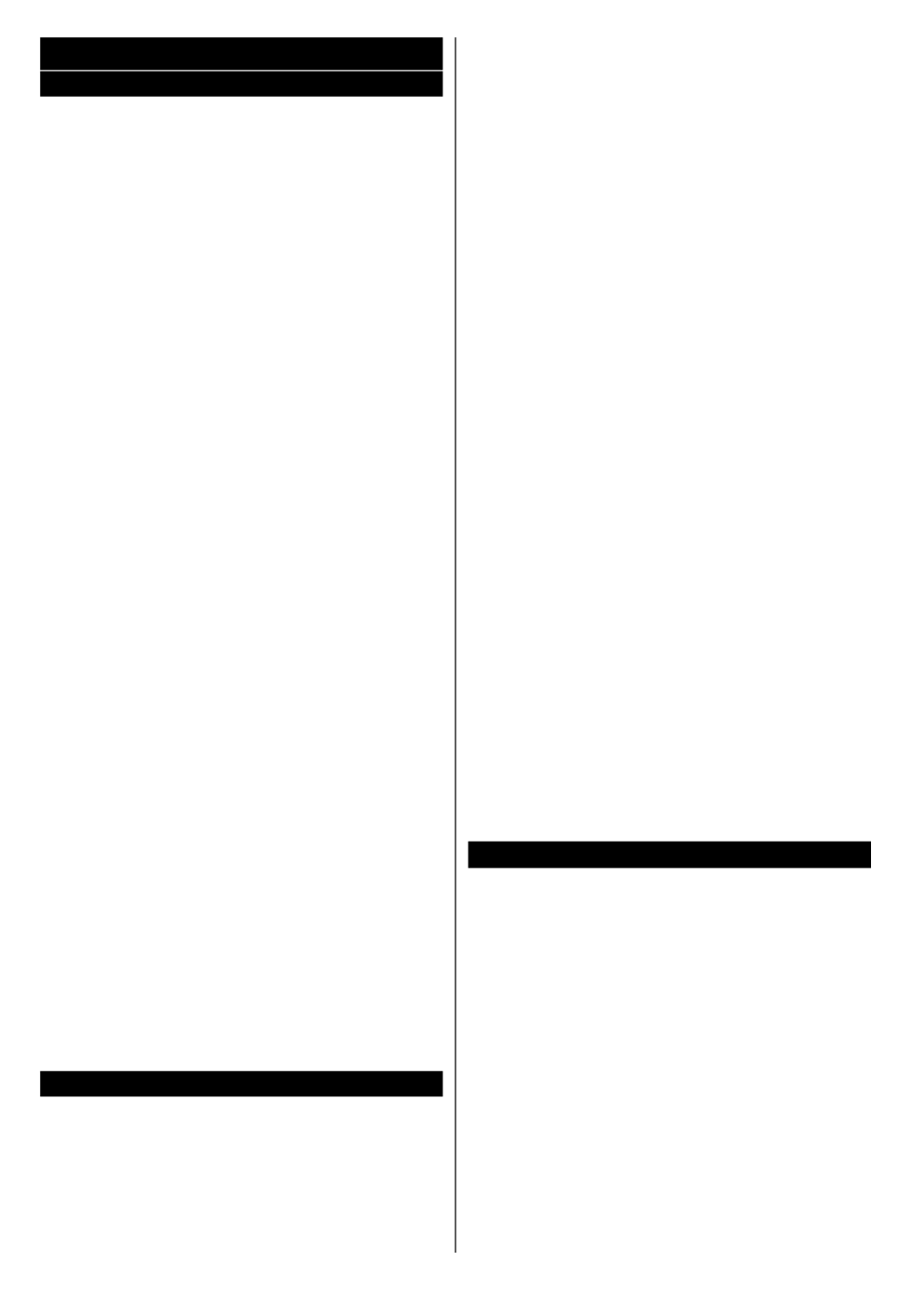
Deutsch - 18 -
Allgemeine Bedienung
Verwendung der Programmliste
Das Gerät sortiert alle gespeicherten Fernsehsender
in eine . Sie können diese ProProgrammliste -
grammliste verändern, Favoriten einstellen oder mit
der Programmliste-Option aktive Senderauswahlen
einstellen. Drücken Sie die Taste , um den in OK TV/
der Programmliste markierten Sender zu löschen.
Sie können die aufgelisteten Sender ltern, indem
Sie entweder die Taste drücken oder das Blaue
Menü Senderliste bearbeiten durch das Drücken
der Grünen Taste önen, um weitere Änderungen
an der aktuellen Liste vorzunehmen.
Die Favoritenlisten verwalten.
Sie können vier verschiedene Listen mit Ihren
bevorzugten Sendern erstellen. Gehen Sie zur
Programmliste im Hauptmenü oder drücken Sie
die grüne Taste, während die auf Programmliste
dem Bildschirm angezeigt wird, um das Menü Pro-
grammliste bearbeiten zu önen. Wählen Sie den
gewünschten Sender in der Liste. Sie können eine
Mehrfachauswahl vornehmen, indem Sie die gelbe
Taste drücken. Drücken Sie die -Taste, um das OK
Menü Kanal-Bearbeitungsoptionen zu bearbeiten
und wählen Sie die Option Favoriten hinzufügen/
entfernen OK. Drücken Sie die -Taste noch einmal.
Stellen Sie die gewünschte Listenoption auf Ein. Alle
gewählten Sender werden zur Liste hinzugefügt. Um
einen oder mehrere Sender von einer Favoritenliste
zu entfernen, führen Sie diese Schritte in der gleichen
Reihenfolge durch und stellen Sie die gewünschten
Listenoptionen auf .Aus
Sie können die -Funktion im Menü Filter Pro-
grammliste bearbeiten nutzen, um die Sender in
der Programmliste entsprechend Ihren Wünschen
dauerhaft zu ltern. Mit Hilfe dieser Filter-Option kön-
nen Sie eine der vier Favoritenliste festlegen, die an-
gezeigt immer wird, wenn die Programmliste geönet
wird. Die Filterungsfunktion im Menü Programmliste
ltert nur die aktuell angezeigte Programmliste, um
einen Sender zu nden und diesen einzuschalten.
Diese Änderungen nden bei der nächsten Önung
der Programmliste nur dann Anwendung, wenn
Sie diese speichern. Um die Änderungen an der
Liste zu speichern, drücken Sie die Taste nach Rote
dem Filtern und bei auf dem Bildschirm angezeigter
Programmliste.
Kindersicherungseinstellungen
Die Optionen des Kindersicherungseinstellungen-
Menü dient dazu, einzelnen Nutzern den
Zugang zu bestimmten Programmen, Sendern
und zur Nutzung der Menüs zu verwehren.
Diese Einstellungen finden sich im Menü
Einstellungen>Einstellungen>Kindersicherung.
Um die Menüoptionen der Kindersicherung
anzuzeigen, muss eine PIN eingegeben werden.
Nach der Eingabe der richtigen PIN werden die
Kindersicherungseinstlelungen angezeigt.
Menüsperre: Diese Einstellung aktiviert bzw.
deaktiviert den Zugang zu allen Menüs bzw.
Installationsmenüs des TV-Geräts.
J u g en d s c h u t z - S p er r e : Is t diese Option
eingestellt, bezieht das Fernsehgerät vom Sender
Altersinformationen. Ist die entsprechende Altersstufe
im Gerät deaktiviert, wird der Zugri auf die Sendung
gesperrt.
Hinw eis: Erst i nsta l l a ti on Wenn bei der in der
Ländereinstellung Frankreich, Italien oder Österreich
festgelegt wurde, ist der Wert für die Jugendschutz-Sperre
standardmäßig auf 18 gesetzt.
Kindersicherung: EIN Wenn diese Option auf gestellt
ist, kann das TV-Gerät nur über die Fernbedienung
gesteuert werden. In diesem Fall sind die Steuertasten
am TV-Gerät deaktiviert.
Internetsperre: EIN Wenn diese Option auf gestellt
ist, wird im Internetportal die App zum Önen des
Browsers deaktiviert. Stellen Sie ein, um die AUS
App wieder freizugeben.
PIN einstellen: Legt eine neue PIN-Nummer fest.
Standardmäßige CICAM-PIN: Diese Option
erscheint als ausgegraut, wenn kein CI-Modul in
den CI-Schlitz des TV-Geräts eingesteckt wurde. Sie
können die voreingestellte PIN der CI-CAM mit Hilfe
dieser Option ändern.
Hinweis: 0000 1234Die Standard-PIN kann auf oder
eingestellt sein. Wenn Sie während der Erstinstallation
die PIN deniert haben (dies wird je nach Ländereinstellung
gefordert), benutzen Sie die PIN, die Sie deniert haben.
Einige Funktionen sind je nach Modell und/oder bei der
Erstinstallation festgelegten Länderauswahl möglicherweise
nicht verfügbar.
EPG (Elektronischer Programmführer)
Einige Sender übermitteln Informationen zu ihren
Programmen. Drücken Sie die Taste , um das EPG
Programmführer-Menü aufzurufen.
E s s t e h e n 3 A n z e i g e t y p e n f ü r d i e
Pr og r am m i nf or mat io n en z ur Ve r fügu n g:
Programmzeitleiste Sendungsliste Jetzt/, und
Nächste Sendung. Um zwischen diesen zu
wechseln, befolgen Sie die Anweisungen am unteren
Bildschirmrand.
Zeitleiste
Zoom (gelbe Taste): Drücken Sie die gelbe Taste,
um die Sendungen für einen größeren Zeitraums
anzuzeigen.
Filter (blaue Taste): Zeigt die Filteroptionen an.
Genre auswählen (Untertitel-Taste): Zeigt das Menü
Genre auswählen an: Mit dieser Funktion können Sie
die EPG-Datenbank nach einem bestimmten Genre

Deutsch - 19 -
durchsuchen. Die im EPG verfügbaren Informationen
werden durchsucht und die Ergebnisse, die zu Ihren
Suchkriterien passen, hervorgehoben.
Optionen (OK-Taste): Zeigt Sendungsoptionen an.
Sendungsdetails (Info-Taste): Zeigt ausführliche
Informationen über die gewählten Sendungen an.
Nächster/Vorheriger Tag (Programme +/-Tasten):
Zeigt die Sendungen des vorherigen bzw. des
nächsten Tages an.
Suchen (Text-Taste): Zeigt das Menü Führer-Suche
an.
Jetzt (Swap-Taste): Zeigt die aktuelle Sendung des
markierten Kanals.
Sendungenliste (*)
(*) In dieser Anzeigeoption werden nur die die Sendungen
der markierten Kanäle aufgeführt.
Vorherig Zeitabschnitt (rote Taste): Zeigt die
Sendungen des vorhergehenden Zeitabschnitts an.
Nächster/Vorheriger Tag (Programme +/- Tasten):
Zeigt die Sendungen des vorherigen bzw. des
nächsten Tages an.
Sendungsdetails (Info-Taste): Zeigt ausführliche
Informationen über die gewählten Sendungen an.
Filter (Text-Taste): Zeigt die Filteroptionen an.
Nächster Zeitabschnitt (grüne Taste): Zeigt die
Sendungen des nächsten Zeitabschnitts an.
Optionen (OK-Taste): Zeigt Sendungsoptionen an.
Jetzt/Nächste Sendung
Navigieren (Navigationstasten): Drücken Sie
die Navigationstasten, um durch die Kanäle bzw.
Sendungen zu navigieren.
Optionen (OK-Taste): Zeigt Sendungsoptionen an.
Sendungsdetails (Info-Taste): Zeigt ausführliche
Informationen über die gewählten Sendungen an.
Filter (blaue Taste): Zeigt die Filteroptionen an.
Sendungsoptionen
Benutzen Sie die Navigationstasten, um eine Sendung
zu markieren und drücken Sie die -Taste, um das OK
Menü Sendungsoptionen anzuzeigen. Folgende
Optionen stehen zur Auswahl.
Kanal auswählen: Mit dieser Option können Sie zum
gewählten Kanal umschalten.
Timer für Sendung /Timer für Sendung löschen:
Drücken Sie die OK-Taste, nachdem Sie eine
Sendung im EPG-Menü ausgewählt haben. Wählen
Sie die Option und Timer für Sendung einstellen
drücken Sie die OK-Taste. Sie können einen Timer
für zukünftige Sendungen einstellen. Um einen schon
eingestellten Timer zu löschen, markieren Sie die
Sendung und drücken die OK-Taste. Wählen Sie
die Option Timer für Sendung löschen. Der Timer
wird gelöscht.
Hinweise: Sie können nicht auf einen anderen Kanal oder
eine andere Quelle schalten, während auf dem aktuellen
Kanal ein Timer aktiv ist.
Es ist nicht möglich zwei Timer oder Aufnahmen für zwei
gleichzeitig laufende Sendungen programmieren.
Teletext-Dienste
Drücken Sie zum Önen die Text-Taste. Drücken Sie
erneut, um den Misch-Modus einzuschalten, der es Ihnen
ermöglicht die Teletext-Seite und die Fernsehsendung
gleichzeitig zu sehen. Drücken Sie nochmals diese Taste,
um den Modus wieder zu verlassen. Sofern vorhanden,
werden die Abschnitte einer Teletextseite farbcodiert
und können dann durch Drücken der entsprechenden
Farbtaste ausgewählt werden. Folgen Sie den auf dem
Bildschirm angezeigten Anweisungen.
Softwareaktualisierung
Ihr TV-Gerät kann automatisch Aktualisierungen für
die Firmware über die Sendesignale oder das Internet
nden und installieren.
Suche nach Software-Updates über die
Benutzerschnittstelle
Wählen Sie im Hauptmenü Einstellungen>
Einstellungen und dann Sonstige Optionen aus.
Gehen Sie zu und drücken Sie Software Upgrade
die OK-Taste. Im Menü wählen Upgrade-Optionen
Sie Upgrades suchen und drücken Sie die OK Taste,
um nach Softwareaktualisierungen zu suchen.
Wird ein neues Upgrade gefunden, beginnt das
Gerät mit dem Herunterladen. Bestätigen Sie nach
dem Abschluss des Downloads die Frage nach
einem Neustart des TV-Geräts, indem Sie für die OK
Fortsetzung des Neustarts drücken.
3 Hintergrundsuche und Aktualisierungs-
modus
Wenn Ihr Fernsehgerät mit einem Empfangssignal
oder dem Internet verbunden und die Option
Automatische Suche Upgrade Optionen im Menü
auf Aktiviert eingestellt ist, wird es um 3:00 Uhr
nachts nach neuen Aktualisierungen suchen. Wenn
eine neue Software gefunden und erfolgreich
heruntergeladen wurde, wird diese nach dem
nächsten Einschalten installiert.
Hinweis: Ziehen Sie nicht den Netzstecker, solange während
des Neustarts die LED blinkt. Wenn das Gerät nach der
Aktualisierung nicht einschaltet, stecken Sie es aus und
stecken es nach zwei Minuten wieder ein.

Deutsch - 20 -
Fehlerbehebung & Tipps
Das TV-Gerät schaltet sich nicht ein
Vergewissern Sie sich, dass das Netzkabel sicher
in die Steckdose.eingesteckt ist. Überprüfen Sie
Batterien, ob sie leer sind. Drücken Sie die Netztaste
am TV-Gerät.
Schlechte Bildqualität
• Haben Sie das richtige Empfangssystem
ausgewählt?
• Ein niedriger Signalpegel kann Bildverzerrungen
verursachen. Bitte prüfen Sie den Antennenzugang.
• Überprüfen Sie, ob Sie die richtige Frequenz
eingegeben haben.
• Die Bildqualität kann sich verschlechtern, wenn
zwei Zusatzgeräte gleichzeitig an das TV-Gerät
angeschlossen werden. Trennen Sie in diesem Fall
eines der Zusatzgeräte wieder ab.
Kein Bild
• Dies bedeutet, dass Ihr Fernsehgerät keine
Übertragung empfängt. Stellen Sie sicher, dass die
richtige Eingangsquelle ausgewählt ist.
• Ist die Antenne richtig angeschlossen?
• Ist das Antennenkabel beschädigt?
• Wurden geeignete Stecker verwendet, um die
Antenne anzuschließen?
• Wenn Sie nicht sicher sind, fragen Sie Ihren Händler.
Kein Ton
• Sehen Sie nach, ob das Fernsehgerät stumm
geschaltet ist. Drücken Sie die Stummschalt-Taste
oder erhöhen Sie zur Prüfung die Lautstärke.
• Es könnte sein, dass der Ton nur aus einem
Lautsprecher kommt. Überprüfen Sie die Balance-
Einstellung im -Menü.Ton
Fernbedienung - keine Funktion
• Möglicherweise sind die Batterien leer. Ersetzen
Sie diese.
Eingangsquellen - können nicht
ausgewählt werden
• Wenn Sie keine Eingangsquelle wählen können,
haben Sie wahrscheinlich kein Gerät angeschlossen.
Wenn nicht;
• Prüfen Sie die AV-Kabel und deren Anschlüsse,
wenn Sie versuchen, die dem angeschlossenen
Gerät zugewiesene Eingangsquelle einzuschalten.

Deutsch - 21 -
Typische Anzeigemodi PC-Eingang
In der folgenden Tabelle werden einige der üblichen
Modi zur Videoanzeige dargestellt. Unter Umständen
unterstützt Ihr TV nicht alle Auösungen.
Index Auflösun Frequenz
1640x350 85Hz
2640x400 70Hz
3640x480 60Hz
4640x480 66Hz
5640x480 72Hz
6640x480 75Hz
7640x480 85Hz
8800x600 56Hz
9800x600 60Hz
10 800x600 70Hz
11 800x600 72Hz
12 800x600 75Hz
13 800x600 85Hz
14 832x624 75Hz
15 1024x768 60Hz
16 1024x768 66Hz
17 1024x768 70Hz
18 1024x768 72Hz
19 1024x768 75Hz
20 1024x768 85Hz
21 1152x864 60Hz
22 1152x864 70Hz
23 1152x864 75Hz
24 1152x864 85Hz
25 1152x870 75Hz
26 1280x768 60Hz
27 1360x768 60Hz
28 1280x768 75Hz
29 1280x768 85Hz
30 1280x960 60Hz
31 1280x960 75Hz
32 1280x960 85Hz
33 1280x1024 60Hz
34 1280x1024 75Hz
35 1280x1024 85Hz
36 1400x1050 60Hz
37 1400x1050 75Hz
38 1400x1050 85Hz
39 1440x900 60Hz
40 1440x900 75Hz
41 1600x1200 60Hz
42 1680x1050 60Hz
43 1920x1080 60Hz
44 1920x1200 60Hz
AV- und HDMI-Signalkompatibilität
Quelle
Unterstützte Signale
Verfügbar
RÜCKLAUF
AV
PAL. O
SECAM O
<NTSC4.43 O
<NTSC3.58 O
YPbPr
480i, 480p 60Hz O
576i, 576p 50Hz O
<720p 50Hz,
60Hz O
<1080i 50Hz,
60Hz O
HDMI
480i, 480p 60Hz O
576i, 576p 50Hz O
<720p 50Hz,
60Hz O
<1080i 50Hz,
60Hz O
<1080p
24Hz,
25Hz,
30Hz,
50Hz,
60Hz
O
(X: Nicht verfügbar, O: Verfügbar)
In einigen Fällen kann unter Umständen ein Signal
nicht richtig auf dem TV angezeigt werden. Das
Problem kann durch eine Inkompatibilität in den
Standards des Quellgeräts verursacht werden (DVD,
Set-Top etc.). Wenn so etwas bei Ihnen auftritt, sollten
Sie sich mit dem Händler und auch dem Hersteller des
Ausgangsgerätes in Verbindung setzen.

Deutsch - 22 -
Im USB-Modus unterstützte Videodateiformate
Erweiterung Video-Codec SPEC (Auflösung) & Bitrat
.dat, vob MPEG1/2
1080P@30fps - 40 Mbps
.mpg, .mpeg MPEG1/2,
MPEG4
.ts, .trp, .tp MPEG1/2, H.264,
AVS, MVC
H.264: MVC:1080Px2@30fps - 62,5 Mbps, 1080P@60fps - 62,5 Mbps
1080P@30fps - 62,5 Mbps 1080P@30fps - 40MbpsAndere:
.mp4, .mov,
.3gpp, .3gp
MPEG1/2,
MPEG4, H.263,
H.264, Motion
JPEG
H.264: Motion JPEG:1080Px2@30fps - 62,5 Mbps, 1080P@60fps - 62,5 Mbps
640x480@30fps - 10 Mbps 1080P@30fps - 40 MbpsAndere:
.avi MPEG1/2,
MPEG4,
Sorenson H.263,
H.263, H.264,
WMV3, Motion
JPEG
.mkv MPEG1/2,
MPEG4, H.263,
H.264, WMV3,
Motion JPEG
.asf Sorenson H.263,
H.264, WMV3,
Motion JPEG
.v WMV3 1080P@30fps - 40 Mbps
.swf RV30/RV40 1080P@30fps - 40 Mbps
.wmv H.264, WMV3,
VC1
H.264: 1080Px2@30fps - 62,5 Mbps, 1080P@60fps - 62,5 Mbps Weitere:
1080P@30fps - 40 Mbps
.mp4, .mov, .3gpp,
.3gp, MPEG-
Transportstream,
.ts,.trp, .tp, .mkv
HEVC/H.265 1080P@60fps - 50Mbps
Im USB-Modus unterstützte Bilddateiformate
Bild Foto Auflösung (Breite x Höhe Hinweis
JPEG Baseline 15360x8640
Die Obergrenze für die maximale Auösung ist
abhängig von der DRAM-Größe.
Progressiv 1024x768
PNG non-interlace 9600x6400
Interlace 1200x800
BMP 9600x6400

Deutsch - 23 -
Im USB-Modus unterstützte Audiodateiformate
Erweiterung Audio-Codec Bitrate Sample-Rate
.mp3,
MPEG1/2 Layer1 32Kbps ~ 448Kbps
16KHz ~ 48KHzMPEG1/2 Layer2 8Kbps ~ 384Kbps
MPEG1/2 Layer3 8Kbps ~ 320Kbps
.avi
MPEG1/2 Layer1 32Kbps ~ 448Kbps
16KHz ~ 48KHzMPEG1/2 Layer2 8Kbps ~ 384Kbps
MPEG1/2 Layer3 8Kbps ~ 320Kbps
AC3 32Kbps ~ 640Kbps 32KHz, 44,1KHz, 48KHz
AAC, HEAAC 8KHz ~ 48KHz
WMA 128bps ~ 320Kbps 8KHz ~ 48KHz
WMA 10 Pro M0 < 192 kbps 48KHz
WMA 10 Pro M1 < 384 kbps 48KHz
WMA 10 Pro M2 < 768 kbps 96KHz
LPCM 64Kbps ~ 1.5Mbps 8KHz ~ 48KHz
IMA-ADPCM, MS-
ADPCM 384Kbps 8KHz ~ 48KHz
G711 A/mu-law 64Kbps ~ 128Kbps 8KHz
.asf
MPEG1/2 Layer1 32Kbps ~ 448Kbps
16KHz ~ 48KHzMPEG1/2 Layer2 8Kbps ~ 384Kbps
MPEG1/2 Layer3 8Kbps ~ 320Kbps
WMA 128bps ~ 320Kbps 8KHz ~ 48KHz
WMA 10 Pro M0 < 192 kbps 48KHz
WMA 10 Pro M1 < 384 kbps 48KHz
WMA 10 Pro M2 < 768 kbps 96KHz
.mkv, .mka
MPEG1/2 Layer1 32Kbps ~ 448Kbps
16KHz ~ 48KHzMPEG1/2 Layer2 8Kbps ~ 384Kbps
MPEG1/2 Layer3 8Kbps ~ 320Kbps
AC3 32Kbps ~ 640Kbps 32KHz, 44,1KHz, 48KHz
AAC, HEAAC 8KHz ~ 48KHz
WMA 128bps ~ 320Kbps 8KHz ~ 48KHz
WMA 10 Pro M0 < 192 kbps 48KHz
WMA 10 Pro M1 < 384 kbps 48KHz
WMA 10 Pro M2 < 768 kbps 96KHz
VORBIS Bis zu 48KHz
LPCM 64Kbps ~ 1.5Mbps 8KHz ~ 48KHz
IMA-ADPCM,
MS-ADPCM 384Kbps 8KHz ~ 48KHz
G711 A/mu-law 64Kbps ~ 128Kbps 8KHz
FLAC < 1,6Mbps 8KHz ~ 96KHz
.ts, .trp, .tp, .dat,
.vob, .mpg, .mpeg
MPEG1/2 Layer1 32Kbps ~ 448Kbps
16KHz ~ 48KHzMPEG1/2 Layer2 8Kbps ~ 384Kbps
MPEG1/2 Layer3 8Kbps ~ 320Kbps
AC3 32Kbps ~ 640Kbps 32KHz, 44,1KHz, 48KHz
EAC3 32Kbps ~ 6Mbps 32KHz, 44,1KHz, 48KHz
AAC, HEAAC 8KHz ~ 48KHz
LPCM 64Kbps ~ 1.5Mbps 8KHz ~ 48KHz

Deutsch - 24 -
Erweiterung
Audio-Codec Bitrate Sample-Rate
.wav
MPEG1/2 Layer1 32Kbps ~ 448Kbps
16KHz ~ 48KHzMPEG1/2 Layer2 8Kbps ~ 384Kbps
MPEG1/2 Layer3 8Kbps ~ 320Kbps
LPCM 64Kbps ~ 1.5Mbps 8KHz ~ 48KHz
IMA-ADPCM,
MS-ADPCM 384Kbps 8KHz ~ 48KHz
G711 A/mu-law 64Kbps ~ 128Kbps 8KHz
.3gpp, .3gp,
.mp4, .mov,
.m4a
MPEG1/2 Layer3 8Kbps ~ 320Kbps 16KHz ~ 48KHz
AC3 32Kbps ~ 640Kbps 32KHz, 44,1KHz, 48KHz
EAC3 32Kbps ~ 6Mbps 32KHz, 44,1KHz, 48KHz
AAC, HEAAC 8KHz ~ 48KHz
VORBIS Bis zu 48KHz
LPCM 64Kbps ~ 1.5Mbps 8KHz ~ 48KHz
IMA-ADPCM,
MS-ADPCM 384Kbps 8KHz ~ 48KHz
G711 A/mu-law 64Kbps ~ 128Kbps 8KHz
.v MPEG1/2 Layer3 8Kbps ~ 320Kbps 16KHz ~ 48KHz
AAC, HEAAC 8KHz ~ 48KHz
.ac3 AC3 32Kbps ~ 640Kbps 32KHz, 44,1KHz, 48KHz
AAC, HEAAC 8KHz ~ 48KHz
.swf MPEG1/2 Layer3 8Kbps ~ 320Kbps 16KHz ~ 48KHz
.ec3 EAC3 32Kbps ~ 6Mbps 32KHz, 44,1KHz, 48KHz
.rm, .rmvb, .ra
AAC, HEAAC 8KHz ~ 48KHz
LBR (cook) 6Kbps ~ 128Kbps 8KHz, 11,025KHz,
22,05KHz, 44,1KHz
.wma, .wmv
WMA 128bps ~ 320Kbps 8KHz ~ 48KHz
WMA 10 Pro M0 < 192 kbps 48KHz
WMA 10 Pro M1 < 384 kbps 48KHz
WMA 10 Pro M2 < 768 kbps 96KHz
.webm VORBIS Bis zu 48KHz
Im USB-Modus unterstützte Dateiformate
Interne Untertitel
Erweiterung Behälter Untertitelcode
dat, mpg, mpeg, vob MPG, MPEG DVD-Untertitel
ts, trp, tp TS DVB-Untertitel
mp4 MP4 DVD-Untertitel
UTF-8 Plain Text
mkv MKV
ASS
SSA
UTF-8 Plain Text
VobSub
DVD-Untertitel
Ext. Untertitel
Erweiterung Untertitel-Parser Hinweis
.srt Subrip
.ssa/ .ass SubStation Alpha
.smi SAMI
.sub
SubViewer
MicroDVD
DVDSubtitleSystem
SubIdx (VobSub)
Nur SubViewer 1.0 & 2.0
.txt TMPlayer

Deutsch - 25 -
Unterstützte DVI-Auflösunge
Wenn Sie Zusatzgeräte über das DVI-Adapterkabel (DVI zu HDMI, nicht im Lieferumfang enthalten) an die
Anschlüsse Ihres TV-Gerätes anschließen, können Sie die folgenden Auösungsrichtwerte verwenden.
56Hz 60Hz 66Hz 70Hz 72Hz 75Hz
640x400 þ
640x480 þ þ þ þ
800x600 þ þ þ þ þ
832x624 þ
1024x768 þ þ þ þ þ
1152x864 þþþ
1152x870 þ
1280x768 þ þ
1360x768 þ
1280x960 þ þ
1280x1024 þ þ
1400x1050 þ þ
1440x900 þ þ
1600x1200 þ
1680x1050 þ
1920x1080 þ

Deutsch - 26 -
Konnektivität
Drahtgebundene Konnektivität
Verbindung mit einem drahtgebundenen
Netzwerk herstellen
• Sie müssen über ein Modem bzw. einen Router mit
einem aktiven Breitbandanschluss verfügen.
• Verbinden Sie Ihren Fernseher mit Ihrem Modem /
Router über ein Ethernet-Kabel. An der Rückseite
Ihres TV-Geräts befindet sich ein LAN-Eingang.
Breitband ISP-Verbindung
LAN (Ethernet)-Kabel
LAN-Eingang an der
Rückseite des TV-
Geräts
Um die Einstellungen für eine drahtgebundene
Verbindung zu konfigurieren, gehen Sie bitte
zum Abschnitt Netzwerk-/Interneteinstellungen
in Einstellungen>Einstellungen>Menü.
• Abhängig von Ihrer Netzwerkkonfiguration können
Sie möglicherweise Ihren Fernseher mit Ihrem
LAN verbinden. Verwenden Sie in diesem Fall ein
Ethernet-Kabel, um Ihren Fernseher direkt mit der
Netzwerk-Steckdose zu verbinden.
LAN-Eingang an der
Rückseite des TV-Geräts
Netzwerk-
Wandsteckdose
Konfiguration der Einstellungen für
drahtgebundene Geräte
Netzwerktyp
Als Netzwerktyp können Sie Drahtgebundenes
Gerät Deaktiviert, Drahtloses Gerät oder aber
auswählen, entsprechend der aktiven Verbindung zum
TV-Gerät. Wählen Sie die Option Drahtgebundenes
Gerät, wenn Sie die Einstellung über ein Ethernet
herstellen.
Internetgeschwindigkeitstest
Wählen Sie die Option Internetgeschwindigkeits-
test OK, und drücken Sie die -Taste. Das TV-Gerät
überprüft nun die Internetverbindungsbandbreite und
zeigt anschließend die Resultate an.
Erweiterte Einstellungen
Markieren Sie Erweiterte Einstellungen, und drücken
Sie die -Taste. Auf dem nächsten Bildschirm OK
können Sie die IP- und DNS-Einstellungen des
TV-Geräts ändern. Markieren Sie die gewünschten
Optionen, und drücken Sie die Links- oder Rechts-
Taste, um die Einstellung von Automatisch auf
Manuell Manuelle zu ändern. Sie können nun die
IP und / oder die Manuellen DNS-Werte eingeben.
Wählen Sie den entsprechenden Punkt im Dropdown-
Menü, und geben Sie die neuen Werte mit Hilfe
der nummerischen Tasten der Fernbedienung ein.
Klicken Sie auf die OK-Taste, um zum Abschluss die
Änderungen zu speichern.
Drahtlose Verbindung
Anschluss an ein kalbelloses Netzwerk
Der Fernseher kann keine Verbindung zu einem
Netzwerk mit versteckter SSID herstellen. Um die
SSID Ihres Modems sichtbar zu machen, müssen
Sie die SSID-Einstellungen über die Modem-Software
ändern.
Breitband
ISP-
Verbindung
Ein WLAN-N-Router (IEEE 802.11a/b/g/n) mit den
simultanen Frequenzbändern von 2,4 und 5 GHz ist
darauf ausgelegt, eine größtmögliche Bandweite zu
ermöglichen. Optimiert für zügiges und schnelleres
HD-Video-Streaming, schnellere Dateiübertragung
sowie Online-Spiele (Wireless-Gaming).
• Die Frequenz und der Kanal unterscheiden sich je
nach Gebiet.
• Die Übertragungsgeschwindigkeit ist abhängig von
der Entfernung und Anzahl der Hindernisse zwischen
der übertragenen Produkte, die Konfiguration dieser
Produkte, die Funkwellen, der Linienverkehr und

Deutsch - 27 -
den Funkwellen der DECT-Telefone oder anderen
•
•
Modems des Typs 802.11 a, b, g & n. Es
•
Konfiguration der kabellos Geräte
Einstellungen
N e t w o r k /I nt er n e t -
Einstellungen Netzwerktyp als
Drahtloses Gerät,
starten.
Hinweis: Wenn das Modem den N-Modus unterstützt, sollten
Sie die N-Modus-Einstellungen bevorzugen.
Falls das gewählte Netzwerk passwortgeschützt,
OK
Netzwerktyp
Deaktiviert zu setzen.
Internetgeschwindigkeitstest,
O K -Taste, um Ihre
Erweiterte Einstellungen
OK
OK
Andere Informationen
Verbunden oder
Nichtverbunden
Ihr Mobilgerät über WLAN verbinden
•
•
Drahtlose
Verbindung oben.
•
•
Medienbrowser Ihres
• Medienbrowser
OK, um fortzufahren.
• Falls verfügbar, können Sie eine virtuelle
Fernbedienung-Anwendung vom Server Ihres
Anbieters für Mobilgeräte-Apps herunterladen.
Hinweis: Diese Funktion wird möglicherweise nicht für
alle Mobilgeräte unterstützt.
Wake ON (Aufwachen)
Wake-on-LAN (WoL) und Wake-on-Wireless LAN
(WoWLAN) sind Standards, die es ermöglichen,
dass ein Gerät durch eine Netzwerknachricht
eingeschaltet oder geweckt wird. Die Nachricht wird
an das Gerät durch ein Programm gesendet, das
auf einem fernliegenden Gerät ausgeführt wird, das
mit demselben lokalen Netzwerk verbunden ist, wie
beispielsweise ein Smartphone.
Ihr TV-Gerät ist WoL und WoWLAN kompatibel. Um
diese Funktion zu aktivieren stellen Sie die Option
Wake On im Menü Netzwerk/Interneteinstellungen
auf Ein. Es ist notwendig, dass sowohl das Gerät,
von dem die Netzwerknachricht an das TV-Gerät
gesendet wird, als auch das TV-Gerät an das gleiche
Netzwerk angeschlossen sind. Die Wake-on-Funktion
wird nur auf Android-Geräten unterstützt und kann
verwendet werden.
Um diese Funktion des TV-Geräts zu verwenden,
sollte die Fernbedienung wenigsten einmal bei
eingeschaltetem TV-Gerät angeschlossen werden.
Wenn das TV-Gerät ausgeschaltet ist, muss die
Verbindung beim nächsten Einschalten erneut

Deutsch - 28 -
hergestellt werden. Andernfalls ist diese Funktion nicht
verfügbar. Das ist nicht der Fall, wenn das TV-Gerät
in den Standby-Modus geschaltet wurde.
Die Leistung einiger Geräte auf dem Markt kann
aufgrund der verwendeten Softwarearchitektur
variieren. Für die Wake On-Funktion eine bessere
Leistung zu erzielen, müssen Sie Sorge tragen, dass
Ihr Gerät über die neuste Firmware-Version verfügt.
Drahtlosanzeige
Wireless Display ist ein Standard zum Streamen von
Video und Sound-Inhalten von Wi-Fi Alliance. Diese
Funktion sorgt dafür, dass Sie Ihren TV als Wireless
Display nutzen können.
Verwendung mit mobilen Geräten
Es gibt verschiedene Standards die es ermöglichen
Bildschirme ihres mobilen Geräts und TVs zu teilen,
Stecken Sie den WLAN-USB Dongle zuerst an den
TV, falls dieser nicht über internes WLAN verfügt.
Drücken Sie dann die -Taste auf der Quelle
Fernbedienung und wechseln Sie zur Wireless
Display-Quelle.
Ein Bildschirm erscheint, der besagt, dass der TV
bereit zur Verbindung ist.
Gerät. Diese Anwendungen heißen bei jeder Marke
anders, bitte sehen Sie im Handbuch Ihres mobilen
Geräts hinsichtlich weiterer Informationen nach.
Scannen Sie nach Geräten. Nachdem Sie Ihren TV
gewählt und verbunden haben, wird der Bildschirm
Ihres Geräts auf Ihrem TV angezeigt werden.
Hinweis: Diese Funktion kann nur genutzt werden, wenn
das mobile Gerät dieses Feature unterstützt. Die Scan- und
Verbindungsprozesse unterscheiden sich je nach dem von
Ihnen verwendeten Programm Androidbasierte mobile Geräte
sollten die Software-Version V4.2.2 und höher haben.
Fehlerbehebung - Konnektivität
WLAN-Netzwerk nicht verfügbar
• Stellen Sie sicher, dass die Firewall-Einstellungen
Ihres Netzwerks die drahtlose Verbindung Ihres
Fernsehers zulassen.
•
Netzwerk/Interneteinstellungen.
Falls das WLAN-Netzwerk nicht richtig funktioniert,
versuchen Sie eine Verbindung über das
drahtgebundene Heimnetz zu herzustellen. Weitere
Informationen zu diesem Vorgang finden Sie im
Abschnitt .Drahtgebundene Netzwerkverbindung
Modems.
Verbindung ist langsam
Unterbrechung während der Wiedergabe
oder verlangsamte Reaktion
Versuchen Sie in diesem Fall Folgendes:
Halten Sie mindestens drei Meter Abstand zu
Mikrowellenherden, Mobiltelefonen, Bluetooth-
Geräten oder anderen WLAN-kompatiblen Geräten.
Versuchen Sie, den aktiven Kanal des WLAN-Routers
zu ändern.
Internetverbindung nicht verfügbar/ Audio-
Video-Sharing funktioniert nicht
Kennnummer) Ihres PCs oder Modems dauerhaft
verursachen oder WLAN-Netzwerke verbergen, wenn
Ungültige Domain

Deutsch - 29 -
Verwendung des Audio-Video-Sharing-
Netzwerkdienstes
1. Installation der Serversoftware
kann nicht ohne
das auf Ihrem PC installierte Server-Programm
verwendet werden.
Bitte richten Sie Ihren PC
mit Hilfe eines geeigneten Serverprogramms
entsprechend ein.
2. Verbindung mit einem drahtgebundenen
oder drahtlosen Netzwerk herstellen
Lesen Sie die das Thema Drahtgebundene/
Drahtlose Konnektivität
3. Wiedergabe von gemeinsam genutzten
Dateien via Medienbrowser
Wählen Sie aus dem Hauptmenü, Medienbrowser
indem Sie die benutzen. Richtungstasten
Anschließend drücken Sie . Der Medienbrowser OK
wird dann angezeigt.
Audio-Video-Teilen
Wählen Sie den gewünschten Medientyp im
Hauptmenü des Medienbrowsers und drücken Sie
OK
eingestellt ist, erscheint die Anzeige Geräte-Auswahl
nach der Auswahl des gewünschten Medientyps.
Wenn verfügbare Netzwerke gefunden wurden,
werden sie auf diesem Bildschirm angezeigt. Wählen
Sie mit Hilfe der mit den Auf- bzw. Ab-Tasten den
gewünschten Medienserver bzw. das gewünschte
Netzwerk und drücken Sie . Wenn Sie die Geräte-OK
Liste aktualisieren möchten, drücken Sie die Grüne
Taste. Zum Verlassen drücken Sie die -Taste. Menu
Stellen Sie als Medientyp ein und wählen Videos
Sie ein Gerät im Auswahl-Menü. Wählen Sie dann
auf dem nächsten Bildschirm den Ordner mit den
Videodateien, und alle verfügbaren Videodateien
werden angezeigt.
Um andere Medientypen aus dieser Anzeige
wiederzugeben, können Sie zum Hauptmenü des
Medienbrowser zurückgehen, den gewünschten
Medientyp wählen und die Netzwerk-Auswahl
wiederholen. Oder Sie drücken die Blaue Taste,
um zum nächsten Medientyp zu wechseln, ohne
das Netzwerk zu ändern. Weitere Informationen zur
Mediabrowser.
Trennen Sie im Falle von Netzwerkproblemen Ihr
TV-Gerät vom Netz und stellen Sie anschließend die
Verbindung wieder her. Trick-Modus und Springen
werden von der - nicht
unterstützt.
Für schnelleres File-Sharing zwischen anderen
Geräten wie Computer, verwenden Sie eine LAN-
Verbindung.
Hinweis: Bei manchen PCs kann die -
Funktion möglicherweise aufgrund der Administrator- und
nicht verwendet werden.
Internet Portal
TIPP: Für hohe Anzeigequalität ist eine Breitband-
In te r ne tv e r bi nd un g er fo r de rl i c h. Für de n
ordnungsgemäßen Betrieb des Internet-Portals,
müssen Sie bei der die Option Land Erstinstallation
korrekt einstellen.
Mit der Portal-Funktion können Ihren Fernseher via
Internet mit einen Server zu verbinden, um die dort
vorhandenen Inhalte über Ihre Internet-Verbindung
aufzurufen. Die Portal-Funktion ermöglicht es Ihnen,
Musikdateien, Videos, Clips oder Web-Inhalte mit
Inhalt ohne Unterbrechung anzeigen können ist
abhängig von der Verbindungsgeschwindigkeit Ihres
Internet Service Providers.
Drücken Sie die -Taste auf der Fernbedienung, Internet
um die Internetportalseite aufzurufen. Die Icons der
verfügbaren Anwendungen und Dienste werden auf
der Portal-Seite angezeigt. Wählen Sie mit Hilfe
der Navigationstasten Ihrer Fernbedienung das
Gewünschte aus. Sie können den gewünschten Inhalt
anzeigen, indem Sie nach der Auswahl drücken. OK
Drücken Sie die -Taste, um auf die Back/Return
vorherige Ansicht zurückzukehren.
Darüber hinaus können Sie auf verschiedene
der Fernbedienung festgelegten Shortcuts zugreifen.
Um den Internet-Portal zu verlassen, drücken Sie
die -Taste.EXIT
PIP-Fenser (abhängig vom Portaldienst)
Aktuelle Quelleninhalte werden im PIP-Fenster
angezeigt, wenn Sie bei eingeschalteter aktiver Quelle
zum Portal-Modus umschalten.
Wenn Sie beim Fernsehen zum Portal-Modus
umschalten, werden die aktuellen Programme im
PIP-Fenster angezeigt.
Hinweise:

Deutsch - 30 -
Mögliche Anwendungsursprüngliche Probleme könnten durch
den Inhalt-Service-Anbieter verursacht sein.
Inhalte und Benutzeroberächen der Portaldienste können
jederzeit ohne vorherige Ankündigung geändert werden.
Internetdienste Drittanbieter können sich ändern, abgebrochen
oder jederzeit eingeschränkt werden.
Internet-Browser
Rufen Sie für die Verwendung des Internetbrowsers
(*)Das Erscheinungsbild des Internetbrowserlogos kann sich ändern
Auf dem Startbildschirm des Browsers sind die
Vorschaubilder (sofern vorhanden) für die Links
verfügbarer Websites als eine Schnel lzugri optionen
gemeinsam mit dem Menüpunkt Schnellzugriff
bearbeiten Zum Schnellzugri sowie der Option
hinzufügen aufgelistet.
Um den Webbrowser zu navigieren, verwenden Sie
die Richtungstasten auf der Fernbedienung oder eine
angeschlossene Maus. Um die Browseroptionsleiste
anzuzeigen, bewegen Sie den Cursor hin an das obere
Seitenende und drücken Sie die Zurück/Rücklauf-
Taste. , Verlaufs- Tabs Lesezeichen und optionen
sowie die Browserleiste, auf der sich die Vor- und
URL/Suchleiste, der und die Schnellzugri Opera-
Um die gewünschte Website zum Schnellzugri
hinzuzufügen, bewegen Sie den Cursor hin an das
obere Seitenende und drücken Sie die Zurück/
Rücklauf-Taste. Die Browserleiste wird nun angzeigt.
Markieren Sie die Schnellzugri-
und Sie die -Taste. Wählen Sie dann die OK Zum
Schnellzugriff hinzufügen-Option, und drücken Sie
OK-Taste. Tragen Sie in das Leerfeld und Namen
Adresse OK ein, markieren Sie und drücken Sie zum
Hinzufügen die -Taste. Sollten Sie auf der Seite OK
sein, die Sie zur -Liste hinzufügen Schnellzugri
möchten, markieren Sie die Opera-
und drücken Sie die -Taste. Markieren Sie dann OK
die Zum Schnellzugriff hinzufügen-Option im
Untermenü, und drücken Sie erneutOK-Taste. Name
und Adresse werden entsprechend der Seite, auf
OK-Taste, und drücken Sie zum Hinzufügen die OK-
Taste erneut.
Sie können auf die -Browsermenüoptionen zur Opera
Steuerung im Browser verwenden Markieren Sie die
Opera- OK-Taste, um
die verfügbare Seite und die allgemeinen Optionen
anzuzeigen.
Es gibt mehrere Möglichkeiten, mit Hilfe des
Webbrowsers nach einer Website zu suchen oder
Geben Sie die Adresse einer Website (URL) in die
Such/Adressleiste ein, und markieren Sie auf die
Abschicken auf der virtuellen Tastatur
und drücken Sie die -Taste, um auf die Seite zu OK
gehen.
ein, und markieren Sie auf die Schaltfläche
Abschicken auf der virtuellen Tastatur und
drücken Sie die -Taste, um die Suche nach der OK
entsprechenden Seite zu starten.
Markieren Sie ein Vorschaubild, und drücken Sie
zum die -Taste, die damit verknüpfte Website OK
aufzurufen.
Ihr TV-Gerät ist kompatibel mit USB-Mäusen. Stecken
Sie den Adapter Ihrer Maus oder Ihrer drahtlosen
Maus in den USB-Eingang Ihres TV-Gerätes, um
leichter und schneller Navigieren zu können.
Einige Internetseiten enthalten Flash-Inhalte. Diese
werden vom Browser nicht unterstützt.
Ihr TV-Gerät unterstützt keine Download-Prozesse
aus dem Internet über den Webbrowser.
Es werden möglicherweise nicht alle Internetseiten
unterstützt. Je nach aufgerufener Seite kann dies zu
Problemen mit den Inhalten führen. Unter bestimmten
Umständen werden Videoinhalte möglicherweise nicht
abgespielt werden können.

Deutsch - 31 -
HBBTV-System
HbbTV (Hybrid Broadcast-Breitband-TV) ist ein
neuer Industriestandard, der nahtlos über den
Fernsehempfang bereitgestellte TV-Dienste mit
solchen, die über Breitband verfügbar sind, verbindet
und den Zugri auf reine Internetdienste über die
angeschlossenen Fernsehgeräte und Set-Top-
Boxen ermöglicht. Dienste über HbbTV schließen
herkömmliche Rundfunk-TV-Kanäle, Catch-Up-
Fernsehen, Video-On-Demand, EPG, interaktive
Werbung, Personalisierung, Abstimmungen,
Spiele, Soziale Netzwerke und andere Mulimedia-
Anwendungen mit ein.
HbbTV-Anwendungen sind über Kanäle verwendbar,
wenn der Rundfunksender diese Signale ausstrahlt
(im Moment zahlreiche Kanäle über Astra Rundfunk
HbbTV-Anwendungen) Der Rundfunksender markiert
eine der Anwendungen als "Autostart"-Anwendung,
die von der Plattform automatisch gestartet wird. Die
Autostart-Apps sind generell mit einem kleinen roten
Punktsymbol markiert, um dem Benutzer anzuzeigen,
dass hier eine HbbTV-App auf diesem Kanal zur
Verfügung steht. Drücken Sie auf den roten Punkt
drücken, um die Seite der App zu önen. Nachdem
die Seite angezeigt wird, kann der Benutzer zum
ursprünglichen Status des roten Punktsymbols
zurückkehren, indem er erneut auf den roten Punkt
drückt. Der Benutzer kann zwischen dem roten
Punksymbolmodus und dem vollen UI-Modus der
Anwendung hin- und herspringen, indem er den roten
Punkt drückt. Es sollte beachtet werden, dass das
Umschalten über den roten Punkt je nach Anwendung
auch anders funktionieren kann.
Schaltet der Benutzer in einen anderen Kanal,
während die HbbTV-Anwendung aktiv ist, (entweder
mit dem roten Punkt-Modus oder über den vollen UI-
Modus) kann folgendes passieren.
• Die Anwendung kann weiter laufen.
• Die Anwendung kann beendet werden.
• Die Anwendung kann beendet werden und eine
andere Autostart-Rote-Punkt-Anwendung kann
gestartet werden.
HbbTV macht es möglich, dass die Anwendungen
über Breitband oder Broadcast wieder gefunden
werden können. Der Sender kann entweder beide
Möglichkeiten aktivieren oder eine von ihnen. Hat die
Plattform keine betriebsbereite Breitband-Verbindung,
kann die Plattform immer noch die Anwendungen über
Broadcast übermitteln.
Die roten Autostart-Punkt-Anwendungen liefern im
Allgemeinen Links zu anderen Anwendungen. Ein
Beispiel hierfür ist unten dargestellt. Der Benutzer
kann dann zu anderen Anwendungen schalten, indem
er die zur Verfügung stehenden Links verwendet. Die
Anwendungen verfügen in der Regel über eine Option
zum Beenden, normalerweise müsste das über die
Schaltäche Exit gehen.
Abbildung a: Startleiste Anwendung
Abbildung b: Die ARD-EPG-Anwendung, Broadcast-
Video, wird über die linke Taste angezeigt, und kann
über das Drücken der Taste 0 beendet werden.
HbbTV-Anwendungen verwenden Schlüssel auf der
Fernbedienung, um mit dem Benutzer interagieren
zu können. Wird eine HbbTV-Anwendung gestartet,
werden manche Schlüssel über die Anwendung
gesteuert. Beispielswiese kann die numerische
Kanalauswahl möglicherweise in einer Teletext-
Anwendung nicht mehr laufen, bei der die Nummer
die Teletext-Seiten anzeigen.
Für das HbbTV ist eine AV-Streaming-Fähigkeit
der Plattform erforderlich. Es gibt zahlreiche
Anwendungen, die VOD liefern (Video-On-Demand/
auf Abruf) und Catch-Up-TV-Dienste. Der Benutzer
kann die Schlüssel Pause, Stopp, Vorwärts und
Rückwärtsspulen an der Fernbedienung verwenden,
um mit dem AV-Inhalt interagieren zu können.
Hinweis: Weitere Sie können diese Funktion über das Menü
Einstellungen System>Einstellungen im Menü aktivieren
bzw. deaktivieren.

Deutsch - 32 -
Smart Center
Smart Center ist eine mobile App, die auf iOS- und
Android-Plattformen läuft. Sie können so ganz
einfach Ihre Lieblingssendungen und Liveprogramme
von Ihrem Smart TV-Gerät auf Ihr Tablet oder
Mobiltelefon streamen. Außerdem können Sie
die Portalanwendungen starten, Ihr Tablet als
Fernbedienung Ihres Fernseher nutzen, sowie
Mediadateien teilen.
Hinweis: Die Verfügbarkeit aller Funktionen dieser
App ist abhängig vom jeweiligen TV-Modell und dessen
Eigenschaften.
Erste Schritte
Um die Smart Center-Funktionen zu nutzen, müssen
alle Verbindungen richtig funktionieren. Um Ihr
Netzwerk drahtlos zu verbinden, stecken Sie den
WLAN-Adapter in einen der USB-Anschlüsse, sofern
Ihr Fernseher nicht über ein internes WLAN-Modul
verfügt. Um die internetbasierten Funktionen nutzen
zu können, muss Ihr Modem/Router mit dem Internet
verbunden sein.
WICHTIG: Stellen Sie sicher, das Fernseher und
Mobilgerät mit demselben Netzwerk verbunden sind.
Zum Teilen von Medieninhalten muss die Option Audio
Video Sharing aktiviert werden (sofern vorhanden).
Drücken Sie die -Taste auf der Fernbedienung, Menu
wählen Sie das Einstellungen>Option>Weitere
Einstellungen OK-Menü und drücken Sie .
Markieren Sie und stellen Audio-Video-Sharing
dies auf . Ihr Fernseher ist jetzt bereit, um Aktiviert
Ihr Mobilgerät anzuschließen.
Installieren Sie die -Anwendung auf Smart Center
Ihrem Mobilgerät.
Starten Sie die Smart Center-Anwendung. Wenn
alle Verbindungen richtig konguriert sind, sehen Sie
auf Ihrem Mobilgerät den Namen Ihres Fernsehers.
Falls der Name Ihres Fernseher nicht in der Liste
erscheint, warten Sie eine Weile und tippen dann noch
einmal auf das Widget. Wählen Sie Ihren Neu Laden
Fernseher aus der Liste.
Mobilgerät-Anzeige
Auf dem Hauptbildschirm können Sie auf verschiedene
Funktionen zugreifen.
Die Anwendung lädt ein aktuelle Kanalliste vom
Fernseher, sobald sie startet.
MEINE KANÄLE: Die Programme der ersten vier
Kanäle auf der von Fernseher geladenen Liste werden
angezeigt. Sie können die aufgelisteten Programme
ändern. Halten Sie dafür die Programmvorschaubilder
gedrückt. Eine Liste der Kanäle wird angezeigt, und
Sie können Kanäle beliebig auswechseln.
TV. Sie können sich Inhalte über den TV-Tab ansehen.
In diesem Modus können Sie durch die von Ihrem
Fernseher geladene Kanalliste navigieren und auf die
Miniaturansichten klicken, um die Informationsseiten
anzuzeigen.
EPG: Sie können die Sendezeiten ausgewählter
Kanallisten über diesen Tab sehen. Sie können auch
durch die Kanäle navigieren, indem Sie auf den
ausgewählten Kanal im EPG-Raster drücken. Bitte
beachten Sie, dass das Aktualisieren/Neuladen der
EPG-Informationen abhängig von der Qualität Ihres
Netzwerks und Internet-Dienstes einige Zeit dauern
kann.
Hinweis: Eine Internet-Verbindung ist für WEB-basierte
EPG-Informationen erforderlich.
PORTAL: Dieser Tab zeigt die Portal-Anwendungen
in einer scrollbaren Ansicht. Sofern nicht FollowMeTV
(wenn vorhanden) aktiviert ist, wird die ausgewählte
Anwendung auf Ihrem TV-Bildschirm angezeigt.
Hinweis: Eine Internet-Verbindung ist erforderlich. Dieser Tab
ist aktiviert, wenn eine Portal-Seite verwendet wird.
EINSTELLUNGEN: Kongurieren Sie die Anwendung
nach Ihren Wünschen. Sie können ändern;
Ruhebildschirm (Nur in IOS): Die Anzeige des
Geräts wechselt automatisch in den Ruhezustand,
wenn eine bestimmte Zeit verstrichen ist.
Standardmäßig ist dieser deaktiviert, d.h. dass die
Anzeige sich nicht abschaltet.
Selbst-aktivierendes FollowMeTV: Die
FollowMeTV-Funktion (sofern vorhanden) startet
automatisch, wenn diese Einstellung aktiviert ist.
Standardmäßig deaktiviert.
Automatische Verbindung zum Fernseher:
Sofern aktiviert verbindet sich Ihr Mobilgerät
automatisch mit dem Fernseher, zu dem die letzte
Verbindung bestand, und überspringt dabei die
Anzeige TV-Geräte-Suche.
Fernsehgerät wechseln (Nur in IOS): Zeigt das
aktuell verbundene TV-Gerät. Sie können auf diese
Einstellung drücken, um zur Anzeige "TV-Gerät
suchen" zu gehen und zu einem anderen Apparat
zu wechseln.
Benutzerdefinierte Kanalliste bearbeiten: Sie
können Ihre benutzerdenierte Kanalliste in dieser
Einstellung bearbeiten.
Wählen Sie eine Kanallistenquelle: Sie können
die in dieser Anwendung zu verwendende
Kanallistenquelle auswählen. Als Optionen sind
"TV-Liste" und "Benutzerdenierte Liste" möglich.
Zusätzlich können Sie die Option "Meine Auswahl
erinnern" aktivieren, um die Kanalistenauswahl
dauerhaft festzulegen. In diesem Fall wird die
ausgewählte Quelle, sofern sie erreichbar ist, in
der Anwendung verwendet.
Version-Nr.: Zeigt die aktuelle Version der
Anwendung an.

Deutsch - 33 -
Informationsseite
Um die jeweilige Informationsseite zu önen, tippen
Sie ein Programm an. Auf der Informationsseite
nden Sie detailierte Informationen zu den von Ihnen
gewählten Programmen. Auf dieser Seite finden
Sie Tab wie z. B. "Einzelheiten", "Cast&Crew" und
"Videos".
DETAILS: Dieser Tab bietet eine Zusammenfassung
und weitere Informationen über ausgewählte
Programme. Dort finden Sie auch Links zu
den Facebook- und Twitterseiten ausgewählter
Programme.
CAST&CREW: Zeigt alle an diesem Programm
Beteiligten an.
VIDEOS: Bietet Youtube-Videos zu ausgewählten
Programmen an.
Hinweis: Für einige Fumktionenist möglicherweise eine
Internetverbindung erforderlich.
FollowMe TV-Funktion (sofern verfügbar)
Tippen Sie auf das -Widget, das FOLLOW ME TV
sich links unten auf dem Bildschirm Ihres Mobilgeräts
bendet, um das Layout der FollowMe TV-Funktioen
zu ändern.
Tippen Sie auf das Play-Icon um das Streaming
vom Fernseher auf Ihr Mobilgerät zu starten. Nur
verfügbar, wenn Ihr Gerät innerhalb der Reichweite
Ihres Router ist.
Hinweise:
Bitte beachten Sie, dass digitale (DVB-T/C/S) SD-Kanäle
unterstützt werden.
Mehrsprachige Audio-Unterstützung und Untertitel Ein-/Aus-
Funktion sind nicht funktionsfähig.
Die Performance des Streams kann in Abhängigkeit von der
Qualität Ihrer Verbindung schwanken.
Seite Medien teilen
Um auf das Widget zuzugreifen, tippen Medien teilen
Sie auf den in der unteren linke Seite Aufwärtspfeil
des Bildschirms.
Wenn das Widget Medien teilen berührt wird,
erscheint eine Anzeige, in der Sie den Mediendateityp
zu Teilen mit Ihrem Fernseher aussuchen können.
Hinweis: Nicht alle Bilddateiformate werden unterstützt. Die
Funktion ist nicht verfügbar, wenn die Audio Video Sharing-
Funktion nicht unterstützt wird.
Portal Launcher
Um auf das Widget Portal Launcher ( ) zuzugreifen,
tippen Sie auf den in der unteren linke Aufwärtspfeil
Seite des Bildschirms.
Sie können auf die Portal-Seite zugreifen, indem Sie
auf den tippen.Portal Launcher
Hinweis: Eine Internet-Verbindung ist erforderlich. Die
Funktion ist nicht verfügbar, wenn die Portalseite nicht
verwendet wird.
Smart Remote-Funktion
Sie können Ihr Mobilgerät als Fernbedienung für Ihr
TV-Gerät benutzen, sobald es mit dem Fernseher
verbunden ist. Um das Smart-Fernbedienung-
Funktionsfeature zu nutzen, tippen Sie auf die Taste
Aufwärtspfeil auf der linken Seite unten auf dem
Bildschirm.
Spracherkennung
Sie können auf das Widget tippen und Mikrofon( )
Ihre Anwendung steuern, indem Sie Sprachbefehle
wie “Portal!”, “Volume Up/Down!” (Volumen Hoch/
Runter!), “Programme Up/Down!!” (Programm Hoch/
Runter) geben.
Hinweis: Die Funktion ist nur für Android-Geräte verfügbar.
Bitte beachten Sie, dass nicht alle Sprachen durch die
Spracherkennungsfunktion unterstützt werden.
Tastatur-Seite
Die Tastaturseite kann auf zwei Wegen geöffnet
werden; durch das Drücken des Widgets Tastatur
() auf dem Anwendungsbildschirm oder automatisch
durch den Erhalt eines Kommandos durch den
Fernseher.
Anforderungen
1. Smart TV
2. Netzwerkanschluss
3. Mobilgerät mit Android oder iOS-Plattform
(Android-Betriebssystem 4.0 oder höher, iOS 6
oder höhere Version)
4. Smart Center-App (in den Online-Stores für
Android- oder iOS-basierte Apps erhältlich)
5. Router-Modem
Hinweise:
unterstützt.
sich entsprechend der von Ihnen auf Ihrem Gerät installierten
Version ändern.

Deutsch - 34 -
Hinweis zur Konformität
Dieses Gerät entspricht den grundlegenden
Anforderungen und den weiteren entsprechenden
Vorgaben der Richtlinie 2014/53/EU.
Die ozielle Konformitätserklärung nden Sie unter
doc.vosshub.com (siehe vorletzte Seite).
Dieses Gerät ist ausschließlich für die Verwendung in
geschlossenen Räumen geeignet. Dieses Gerät kann
in allen Ländern der EU verwendet werden.
Information zu Unicable:
Dieser LCD-Fernseher entspricht dem europäis-
chen Industriestandard EN50494 (2007) “Einka-
belsignalverteilung”, bei dem die empfangenen
Satellitensignale über ein einziges koaxiales
Kabel verteilt werden.
Importiert durch: VESTEL GERMANY GmbH,
Parkring 6
D-85748 Garching b. München
Deutschland
Denition der Begrie
Bildverhältnis
Dieser Begri bezieht sich auf das Verhältnis von
Bildhöhe und -breite.
AVL
Automatische Lautärkebegrenzung.
Helligkeit
Diese Steuerung deniert den allgemeinen
Helligkeitsgrad des Gesamtbilds.
Kontra
Damit wird der Bereich der optischen Dichte und
der Ton des Gesamtbilds eingeellt.
Component-Audioeingänge
Wird für den normalen, analogen Audioanschluss
zwischen Geräten verwendet.
HDMI
High Denition Multimedia Interface. Dieser
Anschluss liefert ein unkomprimiertes digitales
Video- und Audiosignal hoher Qualität. Dabei
werden Audio- und Videosignale über einen
einzigen Anschluss ausgegeben.
NTSC
Der in den USA verwendete Standard für Zeilen-
TV-Signale, der auch in einigen anderen Ländern
verwendet wird.
OSD
Bildschirmanzeige (On Screen Display).
Informationen wie Kanalnummer und Lautärke,
die auf dem Bildschirm des TV-Gerätes angezeigt
werden.
PAL
Europäische Norm für Zeilen-TV-Signale.
SECAM
Ein in Frankreich und einigen anderen Ländern
verwendetes Videoformat, das dem Format PAL
ähnlich i.
Schärfe
Eine Steuerung, die den Eekt einer größeren
Auösung durch Hell-/Dunkelübergänge erzeugt.
Syste
Deniert die Übertragungsart des TV-Bildes, da
das Übertragungssyem nicht in allen Ländern
dasselbe i.
VGA
VGA i ein verbreiteter Standard für die
Grakanzeige auf PCs.
LPCM
LPCM eht für Pulse Code Modulation und i
ein digitales Audiosignal.
MPEG
Kurzform für Moving Picture Experts Group.
Dabei handelt es sich um einen internationalen
Standard für die Kompression von bewegten
Bildern. Auf einigen DVDs sind die digitalen
Audiosignale in diesem Format komprimiert und
aufgenommen.

English - 35 -
Contents
Safety Information 36 ................................................
Markings on the Product.......................................36
Environmental Information....................................37
Features ...............................................................38
Accessories Included............................................38
Standby Notications ............................................ 38
TV Control Switch & Operation.............................38
Inserting the Batteries into the Remote ................39
Connect Power .................................................... 39
Antenna Connection ............................................. 39
License Notication ..............................................39
Specication .........................................................40
Remote Control ....................................................41
Connections..........................................................42
Switching On/O ...................................................43
First Time Installation............................................43
Using SatcoDX Feature ........................................ 44
Media Playback via USB Input .............................44
Media Browser Menu............................................44
FollowMe TV (if available) ....................................44
CEC and CEC RC Passthrough ........................... 44
E-Manual (if available) .......................................... 45
TV Menu Contents................................................46
General TV Operation ..........................................50
Using the Channel List .........................................50
Conguring Parental Settings ...............................50
Electronic Programme Guide (EPG) ....................50
Teletext Services ..................................................51
Software Upgrade.................................................51
Troubleshooting & Tips ......................................... 51
PC Input Typical Display Modes ........................... 52
AV and HDMI Signal Compatibility .......................52
Supported Video File Formats for USB Mode ......53
Supported Picture File Formats for USB Mode ....53
Supported Audio File Formats for USB Mode ......54
Supported Subtitle File Formats for USB Mode ...55
Supported DVI Resolutions ..................................56
Connectivity .......................................................... 57
Wired Connectivity................................................57
Wireless Connectivity ..........................................57
Wake ON ..............................................................58
Wireless Display ................................................... 58
Connectivity Troubleshooting ...............................59
Using Audio Video Sharing Network Service ........59
Audio Video Sharing ............................................. 59
Internet Portal ....................................................... 60
Internet Browser ...................................................60
HBBTV System.....................................................61
Smart Center ........................................................62

English - 36 -
Safety Information
CAUTION
RISK OF ELECTRIC SHOCK
DO NOT OPEN
CAUTION: TO REDUCE THE RISK OF ELECTRIC SHOCK DO
NOT REMOVE COVER (OR BACK).
NO USER-SERVICEABLE PARTS INSIDE. REFER
SERVICING TO QUALIFIED SERVICE PERSONNEL.
Note: Follow the on screen instructions for operating the
related features.
In extreme weather (storms, lightning) and long inactivity
periods (going on holiday) disconnect the TV set from the
mains.
The mains plug is used to disconnect TV set from the mains
and therefore it must remain readily operable. If the TV set is
not disconnected electrically from the mains, the device will
still draw power for all situations even if the TV is in standby
IMPORTANT - Please read these
instructions fully before installing or
operating
WARNING: Never let people (including
children) with reduced physical, sensory or
mental capabilities or lack of experience and / or
knowledge use electrical devices unsupervised.
• Use this TV set at an altitude of less than 2000
meters above the sea level, in dry locations and in
regions with moderate or tropical climates.
• The TV set is intended for household and similar
general use but may also be used in public places.
• For ventilation purposes, leave at least 5cm of free
space around the TV.
• The ventilation should not be impeded by covering
or blocking the ventilation openings with items, such
as newspapers, table-cloths, curtains, etc.
• The power cord plug should be easily accessible. Do
not place the TV, furniture, etc. on the power cord.
you an electric shock. Handle the power cord by the
plug, do not unplug the TV by pulling the power cord.
Never touch the power cord/plug with wet hands
as this could cause a short circuit or electric shock.
Never make a knot in the power cord or tie it with
other cords. When damaged it must be replaced,
• Do not expose the TV to dripping or splashing of
such as vases, cups, etc. on or over the TV (e.g.,
on shelves above the unit).
• Do not expose the TV to direct sunlight or do not
or near the TV.
• Do not place any heat sources such as electric
heaters, radiators, etc. near the TV set.
• Do not place the TV on the floor and inclined
surfaces.
•
out of the reach of the babies, children and domestic
animals.
• Carefully attach the stand to the TV. If the stand is
prevent the TV from tilting. Do not over-tighten the
screws and mount the stand rubbers properly.
• Do not dispose of the batteries in fire or with
Warning: Batteries must not be exposed to excessive
Caution Serious injury or death risk
Risk of electric shock Dangerous voltage risk
Maintenance Important maintenance
component
Markings on the Product
The following symbols are used as on the product
a marker for restrictions and precautions and safety
instructions.
Note
such information for security reasons.
Class II Equipment: This appliance is
designed in such a way that it does not require
a safety connection to electrical earth.
Class II Equipment With Functional
Earthing: This appliance is designed in such
a way that it does not require a safety
connection to electrical earth, the earth connection is
used for functional purposes.
Protective Earth Connection: The marked
terminal is intended for connection of the
protective earthing conductor associated with
the supply wiring.
Hazardous Live Terminal: The marked
terminal(s) is/are hazardous live under normal
operating conditions.
Caution, See Operating Instructions: The
marked area(s) contain(s) user replaceable
coin or button cell batteries.
Class 1 Laser Product:
This product contains Class
1 laser source that is safe
under reasonably foreseeable
conditions of operation.
i
CLASS 1
LASER PRODUCT

English - 37 -
WARNING
Do not ingest the battery, Chemical Burn Hazard
This product or the accessories supplied with the
product may contain a coin/button cell battery. If the
coin/button cell battery is swallowed, it can cause
severe internal burns in just 2 hours and can lead
to death.
Keep new and used batteries away from children.
If the battery compartment does not close securely,
stop using the product and keep it away from
children.
If you think batteries might have been swallowed or
placed inside any part of the body, seek immediate
medical attention.
WARNING
Never place a television set in unstable or inclined
locations. A television set may fall, causing serious
personal injury or death. Many injuries, particularly
to children, can be avoided by taking simple
precautions such as;
• Using cabinets or stands recommended by the
manufacturer of the television set.
• Only using furniture that can safely support the
television set.
• Ensuring the television set is not overhanging the
edge of the supporting furniture.
• Not placing the television set on tall furniture
(for example, cupboards or bookcases) without
anchoring both the furniture and the television set
to a suitable support.
• Not standing the television set on cloth or other
materials placed between the television and
supporting furniture.
• Educating children about the dangers of climbing
on furniture to reach the television set or its
controls. If your existing television set is being
retained and relocated, the same considerations
as above should be applied.
WALL MOUNTING WARNINGS
• Read the instructions before mounting your TV
on the wall.
• The wall mount kit is optional. You can obtain from
your local dealer, if not supplied with your TV.
• Do not install the TV on a ceiling or on an inclined
wall.
•
accessories.
•
the TV from fall. Do not over-tighten the screws.
WARNING
Apparatus connected to the protective earthing
of the building installation through the MAINS
connection or through other apparatus with a
connection to protective earthing – and to a
television distribution system using coaxial cable,
Connection to a television distribution system has
therefore to be provided through a device providing
electrical isolation below a certain frequency range
(galvanic isolator, see EN 60728-11)
Environmental Information
This television is designed to be environment friendly.
To reduce energy consumption, you can follow these
steps:
If you set the Energy Saving to Minimum Medium, ,
Maximum Auto or the TV will reduce the energy
consumption accordingly. If you like to set the
BacklightCustom and adjust
the Backlight (located under the Energy Saving
setting) manually using Left or Right buttons on the
remote. Set as O
Note: Available Energy Saving options may dier depending
on the selected in the menu.Mode System>Picture
The Energy Saving settings can be found in the
System>Picture menu. Note that some picture
settings will be unavailable to be changed.
If pressed Right button while option is selected or Auto
Left button while option is selected, “Custom Screen
will be o in 15 seconds.
on the screen. Select and press to Proceed OK turn
If you don’t press any
. Press
any button on the remote or on the TV to turn the
screen on again.

English - 38 -
Note: Screen O option is not available if the Mode is set
to . Game
When the TV is not in use, please switch off or
disconnect the TV from the mains plug. This will also
reduce energy consumption.
Features
• Remote controlled colour TV
• Fully integrated digital terrestrial/cable/satellite TV
(DVB-T2/C/S2)
• HDMI inputs to connect other devices with HDMI
sockets
• USB input
• OSD menu system
• Scart socket for external devices (such as DVD
Players, PVR, video games, etc.)
• Stereo sound system
• Teletext
• Headphone connection
• Automatic programming system
• Manual tuning
• Automatic power down after up to eight hours.
• Sleep timer
• Child lock
• Automatic sound mute when no transmission.
• NTSC playback
• AVL (Automatic Volume Limiting)
• PLL (Frequency Search)
• PC input
• Game Mode (Optional)
•
• Ethernet (LAN) for Internet connectivity and service
• 802.11 a/b/g/n built in WIFI Support
• Audio Video Sharing
• HbbTV
Accessories Included
• Remote Control
• Batteries: 2 x AAA
• Instruction Book
Standby Notification
If the TV does not receive any input signal (e.g. from
an aerial or HDMI source) for 3 minutes, it will go
into standby. When you next switch-on, the following
message will be displayed: “TV switched to stand-by
mode automatically because there was no signal
for a long time.” OKPress to continue.
If the TV is on and it isn’t being operated for a while
it will go into standby. When you next switch-on, the
following message will be displayed. “TV switched to
stand-by mode automatically because no operation
was made for a long time.” Press to continue.OK
TV Control Switch & Operation
1. Up direction
2. Down direction
3.
The Control button allows you to control the Volume
/ Programme / Source and Standby-On functions of
the TV.
To change volume: Increase the volume by pushing
the button up. Decrease the volume by pushing the
button down.
To change channel: Press the middle of the button,
the information banner will appear on the screen.
Scroll through the stored channels by pushing the
button up or down.
To change source: Press the middle of the button
twice(for the second time in total), the source list will
appear on the screen. Scroll through the available
sources by pushing the button up or down.
To turn the TV off Press the middle of the button
down and hold it down for a few seconds, the TV will
turn into standby mode.
Notes:
• If you turn the TV off, this circle starts again
beginning with the volume setting.
• Main menu OSD cannot be displayed via control
button.
Operation with the Remote Control
Press the Menu button on your remote control to
display main menu screen. Use the directional buttons
to select a menu tab and press to enter. Use the OK
directional buttons again to select or set an item. Press
Return/Back or Menu button to quit a menu screen.
Input Selection
Once you have connected external systems to your
the
Source button on your remote control consecutively

English - 39 -
Changing Channels and Volume
You can change the channel and adjust the volume
by using the Volume +/- and Programme +/- buttons
on the remote.
Inserting the Batteries into the Remote
Lift the cover on the back of the remote gently. Insert
two AAA batteries. Make sure the (+) and (-) signs
match (observe correct polarity). Place the cover
back on.
Connect Power
IMPORTANT: The TV set is designed to operate on
220-240V AC, 50 Hz socket. After unpacking, allow
the TV set to reach the ambient room temperature
before you connect the set to the mains. Plug the
power cable to the mains socket outlet.
Antenna Connection
Connect the aerial or cable TV plug to the AERIAL
INPUT (ANT) socket or satellite plug to the SATELLITE
INPUT (LNB) socket located on the back of the TV.
satellite
REAR
OF
THE TV
aerial
or
cable
License Notificatio
The terms HDMI and HDMI High-Denition Multimedia
Interface, and the HDMI Logo are trademarks
or registered trademarks of HDMI Licensing
Administrator, Inc. in the United States and other
countries.
Manufactured under license from Dolby Laboratories.
Dolby, Dolby Audio and the double-D symbol are
trademarks of Dolby Laboratories.
YouTube and the YouTube logo are trademarks of
Google Inc.
This product contains technology subject to certain
intellectual property rights of Microsoft. Use or
distribution of this technology outside of this product
is prohibited without the appropriate license(s) from
Microsoft.
Content owners use Microsoft PlayReady™ content
access technology to protect their intellectual
property, including copyrighted content. This device
uses PlayReady technology to access PlayReady-
protected content and/or WMDRM-protected content.
If the device fails to properly enforce restrictions on
content usage, content owners may require Microsoft
to revoke the device’s ability to consume PlayReady-
protected content. Revocation should not affect
unprotected content or content protected by other
content access technologies. Content owners may
require you to upgrade PlayReady to access their
content. If you decline an upgrade, you will not be able
to access content that requires the upgrade.
Information for Users on Disposal of Old
Equipment and Batteries
[European Union only]
Equipment bearing these symbols should not be
disposed as general household waste.
You should look for appropriate recycling facilities and
systems for the disposal of these products.
Notice: The sign Pb below the symbol for batteries indicates
that this battery contains lead.
Products
Battery

English - 41 -
Remote Control
V+ P+
V P- -
OK
1. Source: Shows all available broadcast and content
sources
2. Netflix Launches the Netix application.
3. YouTube: Launches the YouTube application.
4. Play: Starts to play selected media
5. No function
6. Rapid reverse: Moves frames backwards in media
such as movies
7. Language: Switches between sound modes (analogue
TV), displays and changes audio/subtitle language
(digital TV, where available)
8. Red button
9. Green button
10. Numeric buttons: Switches the channel, enters a
number or a letter in the text box on the screen.
11. TV: Displays channel list / Switches to TV Source
12. Menu: Displays TV menu
13. Internet: Opens the portal page, where you can reach
many web based applications
14. Volume +/-
15. Back/Return: Returns to previous screen, opens index
page (in TXT mode)
16. Favourites: Displays user specied favourite channels
17. Screen: Changes the aspect ratio of the screen
18. My button 1 (*)
19. My button 2 (*)
20. Text: Displays teletext (where available), press again
to superimpose the teletext over a normal broadcast
picture (mix)
21. EPG (Electronic programme guide): Displays the
electronic programme guide
22. Mute: Completely turns o the volume of the TV
23. Info: Displays information about on-screen content
24. Exit: Closes and exits from displayed menus or returns
to previous screen
25. OK: Conrms user selections, holds the page (in TXT
mode), views channel list (DTV mode)
26. Programme + / -
27. Directional buttons: Helps navigate menus, content
etc. and displays the subpages in TXT mode when
pressed Right or Left
28. Quick Menu: Displays a list of menus for quick access
29. Swap: Quickly cycles between previous and current
channels or sources
30. Yellow button
31. Blue button
32. Subtitles: Turns subtitles on and o (where available)
33. Rapid advance: Moves frames forward in media such
as movies
34. Stop: Stops the media being played
35. Pause: Pauses the media being played
36. Media browser: Opens the media browsing screen
37. Standby: Switches On / O the TV
(*) MY BUTTON 1 & MY BUTTON 2:
These buttons may have default functions depending on
the model. However you can set a special function to these
buttons by pressing on them for ve seconds when on a
desired source or channel. A conrmation message will be
displayed on the screen. Now the selected MY BUTTON is
associated with the selected function.
Note that if you perform First Time Installation, MY BUTTON
1&2 will return to their default function.

English - 42 -
Connections
Connector Type Cables Device
VGA
Connection
(back)
AUDIO IN PC/YPbPr
Audio
Connection
(back) YPbPr/PC Audio Cable
HDMI
Connection
(side&back)
SPDIF SPDIF
(Optical Out)
Connection
(back)
BACK AV Back AV
(Audio/Video)
Connection
(back) AV Cable
HEADPHONE Headphone
Connection
(side)
YPBPR YPbPr Video
Connection
(back) PC to YPbPr Connection Cable
USB
Connection
(side)
CI
Connection
(side)
CAM
module
LAN
Ethernet
Connection
(back) LAN / Ethernet Cable
NOTE: When connecting a
device via the YPbPr or Back
AV inputs, you must use the
connection cables to enable
connection. See the illustrations
on the left side. | You can use
YPbPr to VGA cable to enable
YPbPr signal via VGA input. |
You cannot use VGA and YPbPr
at the same time. | To enable PC/
YPbPr audio, you will need to
use the back audio inputs with
a YPbPr/PC audio cable for
audio connection. | When using
the wall mounting kit (available
from a third party in the market,
if not supplied), we recommend
that you plug all your cables
into the back of the TV before
mounting on the wall. | Insert
or remove the CI module only
when the TV is SWITCHED OFF.
You should refer to the module
instruction manual for details of
the settings. | The/Each USB
input of your TV supports devices
up to 500mA. Connecting devices
that have current value above
500mA may damage your TV. |
By connecting an HDMI cable to
your TV, you have to use only a
shielded HDMI cable to guarantee
a sufficient immunity against
parasitic frequency radiation.
If you want to connect a device to the TV, make sure that both the TV and the device are turned o before making
any connection. After the connection is done, you can turn on the units and use them.

English - 43 -
Switching On/O
To Switch the TV On
Connect the power cord to a power source such as a
wall socket (220-240V AC, 50 Hz).
To switch on the TV from standby mode either:
• Press the button, or a Standby Programme +/-
numeric button on the remote control.
• Press the side function switch on the TV until the TV
comes on from standby.
To Switch the TV O
Press the button on the remote control or Standby
press the side function switch on the TV until the TV
switches into standby mode.
To power down the TV completely, unplug the
power cord from the mains socket.
Note: When the TV is switched into standby mode, the
standby LED can blink to indicate that features such as
Standby Search, Over Air Download or Timer is active. The
LED can also blink when you switch on the TV from standby
mode.
First Time Installation
When turned on for the first time, the language
selection screen is displayed. Select the desired
language and press .OK
On the next screen, set your preferences using the
directional buttons.
Note: Depending on the selection you may be asked Country
to set and conrm a PIN at this point. The selected PIN cannot
be 0000. You have to enter it if you are asked to enter a PIN
for any menu operation later.
About Selecting Broadcast Type
Digital Aerial: Digital Aerial If broadcast search
option is turned on, the TV will search for digital
terrestrial broadcasts after other initial settings are
completed.
Digital Cable: Digital Cable If broadcast search
option is turned on, the TV will search for digital cable
broadcasts after other initial settings are completed.
message may be displayed before starting to search.
Select YES and press OK to proceed. To cancel
operation, select and press You can select NO OK.
Network Frequency or set values such as , Network
ID and Search Step.OK button.
Note: Searching duration will change depending on the
selected .Search Step
Satellite: If Satellite broadcast search option is
turned on, the TV will search for digital satellite
broadcasts after other initial settings are completed.
Before satellite search is performed some settings
should be made. Antenna Type menu will be
Antenna Type as
Direct, Single Satellite Cable DiSEqC switch or by
using “ ” or “ ” buttons.
• Direct: If you have a single receiver and a direct
satellite dish, select this antenna type. to Press OK
Select an available satellite on the next
screen and press to scan for services. OK
• Single Satellite Cable: If you have multiple
receivers and a single satellite cable system, select
this antenna type. Press OK
settings by following instructions on the next screen.
Press to scan for services.OK
• DiSEqC switch: If you have multiple satellite dishes
and a , select this antenna type. DiSEqC switch
Press OK You can set four DiSEqC
options (if available) on the next screen. Press OK
Analogue: If Analogue broadcast search option is
turned on, the TV will search for analogue broadcasts
after other initial settings are completed.
Additionally you can set a broadcast type as your
favourite one. Priority will be given to the selected
broadcast type during the search process and the
channels of it will be listed on the top of the Channel
List OK to continue.
You can activate option at this point. Store Mode
environment and depending on the TV model being
used, the supported features of it may be displayed
on the top of the screen as an info banner. This option
is intended only for store use. It is recommended to
select Home Mode for home use. This option will be
available in menu and can System>Settings>More
Depending on the model of your TV and the country
selection Privacy Settings menu may appear at
this point. Using this menu you can set your privacy
privileges. Highlight a feature and use Left and Right
directional buttons to enable or disable. Read the
related explanations displayed on the screen for
each highlighted feature before making any changes.
You can use buttons to scroll up Programme +/-
and down to read the entire text. You will be able to
change your preferences at any time later from the
Settings>Privacy Settings menu. If the Internet
Connection Network/Internet option is disabled
Settings screen will be skipped and not displayed.
Press OK button on the remote control to continue
and the menu will be Network/Internet Settings
message asking whether you want to do the network
settings. Please refer to Connectivity
OK .
To skip to the next step without doing anything select
No OK and press the button when the message is

English - 44 -
displayed asking whether you want to do the network
settings.
After the initial settings are completed TV will start
to search for available broadcasts of the selected
broadcast types.
After all the available stations are stored, scan results
will be displayed. Press to continue. The OK Edit
Channel List menu will be displayed next. You can
edit the channel list according to your preferences or
press the button to quit and watch TV.Menu
While the search continues a message may appear,
asking whether you want to sort channels according
to the LCN . Select and press (*) Yes OK .to conrm
(*) LCN is the Logical Channel Number system that organizes
available broadcasts in accordance with a recognizable
channel number sequence (if available).
Note: Do not turn off the TV while initializing first time
installation. Note that, some options may not be available
depending on the country selection.
Using SatcoDX Feature
You can perform SatcoDX operations using the
Installation>Satelite Settings menu. In the SatcoDX
menu, there are two options regarding to the SatcoDx.
You can download or upload SatcoDX data. In order
to perform these functions a USB device must be
connected to the TV.
You can upload current services and related satellites
& transponders in TV, to a USB device.
Additionally you can download one of the SatcoDx
les stored in USB device, to the TV.
When you select one of these les, all services and
related satellites and transponders in the selected
le will be stored in the TV. If there are any installed
terrestrial, cable and/or analog services, they will be
kept and only satellite services will be removed.
Afterwards, check your antenna settings and make
changes if necessary. An error message stating “No
Signal” may be displayed if the antenna settings are
not congured properly.
Media Playback via USB Input
You can connect 2.5” and 3.5” inch (hdd with external power
supply) external hard disk drives or USB memory stick to your
TV by using the USB inputs of the TV.
IMPORTANT! Back up the les on your storage devices
before connecting them to the TV. Manufacturer will
not be responsible for any le damage or data loss.
Certain types of USB devices (e.g. MP3 Players)
or USB hard disk drives/memory sticks may not be
compatible with this TV. The TV supports FAT32 and
NTFS disk formatting.
Wait a little while before each plugging and unplugging
as the player may still be reading les. Failure to do
so may cause physical damage to the USB player
and the USB device itself. Do not pull out your drive
while playing a le.
You can use USB hubs with your TV’s USB inputs.
External power supplied USB hubs are recommended
in such a case.
It is recommended to use the TV’s USB input(s)
directly, if you are going to connect a USB hard disk.
Note: When viewing image les the Media Browser menu
can only display 1000 image les stored on the connected
USB device.
Media Browser Menu
You can play photo, music and movie les stored on a
USB disk by connecting it to your TV. Connect a USB
disk to one of the USB inputs located on the side of
the TV. Pressing the button while in the Menu Media
Browser Picture Sound mode will access the , and
Settings Menu menu options. Pressing the button
again will exit from this screen. You can set your Media
Browser Settings preferences by using the menu.
Loop/Shue Mode Operation
Start playback with the Play
button and activate
All les in the list will be
continuously played in original
order
Start playback with the OK
button and activate
The same le will be played
continuously (repeat)
Start playback with the Play
button and activate
All les in the list will be
played once in random order
Start playback with the Play
button and activate ,
All les in the list will be
continuously played in the
same random order.
FollowMe TV (if available)
With your mobile device you can stream the current
broadcast from your smart TV using the FollowMe
TV feature. Install the appropriate Smart Center
application to your mobile device. Start the application.
For further information on using this feature refer to
the instructions of the application you use.
Note: This application may not be compatible with all mobile
devices. HD channels are not supported and both of the
devices must be connected to the same network.
CEC and CEC RC Passthrough
This function allows to control the CEC-enabled
devices, that are connected through HDMI ports by
using the remote control of the TV.
The CEC System>Settings>More option in the menu
should be set as Enabled Source at rst. Press the
button and select the HDMI input of the connected
CEC device from the menu. When Sources List
new CEC source device is connected, it will be listed
in source menu with its own name instead of the
connected HDMI ports name(such as DVD Player,
Recorder 1 etc.).
The TV remote is automatically able to perform the
main functions after the connected HDMI source has
been selected.
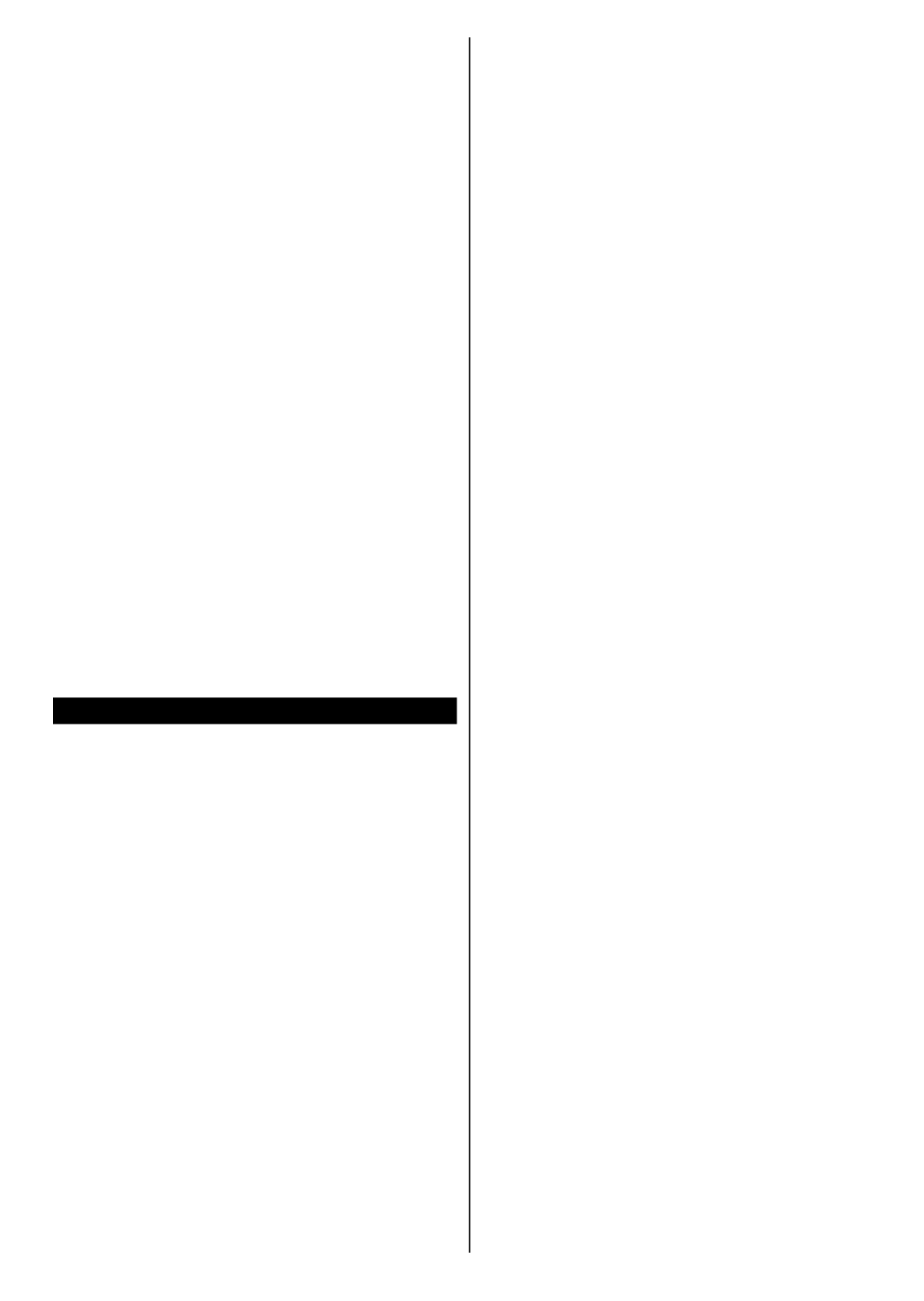
English - 45 -
To terminate this operation and control the TV via
the remote again, press button on the Quick Menu
remote, highlight the and CEC RC Passthrough
set as by pressing Left or Right button. This O
feature can also be enabled or disabled under the
System>Settings>More menu.
The TV supports also ARC(Audio Return Channel)
feature. This feature is an audio link meant to replace
other cables between the TV and the audio system
(A/V receiver or speaker system).
When ARC is active, TV does not mute its other audio
outputs automatically. So you need to decrease TV
volume to zero manually, if you want to hear audio
from connected audio device only (same as other
optical or co-axial digital audio outputs). If you want
to change connected device’s volume level, you
should select that device from the source list. In that
case volume control keys are directed to connected
audio device.
Note: ARC is supported only via the HDMI2 input.
System Audio Control
Allows an Audio Amplier/Receiver to be used with
the TV. The volume can be controlled using the
remote control of the TV. To activate this feature set
the Speakers option in the System>Settings>More
menu as . The TV speakers will be muted Amplifie
and the sound of the watched source will be provided
from the connected sound system.
Note: The audio device should support System Audio Control
feature and option should be set as .CEC Enabled
E-Manual (if available)
You can nd instructions for your TV’s features in
the E-Manual.
To use E-Manual, press to the Info button while main
menu is displayed on the screen or press Quick Menu
button, select and press .Information Booklet OK
By using the directional buttons select a desired
category. Every category includes dierent topics.
Select a topic and press to read instructions.OK
To close the E-Manual screen press the or Exit Menu
button.
Note: The contents of the E-Manual may vary according to
the model.

English - 46 -
TV Menu Contents
System - Picture Menu Contents
Mode You can change the picture mode to suit your preference or requirements. Picture mode can
be set to one of these options: Cinema Game, (optional), Sports Dynamic , and Natural.
Contrast Adjusts the light and dark values on the screen.
Brightness Adjusts the brightness values on the screen.
Sharpness Sets the sharpness value for the objects displayed on the screen.
Colour
Sets the colour value, adjusting the colours.
Energy Saving
For setting the to , , , , , Energy Saving Custom Minimum Medium Maximum Auto
Screen O O or .
Note: ModeAvailable options may dier depending on the selected .
Backlight This setting controls the backlight level. The backlight function will be inactive if the
Energy Saving Custom is set to an option other then .
Advanced Settings
Dynamic Contrast You can change the dynamic contrast ratio to desired value.
Noise Reduction If the signal is weak and the picture is noisy, use the setting to reduce Noise Reduction
the amount of noise.
Colour Temp Sets the desired colour temperature value. , , and options are Cool Normal Warm Custom
available.
White Point If the Colour Temp Custom option is set as , this setting will be available. Increase the
‘warmth’ or ‘coolness’ of the picture by pressing Left or Right buttons.
Picture Zoom
Sets the desired image size format.
Film Mode Films are recorded at a dierent number of frames per second to normal television programmes.
Turn this feature on when you are watching lms to see the fast motion scenes clearly.
Skin Tone
Skin tone can be changed between -5 and 5.
Colour Shift
Adjust the desired colour tone.
HDMI Full Range While watching from a HDMI source, this feature will be visible. You can use this feature to
enhance blackness in the picture.
PC Position
Appears only when the input source is set to VGA/PC.
Autoposition Automatically optimizes the display. Press OK to optimize.
H Position This item shifts the image horizontally to the right hand side or left hand side of the screen.
V Position This item shifts the image vertically towards the top or bottom of the screen.
Dot Clock Dot Clock adjustments correct the interference that appear as vertical banding in dot
intensive presentations like spreadsheets or paragraphs or text in smaller fonts.
Phase Depending on the input source(computer etc.) you may see a hazy or noisy picture on the
screen. You can use phase to get a clearer picture by trial and error.
Reset Resets the picture settings to factory default settings (except mode).Game
While in VGA (PC) mode, some items in menu will be unavailable. Instead, VGA mode settings will be added to the Picture Picture
Settings while in PC mode.

English - 48 -
System - Settings Menu Contents
Conditional Access Controls conditional access modules when available.
Language You may set a dierent language depending on the broadcaster and the country.
Privacy Settings (*) Manage your privacy privileges for smart TV related applications. Press to enter OK
the menu and set according to your preferences.
Parental
Enter correct password to change parental settings. You can easily adjust Menu
Lock, Maturity Lock Child Lock , or Guidance in this menu. You can also set a
new or change the using the related options.PIN Default CICAM PIN
Note: Some menu options may not be available depending on the country selection in the First Time
Installation. Default PIN can be set to 0000 or 1234. If you have dened the PIN(is requested depending on
the country selection) during the First Time Installation use the PIN that you have dened .
Timers Sets sleep timer to turn o the TV after a certain time. Sets timers for selected
programmes.
Date/Time Sets date and time.
Sources Enables or disables selected source options.
Network/Internet
Settings Displays network/internet settings.
Accessibility
Displays accessibility options of the TV.
Hard of Hearing
Enables any special feature sent from the broadcaster.
Audio
Description
A narration track will be played for the blind or visually impaired audience. Press OK
to see all available menu options. This feature is available only if Audio Description
the broadcaster supports it.
Netfli You can view your ESN(*) number and deactivate Netix.
(*) ESN number is an unique ID number for Netix, created especially to identify your TV.
More
Displays other setting options of the TV.
Menu Timeout Changes timeout duration for menu screens.
HBBTV (*)
You can enable or disable this feature by setting it as or .On O
Software
Upgrade Ensures that your TV has the latest rmware. Press OK to see the menu options.
Application
Version Displays current software version.
Subtitle Mode
This option is used to select which subtitle mode will be on the screen ( subtitle / DVB
Teletext DVB subtitle) if both is available. Default value is subtitle. This feature is available
only for the country option of Norway.
Auto TV OFF Sets the desired time for the TV to automatically go into standby mode when not
being operated.
Biss Key
Biss is a satellite signal scrambling system that is used for some broadcasts. If you need to enter
Biss key on a broadcast, you can use this setting. Highlight and press to enter Biss Key OK
keys on the desired broadcast.
Store Mode Select this mode for store display purposes. Whilst is enabled, some Store Mode
items in the TV menu may not be available.
Audio Video
Sharing
Audio Video Sharing feature allows you to share les stored on your smartphone or tablet
pc. If you have a compatible smartphone or tablet pc and the appropriate software is installed,
you can share/play photos on your TV. See instructions of your sharing software for more
information. Audio Video Sharing mode will not be available with internet portal feature.

English - 49 -
Power Up Mode
Last State Standby and
options are available.
Virtual Remote Enable or disable the virtual remote feature.
CEC With this setting you can enable and disable CEC functionality completely. Press Left
or Right button to enable or disable the feature.
CEC Auto Power
On
This function allows the connected HDMI-CEC compatible device to turn on the TV
and switch to its input source automatically. or button to enable or Press Left Right
disable the feature.
Speakers To hear the TV audio from the connected compatible audio device set as . Amplifie
You can use the remote control of the TV to control the volume of the audio device.
Show All Cookies
(*)
Delete All Cookies
(*)
OSS Displays Open Source Software license information.
(*) These features may not be available depending on the model of your TV and the selected country in the First Time
Installation.
Installation Menu Contents
Automatic
channel scan
(Retune)
Displays automatic tuning options. Searches and stores aerial DVB stations. Digital Aerial:
Digital Cable: Analogue: Searches and stores cable DVB stations. Searches and stores
analogue stations. Satellite:
Manual
channel scan This feature can be used for direct broadcast entry.
Network
channel scan
Searches for the linked channels in the broadcast system. Searches for aerial Digital Aerial:
network channels. Searches for cable network channels.Digital Cable:
Analogue fine
tune
analogue channels are stored.
Satellite
Settings
Displays satellite settings. Displays available satellites. You can Satellite list: Add Delete,
satellites or satellite settings on the list. You can change satellite Edit Antenna installation:
anntenna settings and/or start a satellite scan. You can upload or download SatcoDX SatcoDX:
data using the related options.
Installation
Settings
(Optional)
Displays installation settings menu. Your TV will search for new or missing Standby Search:
channels while in standby. Any new found broadcasts will be shown.
Clear Service
List
Use this setting to clear channels stored. This setting is visible only when the option Country
is set to Denmark, Sweden, Norway or Finland.
Select Active
Network
This setting allows you to select only the broadcasts within the selected network to be listed
in the channel list. This feature is available only for the country option of Norway.
First time
installation
Deletes all stored channels and settings, resets TV to factory settings.

English - 50 -
General TV Operation
Using the Channel List
The TV sorts all stored stations in the Channel List.
You can edit this channel list, set favourites or set
active stations to be listed by using the Channel List
options. Press the button to open the OK/TV Channel
List. You can lter the listed channels by pressing the
Blue button or open the menu by Edit Channel List
pressing the button in order to make advanced Green
changes in the current list.
Managing the Favourite Lists
You can create four dierent lists of your favourite
channels. Enter the in the main menu Channel List
or press the button while the Green Channel List
is displayed on the screen in order to open the Edit
Channel List menu. Select the desired channel on
the list. You can make multiple choices by pressing
the Yellow OK button. Then press the button to open
the Channel Edit Options menu and select Add/
Remove Favourites option. Press the OK button
again. Set the desired list option to On. The selected
channel/s will be added to the list. In order to remove
a channel or channels from a favourite list follow the
same steps and set the desired list option to .O
You can use the function in the Filter Edit Channel
List menu to lter the channels in the Channel list
permanently according to your preferences. Using this
Filter option, you can set one of your four favourite
lists to be displayed everytime the is Channel list
opened. The ltering function in the Channel list
menu will only lter the currently displayed Channel
list in order to nd a channel and tune in to it. These
changes will not remain the next time the Channel list
is opened if you don’t save them. To save the changes
on the list press the Red button after ltering while the
Channel list is displayed on the screen.
Configuring Parental Setting
The Parental Settings menu options can be used to
prohibit users from viewing of certain programmes,
channels and using of menus. These settings are
located in the menu.System>Settings>Parental
To display parental lock menu options, a PIN number
should be entered. After coding the correct PIN
number, menu will be displayed.Parental Settings
Menu Lock: This setting enables or disables access
to all menus or installation menus of the TV.
Maturity Lock: If this option is set, TV gets the
maturity information from the broadcast and if this
maturity level is disabled, disables access to the
broadcast.
Note: If the country option in the is First Time Installation
set as France, Italy or Austria, ’s value will be Maturity Lock
set to 18 as default.
Child Lock: If this option is set to ON, the TV can only
be controlled by the remote control. In this case the
control buttons on the TV will not work.
Internet Lock: If this option is set to ON, the open
browser application in the portal will be disabled. Set
to to release the application again.OFF
Set PIN: Denes a new PIN number.
Default CICAM PIN: This option will appear as greyed
out if no CI module is inserted into the CI slot of the
TV. You can change the default PIN of the CI CAM
using this option.
Note: 0000 1234 or . If you have
selection) during the First Time Installation
Some options may not be available depending on the model
and/or on the country selection in the First Time Installation.
Electronic Programme Guide (EPG)
Some channels send information about their
broadcast schedules. Press the button to view Epg
the menu.Programme Guide
There are 3 different types of schedule layouts
available, , Timeline Schedule List Schedule and
Now/Next Schedule. To switch between them follow
the instructions on the bottom of the screen.
Timeline Schedule
Zoom (Yellow button): Press the Yellow button to
see events in a wider time interval.
Filter (Blue button): Views ltering options.
Select Genre (Subtitles button): Displays Select
Genre menu. Using this feature, you can search the
programme guide database in accordance with the
genre. Info available in the programme guide will be
searched and results matching your criteria will be
highlighted.
Options (OK button): Displays event options.
Event Details (Info button): Displays detailed
information about selected events.
Next/Prev Day (Programme +/- buttons): Displays
the events of previous or next day.
Search (Text button): Guide Search Displays menu.
Now (Swap button): Displays current event of the
highlighted channel.
List Schedule(*)
(*) In this layout option, only
.
Prev. Time Slice (Red button): Displays the events
of previous time slice.
Next/Prev Day (Programme +/- buttons): Displays
the events of previous or next day.
Event Details (Info button): Displays detailed
information about selected events.
Filter (Text button): Views ltering options.
Next Time Slice (Green button): Displays the events
of next time slice.

English - 51 -
Options (OK button): Displays event options.
Now/Next Schedule
Navigate (Directional buttons): Press the
Directional buttons to navigate through the channels
and events.
Options (OK button): Displays event options.
Event Details (Info button): Displays detailed
information about selected events.
Filter (Blue button): Views ltering options.
Event Options
Use the directional buttons to highlight an event and
press OK Event button to display Options menu. The
following options are available.
Select Channel: Using this option, you can switch to
the selected channel.
Set Timer on Event / Delete Timer on Event: After
you have selected an event in the EPG menu, press the
OK button. Select option and press Set Timer on Event
the OK button. You can set a timer for future events.
To cancel an already set timer, highlight that event and
press the button. Then select OK Delete Timer on
Event option. The timer will be cancelled.
Notes: You cannot switch to any other channel or source while
there is an active timer on the current channel.
It is not possible to set timer for two or more individual events
at the same time interval.
Teletext Services
Press the Text button to enter. Press again to activate
mix mode, which allows you to see the teletext page and
the TV broadcast at the same time. Press once more
to exit. If available, sections in the teletext pages will
become colour-coded and can be selected by pressing
the coloured buttons. Follow the instructions displayed
on the screen.
Software Upgrade
Your TV is capable of nding and updating the rmware
automatically via the broadcast signal or via Internet.
Software upgrade search via user interface
On the main menu select and then System>Settings
More. Navigate to and press the Software upgrade
OK Scan button. In menu select Upgrade options
for upgrade and press OK button to check for a new
software upgrade.
If a new upgrade is found, it starts to download
the upgrade. After the download is completed
confirm the question asking about rebooting the
TV by pressing the to continue with the reboot OK
operation.
3 AM search and upgrade mode
Your TV will search for new upgrades at 3:00 o’clock if
Automatic scanning Upgrade options option in the
menu is set to and if the TV is connected Enabled
to an aerial signal or to Internet. If a new software is
found and downloaded successfully, it will be installed
at the next power on.
Note: Do not unplug the power cord while led is blinking
during the reboot process. If the TV fails to come on after the
upgrade, unplug, wait for two minutes then plug it back in.
Troubleshooting & Tips
Tv will not turn on
Make sure the power cord is plugged in securely to
wall outlet. Check if batteries are exhausted. Press
the Power button on the TV.
Poor picture
• Check if you have selected the correct TV system.
• Low signal level can cause picture distortion. Please
check antenna access.
• Check if you have entered the correct channel
frequency if you have done manual tuning.
• The picture quality may degrade when two devices
are connected to the TV at the same time. In such
a case, disconnect one of the devices.
No picture
• This means your TV is not receiving any transmission.
Make sure the correct source has been selected.
• Is the antenna connected properly?
• Is the antenna cable damaged?
• Are suitable plugs used to connect the antenna?
• If you are in doubt, consult your dealer.
No sound
• Check if the TV is muted. Press the Mute button or
increase the volume to check.
• Sound may be coming from only one speaker. Check
the balance settings from menu.Sound
Remote control - no operation
• The batteries may be exhausted. Replace the
batteries.
Input sources - can not be selected
• If you cannot select an input source, it is possible
that no device is connected. If not;
• Check the AV cables and connections if you are
trying to switch to the input source dedicated to the
connected device.

English - 53 -
Supported Video File Formats for USB Mode
Extension Video Codec SPEC (Resolution) & Bit Rate
.dat, vob MPEG1/2
1080P@30fps - 40 Mbps
.mpg, .mpeg MPEG1/2,
MPEG4
.ts, .trp, .tp MPEG1/2, H.264,
AVS, MVC
H.264: MVC:1080Px2@30fps - 62.5 Mbps, 1080P@60fps - 62.5 Mbps
1080P@30fps - 62.5 Mbps 1080P@30fps - 40MbpsOther:
.mp4, .mov,
.3gpp, .3gp
MPEG1/2,
MPEG4, H.263,
H.264, Motion
JPEG
H.264: Motion JPEG:1080Px2@30fps - 62.5 Mbps, 1080P@60fps - 62.5 Mbps
640x480@30fps - 10 Mbps 1080P@30fps - 40 MbpsOther:
.avi MPEG1/2,
MPEG4,
Sorenson H.263,
H.263, H.264,
WMV3, Motion
JPEG
.mkv MPEG1/2,
MPEG4, H.263,
H.264, WMV3,
Motion JPEG
.asf Sorenson H.263,
H.264, WMV3,
Motion JPEG
.v WMV3 1080P@30fps - 40 Mbps
.swf RV30/RV40 1080P@30fps - 40 Mbps
.wmv H.264, WMV3,
VC1
H.264: Other: 1080Px2@30fps - 62.5 Mbps, 1080P@60fps - 62.5 Mbps
1080P@30fps - 40 Mbps
.mp4, .mov, .3gpp,
.3gp, MPEG
transport stream,
.ts,.trp, .tp, .mkv
HEVC/H.265 1080P@60fps - 50Mbps
Supported Picture File Formats for USB Mode
Image Photo Resolution (width x height) Remark
JPEG Base-line 15360x8640
The limitation of max resolution depends on DRAM
size
Progressive 1024x768
PNG non-interlace 9600x6400
interlace 1200x800
BMP 9600x6400

English - 54 -
Supported Audio File Formats for USB Mode
Extension Audio Codec Bit Rate Sample rate
.mp3,
MPEG1/2 Layer1 32Kbps ~ 448Kbps
16KHz ~ 48KHzMPEG1/2 Layer2 8Kbps ~ 384Kbps
MPEG1/2 Layer3 8Kbps ~ 320Kbps
.avi
MPEG1/2 Layer1 32Kbps ~ 448Kbps
16KHz ~ 48KHzMPEG1/2 Layer2 8Kbps ~ 384Kbps
MPEG1/2 Layer3 8Kbps ~ 320Kbps
AC3 32Kbps ~ 640Kbps 32KHz, 44.1KHz, 48KHz
AAC, HEAAC 8KHz ~ 48KHz
WMA 128bps ~ 320Kbps 8KHz ~ 48KHz
WMA 10 Pro M0 < 192kbps 48KHz
WMA 10 Pro M1 < 384kbps 48KHz
WMA 10 Pro M2 < 768kbps 96KHz
LPCM 64Kbps ~ 1.5Mbps 8KHz ~ 48KHz
IMA-ADPCM, MS-
ADPCM 384Kbps 8KHz ~ 48KHz
G711 A/mu-law 64Kbps ~ 128Kbps 8KHz
.asf
MPEG1/2 Layer1 32Kbps ~ 448Kbps
16KHz ~ 48KHzMPEG1/2 Layer2 8Kbps ~ 384Kbps
MPEG1/2 Layer3 8Kbps ~ 320Kbps
WMA 128bps ~ 320Kbps 8KHz ~ 48KHz
WMA 10 Pro M0 < 192kbps 48KHz
WMA 10 Pro M1 < 384kbps 48KHz
WMA 10 Pro M2 < 768kbps 96KHz
.mkv, .mka
MPEG1/2 Layer1 32Kbps ~ 448Kbps
16KHz ~ 48KHzMPEG1/2 Layer2 8Kbps ~ 384Kbps
MPEG1/2 Layer3 8Kbps ~ 320Kbps
AC3 32Kbps ~ 640Kbps 32KHz, 44.1KHz, 48KHz
AAC, HEAAC 8KHz ~ 48KHz
WMA 128bps ~ 320Kbps 8KHz ~ 48KHz
WMA 10 Pro M0 < 192kbps 48KHz
WMA 10 Pro M1 < 384kbps 48KHz
WMA 10 Pro M2 < 768kbps 96KHz
VORBIS Up to 48KHz
LPCM 64Kbps ~ 1.5Mbps 8KHz ~ 48KHz
IMA-ADPCM,
MS-ADPCM 384Kbps 8KHz ~ 48KHz
G711 A/mu-law 64Kbps ~ 128Kbps 8KHz
FLAC < 1.6Mbps 8KHz ~ 96KHz
.ts, .trp, .tp,
.dat, .vob,
.mpg, .mpeg
MPEG1/2 Layer1 32Kbps ~ 448Kbps
16KHz ~ 48KHzMPEG1/2 Layer2 8Kbps ~ 384Kbps
MPEG1/2 Layer3 8Kbps ~ 320Kbps
AC3 32Kbps ~ 640Kbps 32KHz, 44.1KHz, 48KHz
EAC3 32Kbps ~ 6Mbps 32KHz, 44.1KHz, 48KHz
AAC, HEAAC 8KHz ~ 48KHz
LPCM 64Kbps ~ 1.5Mbps 8KHz ~ 48KHz

English - 55 -
Extension
Audio Codec Bit Rate Sample rate
.wav
MPEG1/2 Layer1 32Kbps ~ 448Kbps
16KHz ~ 48KHzMPEG1/2 Layer2 8Kbps ~ 384Kbps
MPEG1/2 Layer3 8Kbps ~ 320Kbps
LPCM 64Kbps ~ 1.5Mbps 8KHz ~ 48KHz
IMA-ADPCM,
MS-ADPCM 384Kbps 8KHz ~ 48KHz
G711 A/mu-law 64Kbps ~ 128Kbps 8KHz
.3gpp, .3gp,
.mp4, .mov,
.m4a
MPEG1/2 Layer3 8Kbps ~ 320Kbps 16KHz ~ 48KHz
AC3 32Kbps ~ 640Kbps 32KHz, 44.1KHz, 48KHz
EAC3 32Kbps ~ 6Mbps 32KHz, 44.1KHz, 48KHz
AAC, HEAAC 8KHz ~ 48KHz
VORBIS Up to 48KHz
LPCM 64Kbps ~ 1.5Mbps 8KHz ~ 48KHz
IMA-ADPCM,
MS-ADPCM 384Kbps 8KHz ~ 48KHz
G711 A/mu-law 64Kbps ~ 128Kbps 8KHz
.v MPEG1/2 Layer3 8Kbps ~ 320Kbps 16KHz ~ 48KHz
AAC, HEAAC 8KHz ~ 48KHz
.ac3 AC3 32Kbps ~ 640Kbps 32KHz, 44.1KHz, 48KHz
AAC, HEAAC 8KHz ~ 48KHz
.swf MPEG1/2 Layer3 8Kbps ~ 320Kbps 16KHz ~ 48KHz
.ec3 EAC3 32Kbps ~ 6Mbps 32KHz, 44.1KHz, 48KHz
.rm, .rmvb, .ra
AAC, HEAAC 8KHz ~ 48KHz
LBR (cook) 6Kbps ~ 128Kbps 8KHz, 11.025KHz,
22.05KHz, 44.1KHz
.wma, .wmv
WMA 128bps ~ 320Kbps 8KHz ~ 48KHz
WMA 10 Pro M0 < 192kbps 48KHz
WMA 10 Pro M1 < 384kbps 48KHz
WMA 10 Pro M2 < 768kbps 96KHz
.webm VORBIS Up to 48KHz
Supported Subtitle File Formats for USB Mode
Internal Subtitles
Extension Container Subtitle Code
dat, mpg, mpeg, vob MPG, MPEG DVD Subtitle
ts, trp, tp TS DVB Subtitle
mp4 MP4 DVD Subtitle
UTF-8 Plain Text
mkv MKV
ASS
SSA
UTF-8 Plain Text
VobSub
DVD Subtitle
External Subtitles
Extension Subtitle Parser Remark
.srt Subrip
.ssa/ .ass SubStation Alpha
.smi SAMI
.sub
SubViewer
MicroDVD
DVDSusbtitleSystem
SubIdx (VobSub)
SubViewer 1.0 & 2.0 Only
.txt TMPlayer

English - 56 -
Supported DVI Resolutions
When connecting devices to your TV’s connectors by using DVI converter cable(DVI to HDMI cable - not
supplied), you can refer to the following resolution information.
56Hz 60Hz 66Hz 70Hz 72Hz 75Hz
640x400 þ
640x480 þ þ þ þ
800x600 þþ þþþ
832x624 þ
1024x768 þþþþþ
1152x864 þ þ þ
1152x870 þ
1280x768 þ þ
1360x768 þ
1280x960 þ þ
1280x1024 þ þ
1400x1050 þ þ
1440x900 þ þ
1600x1200 þ
1680x1050 þ
1920x1080 þ

English - 57 -
Connectivity
Wired Connectivity
To Connect to a Wired Network
• You must have a modem/router connected to an
•
(back) of your TV.
Broadband ISP connection
LAN (ethernet) cable
LAN input on the rear
side of the TV
To configure wired settings please refer to
the Network/Internet Settings section in the
System>Settings Menu.
•
a case, use an ethernet cable to connect your TV
LAN input on the rear
side of the TV
network
wall socket
Configuring ired Device Settings
Network Type
The Network Type can be selected as Wired Device,
Wireless Device or Disabled, in accordance with the
active connection to the TV set. Select this as Wired
Device if you are connecting via an ethernet.
Internet Speed Test
Internet Speed Test and press the OK but-
Advanced Settings
Advanced Settings OK and press the
button. On the next screen you can change the IP
from Automatic to Manual. Now you can enter the
Manual IP Manual DNS and / or values. Select the
Press the OK
Wireless Connectivity
To Connect to a Wireless Network
The TV cannot connect to the networks with a hidden
SSID. To make your modem’s SSID visible, you should
change your SSID settings via the modem’s software.
Broadband
ISP
connection
A Wireless-N router (IEEE 802.11a/b/g/n) with
simultaneous 2.4 and 5 GHz bands is designed to
increase bandwidth. These are optimized for smoother
wireless gaming.
•
the area.
•
•
•

English - 58 -
• You must change your modem’s SSID when there are
Configuring ireless Device Settings
Open the Network/Internet Settings menu and select
Network Type as Wireless Device
process.
Note: If the modem supports N mode, you should set N
mode settings.
buttons and the button on the remote control. OK
Network Type
as .Disabled
Internet Speed Test and press the OK button
Advanced Settings OK and press the button to open
buttons to set. Press the OK
when complete.
Other Information
Connected Not Connected or and the current IP
Connecting to your mobile device via WiFi
•
•
Wireless Connectivity
•
your TV.
•
Media Browser of your TV.
• Enter the Media Browser menu and the playback
OK
• If available, you can download a virtual remote
controller application from the server of your mobile
device application provider.
Note: This feature may not be supported on all mobile
devices.
Wake ON
Wake-on-LAN (WoL) and Wake-on-Wireless LAN
(WoWLAN) are standards that allow a device to be
turned on or woken up by a network message. The
message is sent to the device by a program running
on a remote device connected to the same local area
network, such as a smartphone.
Your TV is WoL and WoWLAN compatible. To enable
this feature set the Wake On option in the Network/
Internet Settings menu as On. It is necessary that
both the device, from which the network message will
be sent to the TV, and the TV are connected to the
same network. Wake On feature is only supported for
Android OS devices and can only be used via YouTube
In order to use this feature the TV and the remote
device should be connected at least once while the
should be reestablished, the next time it is switched
on. Otherwise this feature will be unavailable. This
does not apply, when the TV is switched into the
standby mode.
The performance of some devices in the market,
may vary due to the software architecture. In order
to use Wake On feature with a better performance,
version.
Wireless Display
Wireless Display is a standard for streaming video and
sound content by Wi-Fi Alliance. This feature provides
the ability to use your TV as wireless display device.
Using with mobile devices
screens including graphical, video and audio content
between your mobile device and TV.
doesn’t have internal WiFi feature.
Then press the button on the remote and Source
switch to source. Wireless Display
A screen appears stating that the TV is ready for
connection.
Open the sharing application on your mobile device.
brand, please refer to the instruction manual of your
mobile device for detailed information.
Scan for devices. After you select your TV and
connect, the screen of your device will be displayed
on your TV.
Note: This feature can be used only if the mobile device
supports this feature. Scanning and connecting processes
dier according to the programme you use. Android based
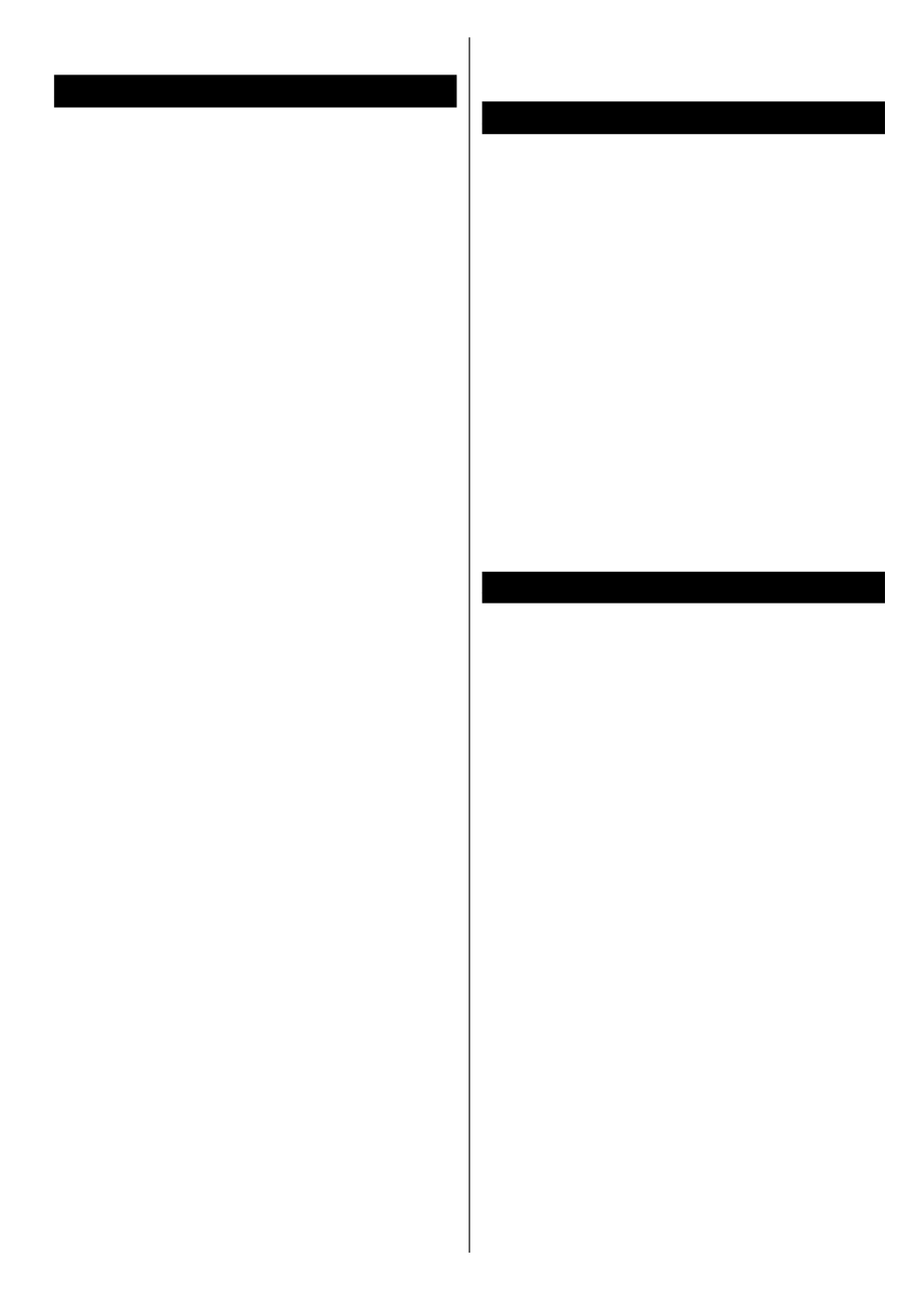
English - 59 -
mobile devices should have the software version V4.2.2
and above.
Connectivity Troubleshooting
Wireless Network Not Available
•
TV wireless connection.
•
Network/Internet Settings menu screen.
If the wireless network does not function properly, try
using the wired network in your home. Refer to the
Wired Connectivity section for more information on
the process.
check the modem (router). If the router does not
your modem.
Connection is Slow
Distruption during playback or slow
reactions
You could try the following in such a case:
Keep at least three meters distance from microwave
ovens, mobile telephones, bluetooth devices or any
other Wi-Fi compatible devices. Try changing the active
channel on the WLAN router.
Internet Connection Not Available / Audio Video
Sharing Not Working
Invalid Domain
Ensure that you have already logged on to your PC
Using Audio Video Sharing Network Service
home network.
1. Server Software Installation
The feature cannot be used if the
server programme is not installed onto your PC
. Please prepare your PC
with a proper server programme.
2. Connect to a Wired or Wireless Network
See the chapters for Wired/Wireless Connectivity
3. Play Shared Files via Media Browser
Select Media Browser by using the buttons directional
from the main menu and press . The media browser OK
will then be displayed.
Audio Video Sharing
Select the desired media type on the main media browser
menu and press OK
properly, Device Selection screen will be displayed
after selecting the desired media type. If available
networks are found, they will be listed on this screen.
Select media server or network that you want to
connect to using the Up or Down buttons and press
OK. If you want to refresh the device list, press the
Green button. You can press to exit. Menu
If you select the media type as and choose Videos
a device from the selection menu. Then select the
To play other media types from this screen, you can go
back to main screen and select the Media Browser
media type as desired and then perform the network
selection again. Or press the button to switch to Blue
next media type quickly without changing the network.
Refer to the menu section for further Media Browser
If a problem occurs with the network, please switch
Trick mode and jump are not supported with the
feature.
other devices like computers.

English - 61 -
HBBTV System
HbbTV (Hybrid Broadcast Broadband TV) is a
new industry standard that seamlessly combines
TV services delivered via broadcast with services
delivered via broadband and also enables access
to Internet only services for consumers using
connected TVs and set-top boxes. Services
delivered through HbbTV include traditional
br oadcast TV channels, catch-up services,
video-on-demand, EPG, interactive advertising,
personalisation, voting, games, social networking
and other multimedia applications.
HbbTV applications are available on channels
where they are signalled by the broadcaster
(currently various channels on Astra broadcast
HbbTV applications). The broadcaster marks one
application as “autostart” and this one is started
by the platform automatically. The autostart
applications are generally launched with a small
red button icon to notify the user that there is an
HbbTV application on that channel. Press the red
button to open the application page. After the page
is displayed you can go back to the initial red button
icon state by pressing the red button again. You can
toggle between the red button icon mode and full
UI mode of the application via pressing red button.
It should be noted that the red button switching
capability is provided by the application and some
application may behave dierently.
If you switch to another channel while an HbbTV
application is active (either in red button icon mode
or full UI mode), the following scenarios can occur.
• The application can continue running.
• The application can be terminated.
• The application can be terminated and another
autostart red button application can be launched.
HbbTV allows the applications to be retrieved both
from broadband or broadcast. The broadcaster
may enable both ways or one of them. If the
platfrom does not have an operational broadband
connection, the platform can still launch applications
transmitted on broadcast.
The autostart red button applications generally
provide links to other applications. An example of
this is shown below. The user then can switch to
other applications by using the links provided. The
applications should provide a way to terminate
themselves, usually button is used for this.Exit
Figure a: Start bar application
Figure b: EPG application, broadcast video is shown
on the left bottom, can be terminated by pressing 0.
HbbTV applications use keys on the remote control to
interact with the user. When an HbbTV application is
launched, the control of some keys are owned by the
application. For example, numeric channel selection
may not work on a teletext application where the
numbers indicate teletext pages.
HbbTV requires AV streaming capability for the
platform. There are numerous applications providing
VOD (video on demand) and catch-up TV services.
The user can use play, pause, stop, forward, and
rewind keys on the remote control to interact with
the AV content.
Note: You can enable or disable this feature from the More
menu in menu.System>Settings

English - 62 -
Smart Center
Smart Center is a mobile application running on iOS
and Android platforms. With your tablet or phone,
you can easily stream your favourite live shows and
programmes from your smart TV. Also; you can launch
your portal applications, use your tablet as a remote
control for your TV and share media les.
Note: Being able to use all functions of this application
depends on the features of your TV.
Getting Started
To use Smart Center features, connections have to
be done properly. To get connected to your network
wirelessly, plug in the Wi-Fi dongle to one of the USB
ports if your TV doesn’t have internal wi feature. To
be able to use internet based features, your modem/
router must be connected to the internet.
IMPORTANT: Make sure the TV and mobile device
are connected to the same network.
For media sharing feature Audio Video Sharing
option should be enabled(if available). Press the Menu
button on the remote, select System>Settings>More
menu and press . Highlight OK Audio Video Sharing
and change as . Your TV is ready to connect Enabled
to your mobile device now.
Install the application onto your mobile Smart Center
device.
Start the smart center application. If all connections
are congured properly, you will see your TV’s name
on your mobile device. If your TV’s name doesn’t
appear on the list, wait a while and tap on the Refresh
widget. Select your TV from the list.
Mobile Device screen
On the main screen you can nd tabs to access
various features.
The application retrieves actual channel list from TV
rst when it starts.
MY CHANNELS: The programmes of first four
channels from the channel list retrieved from the TV
are shown. You can change the listed channels. Press
on the channel thumbnail and hold. A list of channels
will be displayed and you can choose your desired
channel to be replaced.
TV: You can watch content through the TV tab. In
this mode you can navigate through the channel list
retrieved from your TV and click on thumbnails to view
the detail pages.
EPG: You can view the broadcast schedules of
selected channel lists through this tab. You can also
navigate through channels by pressing on the selected
channel on the EPG grid. Please note that updating
/ refreshing the EPG information may take a while
depending on your network and web service quality.
Note: Internet connection is required for WEB based EPG
informations.
PORTAL: This tab displays the Portal applications in
scrollable view. Unless (if available) is FollowMeTV
active, the selected application will be displayed on
your TV screen.
Note: Internet connection is required. This tab is enabled if
a portal page is in use.
SETTINGS: Congure the application to your liking.
You can change;
Auto-lock (Only in IOS): The screen of the device
automatically turns o after a certain amount of
time. Default is o, which means the screen will
always stay on.
Auto-enable FollowMeTV: FollowMeTV function (if
available) will start automatically when this setting
is enabled. Default is disabled.
Auto-connection to TV: When enabled, your
mobile device will automatically connect to last
connected TV and skips the TV search screen.
Change TV (Only in IOS): Shows the currently
connected TV. You can press on this setting to go to
the “TV search” screen and change to a dierent TV.
Edit custom channel list: You can edit your
custom channel list using this setting.
Choose channel list source: You can choose the
channel list source to be used in the application.
The options are “TV List” and “Custom List”.
Additionally you can activate “Remember my
choice” option to set the selected channel list source
as a constant choice. In this case if the selected
source is available it will be used in the application.
Version No: Displays the current version of the
application.
Detail Page
To open detail page tap on a programme. On the
detail page screen you can get detailed information
of the programmes you select. There are “Details”,
“Cast&Crew” and “Videos” tabs to nd on this page.
DETAILS: This tab provides summary and information
about the selected programme. Also there are links
to facebook and twitter pages of the programme
selected.
CAST&CREW: Shows all the people contributed to
the current programme.
VIDEOS: Provides videos on Youtube related to the
selected programme.
Note: For some functions an internet connection may be
required.

English - 63 -
FollowMe TV Feature (if available)
Tap on the widget located at the FOLLOW ME TV
bottom left of the screen of your mobile device to
change the layout for feature.FollowMe TV
Tap the play icon to start streaming of the content from
the TV to your mobile device. Available if your device
is in your routers operation range.
Notes:
not functional.
The streaming performance may change depending on the
quality of your connection.
Media Share Page
To access the widget tap on the Media Share Up-
arrow on the bottom left side of the screen.
If the Media Share widget is pressed, a screen is
displayed where you can select the media le type to
share with your TV.
Note:
will not work if Audio Video Sharing feature is not supported.
Portal Launcher
To access the widget tap on Portal Launcher( )
the on the bottom left side of the screen. Up-arrow
You can access the portal page by tapping on the
Portal Launcher widget.
Note: Internet connection is required. This function will not
work if a portal page is not in use.
Smart Remote Feature
You can use your mobile device as a remote control
for your TV once it has connected to the TV. To use
smart remote’s full features tap on the on Up-arrow
the bottom left side of the screen.
Voice Recognation
You can tap on the widget and Microphone( )
manage your application, giving voice commands
such as “Portal!”, “Volume Up/Down!”, “Programme
Up/Down!”.
Note: This feature is only for android based devices available.
Keyboard Page
The keyboard page can be opened in two ways; by
pressing the Keyboard( ) widget on the application
screen or automatically by receiving a command
from the TV.
Requirements
1. Smart TV
2. Network connection
3. Mobile Device based on Android or iOS platform
(Android OS 4.0 or higher; IOS 6 or higher
version)
4. Smart Center app.(to be found on online
application stores based on Android and iOS
platforms)
5. Router modem
Notes:
User interface of the Smart Center application is subject to
change according to version installed on your device.

Français - 64 -
Table des matières
Consignes de sécurité 65 ..........................................
Symboles sur le produit ........................................ 65
Informations sur l'environnement .........................66
Fonctions .............................................................. 67
Accessoires Inclus ................................................ 67
Mise en Veille .......................................................67
Commutateur de Commande et Fonctionnement de
la TV .....................................................................67
Insertion des Piles Dans la Télécommande .........68
Branchement à l'alimentation ..............................68
Branchement de l’antenne....................................68
Notication de licence...........................................69
Spécications .......................................................69
Télécommande ..................................................... 71
Connexions...........................................................72
Marche/Arrêt ......................................................... 73
Première installation ............................................. 73
Utilisation de la fonction SatcoDX ........................74
Lecture de média via entrée USB.........................74
Menu Navigateur Média .......................................74
FollowMe TV (si Disponible) ................................. 75
Serveurs intermédiaires CEC et CEC RC ............75
E-Manuel (si Disponible) ......................................75
Contenu du menu Téléviseur ...............................76
Fonctionnement général de la TV ........................81
Utilisation de la liste de chaînes ...........................81
Conguration des paramètres parentaux .............81
Guide des Programmes Électroniques (EPG) ......81
Services Télétexte ................................................82
Mise à Jour du Logiciel ......................................... 82
Résolution des Problèmes et Astuces .................. 82
Modes d’achage Typiques d’une Entrée de PC .84
Compatibilité des signaux AV et HDMI .................84
Formats de chiers vidéo pris en charge pour le
mode USB ............................................................85
Formats de chiers image pris en charge pour le
mode USB ............................................................85
Formats de chiers audio pris en charge pour le
mode USB ............................................................86
Formats de chiers de sous-titrage pris en charge
pour le mode USB ................................................87
Résolutions DVI prises en charge ........................88
Connectivité .......................................................... 89
Réveil....................................................................90
Portail Internet ......................................................92
Navigateur Internet ............................................... 93
Système HBBTV...................................................94
Smart Center ........................................................95

Français - 66 -
Borne dangereuse sous tension : Les bornes
marquées, dans des conditions normales
d’utilisation, sont dangereuses lorsqu’elles sont
sous tension.
Mise en garde, voir instructions d’utilisa-
tion : Les zones marquées contiennent des
piles en forme de bouton ou de pièce de
monnaie remplaçables par l’utilisateur.
Produit Laser de Classe 1 :
Ce produit contient une
source laser de Classe 1
sans danger dans des con-
ditions d’utilisation raisonna-
blement prévisibles.
AVERTISSEMENT
N'avalez pas la pile. Les produits chimiques y
contenus pourraient vous brûler.
Ce produit ou les accessoires fournis avec celui-ci
pourraient contenir une pile bouton. L'ingestion
d'une pile bouton peut causer non seulement de
sévères brûlures internes en seulement 2 heures,
mais aussi le décès.
Gardez les nouvelles et anciennes piles hors de
portée des enfants.
Si le compartiment à piles ne se ferme pas
correctement, arrêtez d'utiliser le produit et tenez-le
hors de la portée des enfants.
Si vous pensez que des piles ont été avalées ou
logées n'importe où à l'intérieur du corps, consultez
de toute urgence un médecin.
AVERTISSEMENTS LIÉS À LA
FIXATION MURALE
• Lisez attentivement les instructions avant de xer
votre téléviseur au mur.
• Le kit de xation murale est en option. S’il n’est
pas fourni avec votre téléviseur vous pouvez vous
en procurer un chez votre revendeur local.
• Le téléviseur ne doit pas être xé à un plafond
ou un mur incliné.
• Utilisez uniquement les vis de xation murale et
autres accessoires recommandés (voir le tableau
en n de notice).
• Le support mural doit être xé à votre mur avec
des vis adaptées à la nature de votre mur. En
cas de doute veuillez consulter un professionnel.
• An d’éviter la chute du téléviseur, les vis doivent
être serrées convenablement sans trop les
serrées.
i
CLASS 1
LASER PRODUCT
AVERTISSEMENT
Ne posez jamais un téléviseur sur un support
instable ou incliné. Le téléviseur pourrait chuter, et
provoquer de graves blessures corporelles, voire la
mort. Vous pouvez éviter de nombreuses blessures,
notamment aux enfants, en prenant des précautions
simples telles que :
• Utilisez des armoires/supports recommandés par
le fabricant du téléviseur.
• Utilisez uniquement des meubles pouvant
supporter en toute sécurité le téléviseur.
• Assurez-vous que le téléviseur ne déborde pas du
meuble de support sur lequel il est placé.
• Ne placez pas le téléviseur sur un meuble haut
(par exemple, armoires ou étagères) sans xer le
meuble et le téléviseur sur un support approprié.
• Ne mettez pas de tissus ou autre matériau entre
le téléviseur et le meuble de support sur lequel
il est placé.
• Sensibilisez les enfants sur les dangers qu’ils
encourent en gri mpant sur le meuble pour
atteindre le téléviseur ou ses commandes. Si
votre téléviseur actuel est maintenu et déplacé,
les mêmes mesures citées plus haut doivent être
appliquées.
AVERTISSEMENT
Lorsque l'appareil est connecté à la mise à la
terre de protection du bâtiment par l’alimentation
SECTEUR ou par d’autres appareils avec un
branchement à la mise à la terre de protection ou, à
un système de distribution de télévision via un câble
coaxial, cela peut dans certaines circonstances
comporter un risque d'incendie. Par conséquent,
assurez-vous que le branchement à un système de
distribution de télévision soit assuré par un dispositif
garantissant une isolation électrique inférieure
à une certaine gamme de fréquences (isolateur
galvanique, voir la norme EN 60728-11).
Informations sur l'environnement
Ce téléviseur a été conçu conformément aux normes
environnementales. Pour réduire eectivement votre
consommation électrique, veuillez suivre les étapes
ci-après :
Le téléviseur ajuste sa Consommation d'énergie en
fonction du niveau choisi, entre Minimum Moyen, ,
Maximum Auto ou . Si vous souhaitez régler le
Rétro-Éclairage à une valeur xe, allez au menu
Paramètres Personnalisés et réglez manuellement
le Rétro-Éclairage (situé en dessous de l'option
Économie d'énergie) à l'aide des touches Gauche

Français - 67 -
et Droite de la télécommande. Réglez sur Désactiver
pour désactiver cette option.
Remarque : économie d'énergieLes options d' disponibles
peuvent varier en fonction du Mode sélectionné dans le menu
Système>Image.
Vous pouvez accéder aux paramètres d économie '
d'énergie Système Imagedans le menu >. Sachez
que les réglages de certaines images ne pourront
vous appuyez sur le bouton droit alors que l'option
Auto est sélectionnée, ou sur le bouton gauche alors
que l'option est sélectionParamètres Personnels -
née, le message « L'écran s'éteindra dans 15 se-
condes.Continuer
et appuyez sur pour éteindre immédiatement OK
l'écran. Si vous n'appuyez sur aucun bouton, l'écran
va s'éteindre après 15 secondes Appuyez sur n'im. -
porte quelle touche de la télécommande ou sur le
téléviseur pour allumer l'écran à nouveau.
Remarque : extinction d'écran L'option d' n'est pas
disponible lorsque le mode Jeu est activé.
Lorsque le téléviseur n'est pas utilisé, veuillez
l'éteindre ou le débrancher du secteur. Cela permettra
également de réduire la consommation d'énergie.
Fonctions
• TV couleur avec télécommande
• TV numérique / par câble / satellite entièrement
intégrée (DVB-T2/C/S2)
• Entrées HDMI pour connecter d'autres appareils
aux prises HDMI
• Entrée USB
• Système de menu OSD
• Prise péritel pour appareils externes (appareil vidéo,
jeu vidéo, appareil audio, etc.).
• Système de son stéréo
• Télétexte
• Connexion de casque
• Système de programmation automatique
• Réglage manuel
• L’arrêt est automatique après plus de huit heures
de temps
• Minuteur de mise en veille
• Verrouillage parental
• Coupure automatique du son en l'absence de
transmission.
• Lecture NTSC
• AVL (Limitation automatique du volume)
• PLL (Recherche de fréquences)
• Entrée PC
• Mode Jeu (en option)
• Fonction de coupure de l’image
• Ethernet (LAN) pour la connectivité et le service
Internet
• 802.11 a/b/g/n Support WIFI intégré
• PartAge audio Vidéo
• HbbTV
Accessoires Inclus
• Télécommande
•
• Manuel d'instructions
Mise en Veille
Lorsque le téléviseur ne reçoit aucun signal
d'entrée (par exemple une antenne ou une source
HDMI) pendant 3 minutes, il passe en veille. Lors
de la prochaine mise en marche, le message
Le téléviseur passe
automatiquement en mode veille parce qu'aucun
signal n'a été reçu après un long moment. »
Appuyez sur pour continuer.OK
Si le téléviseur est allumé et qu'il n'est pas utilisé
pendant un certain temps, il passe en veille. Lors
de la prochaine mise en marche, le message
Le téléviseur passe
automatiquement en mode veille parce qu'aucun
signal n'a été reçu après un long moment. »
Appuyez sur pour continuer.OK
Commutateur de Commande et Fonctionnement
de la TV
1. Direction précédente
2. Direction suivante
3.
Le bouton de commande vous permet de contrôler le
volume, le programme, la source et la mise en veille
de votre TV.
Pour régler le volume : Augmentez le volume en
appuyant sur le bouton Haut. Diminuez le volume en
appuyant sur le bouton Bas.
Pour changer de chaîne : Appuyez sur le bouton
du milieu et la bande d'information apparaît à l'écran.

Français - 68 -
Déroulez les chaînes enregistrées en appuyant sur
les boutons Haut ou Bas.
Pour régler la source : Appuyez deux fois sur la
partie centrale du bouton (pour la deuxième fois)
pour faire apparaître la liste à l'écran. Parcourrez
les sources disponibles en appuyant sur le bouton
Haut ou Bas.
Pour éteindre la Télé Appuyez sur le centre du
bouton vers le bas et maintenez-le enfoncé pendant
quelques secondes, le téléviseur passe alors en
mode veille.
Remarques :
• Si vous éteignez le téléviseur, vous devrez reprendre
la même procédure pour régler le volume.
• Impossible d’acher le menu principal à l’écran à
l’aide du bouton de commande.
Fonctionnement de la TV à l'aide de la
télécommande
Appuyez sur le bouton de votre télécommande Menu
pour acher l'écran du menu principal. Utilisez les
boutons de direction pour sélectionner un onglet
de menu et appuyez sur pour entrer. Utilisez à OK
nouveau ces boutons de directions pour sélectionner
ou dénir un élément. Appuyez sur le bouton Return/
Back Menu ou pour sortir du menu.
Sélection d'entrée
Une fois que vous connectez votre télé à des
systèmes externes, vous pouvez passer à d'autres
sources Appuyez sur le bouton de la Source
télécommande successivement pour sélectionner les
diérentes sources.
Changer les chaînes et régler le volume
Vous pouvez changer de chaîne et régler le volume à
l'aide des boutons Volume +/- Programme +/- et de
la télécommande.
Insertion des Piles Dans la Télécommande
Soulevez doucement le couvercle situé à l'arrière
de la télécommande. Insérez deux piles AAA.
Assurez-vous que les signes (+) et (-) correspondent
(respectez la polarité). Replacez le couvercle.
Branchement à l'alimentation
IMPORTANT : Le téléviseur a été conçu uniquement
pour fonctionner avec une prise de 220-240 V
AC, 50 Hz. Après déballage, laissez le téléviseur
atteindre la température ambiante de la pièce avant
de le brancher sur la prise secteur. Branchez le câble
d’alimentation à la prise secteur.
Branchement de l’antenne
Branchez l'antenne ou le câble de la TV à la prise
d'ENTRÉE DE L'ANTENNE (ANT) ou le câble satellite
à la prise d'ENTRÉE DE SATELLITE (LNB) située à
l'arrière de la TV.
satellite
ARRIÈRE
DU
téléviseur
antenne
ou
cable

Français - 69 -
Notification de licenc
HDMI, le logo HDMI et l’interface multimédia haute
définition sont des marques ou des marques
déposées de HDMI Licensing Administrator Inc. aux
États-Unis et dans d’autres pays.
Fabriqué sous licence de Dolby Laboratoires Dolby,
Dolby Audio et le symbole du double D sont des
marques déposées de Dolby Laboratories.
YouTube et le logo de YouTube sont des marques
déposées de Google Inc.
Cet appareil est doté d’une technologie dont les droits
de propriété intellectuelle reviennent à Microsoft.
sans autorisation expresse de Microsoft est interdite.
Les propriétaires de contenus utilisent la technologie
d’accès au contenu Microsoft PlayReady™ pour
protéger leur propriété intellectuelle, ainsi que les
contenus protégés par des droits d’auteur. Ce
dispositif utilise la technologie PlayReady pour
accéder à son contenu protégé et/ou à celui de la
technologie de gestion de droits numériques Windows
Media (WMDRM). Si le dispositif échoue dans
l’application des restrictions relatives à l’utilisation
de contenu, les propriétaires de contenus peuvent
exiger de Microsoft l’annulation de l’utilisation par
le dispositif du contenu protégé PlayReady. Cette
ou ceux protégés par d’autres technologies d’accès
au contenu. Les propriétaires de contenus pourraient
vous demander de mettre à niveau PlayReady pour
accéder à leurs contenus. Si vous ignorez la mise à
niveau, vous ne pourrez pas accéder au contenu qui
requiert une mise à niveau.
Informations Applicables aux Utilisateurs
Concernant La Mise au Rebut de l’ancien Appareil
et des Piles.
[Union européenne uniquement]
L'équipement portant ces symboles ne doit pas être
mis au rebut comme les ordures ménagères.
Vous devriez chercher des méthodes et des systèmes
de recyclage appropriés pour l'élimination de ces
produits.
Remarque : Le symbole Pb en dessous du symbole pour les
piles indique que ces piles contiennent du plomb.
Produits
Pile
Spécification
Télédiffusio PAL BG/DK/II’
SECAM BG/DK
Réception des chaînes VHF (BAND I/III), UHF
(BAND U), HYPERBAND
Réception numérique
T-C-S)
(DVB-T2, DVB-S2
conforme)
Nombre de chaînes
prédéfinie 10 000
Indicateur de chaîne
Entrée d'antenne RF 75 Ohm (déséquilibrée)
Tension de
fonctionnement 220-240 V CA, 50 Hz.
Audio Allemand+Nicam Stéréo
Puissance de sortie
Audio (WRMS.) (10 %
THD)
2 x 8 W
Consommation
électrique (W) 75 W
Veille avec maintien de
la connexion au réseau
(W)
< 3
Dimensions du
téléviseur D x L x H
(avec pied) (mm)
220 x 1134 x 705 mm
Dimensions du
téléviseur D x L x H
(sans pied) (mm)
80 x 1134 x 666 mm
Affichag 50”
Température de
fonctionnement et
humidité
0 ºC à 40 ºC, soit 85 %
d'humidité maximale

Français - 70 -
Spécifications du transmetteur LAN sans
fi
Gammes de fréquence Puissance
max de sortie
2400 - 2483,5 MHz (CH1-CH13) < 100 mW
5150 - 5250 MHz (CH36 - CH48) < 200 mW
5250 - 5350 MHz (CH52 - CH64) < 200 mW
5470 - 5725 MHz (CH100 - CH140) < 200 mW
Restrictions pays
Cet appareil est destiné à un usage domestique et de
bureau dans tous les pays de l’UE (ainsi que d’autres
pays qui appliquent les directives européenne en la
matière) sans restriction, sauf pour les pays ci-des-
sous mentionnés.
Pays Restrictions
Bulgarie Autorisation générale requise pour l’usage
extérieur et le service public
France Usage interne uniquement pour les
bandes de 2454 à 2483,5 MHz
Italie
Une autorisation générale est requise
en cas d’utilisation à l’extérieure de ses
propres installations.
Grèce Usage interne uniquement pour les
bandes de 5470 à 5725 MHz
Luxembourg Une autorisation générale est requise
pour la fourniture réseau et les opérations
d’entretien (pas pour le spectre)
Norvège La transmission radio est interdite dans les
zones situées dans un rayon de 20 km à
partir du centre de Ny-Ålesund
Fédération de
Russie Utilisation interne uniquement
Les exigences peuvent changer à tout moment pour
tous les pays Nous recommandons aux utilisateurs
de se rapprocher des autorités locales pour vérier
la réglementation locale en vigueur pour les bandes
de 2,4 GHz et 5 GHz

Français - 71 -
Télécommande
V+ P+
V P- -
OK
(*) MON BOUTON 1 ET MON BOUTON 2:
Ces boutons sont dotés de fonctions par défaut, selon le
modèle. Cependant, vous pouvez personnaliser les fonctions
de ces boutons en les appuyant pendant cinq secondes après
avoir sélectionné la source ou la chaîne. Un message de
conrmation apparaîtra à l’écran. La fonction MON BOUTON
est maintenant associée à la fonction sélectionnée.
Remarque : Si vous procédez à Une Première Installation,
MON BOUTON 1 et 2 retournent à leurs fonctions par défaut.
1. Source: Ache toutes les sources de diusion et de
contenu disponibles
2. Netflix Lance l'application Netix.
3. YouTube: Lance l'application YouTube.
4. Lecture: Démarre la lecture du média sélectionné
5. Aucune fonction
6. Retour rapide: Lecture rapide en arrière
7. Langue: Bascule entre les modes sonores (TV
analogique), ache et change la langue audio/des
sous-titres (le cas échéant, en TV numérique)
8. Touche rouge
9. Bouton vert
10. Boutons numériques: Changez de chaîne, puis
introduisez un chire ou une lettre dans l’écran de la
case de saisie.
11. TV: Ache la liste des chaînes / Retourne au mode
TV
12. Menu: Ache le menu du téléviseur
13. Internet: Ouvre la page d'accueil, où vous pourrez
accéder aux nombreuses applications Web
14. Volume +/-
15. Précédent/Retour: Retourne à l'écran précédent,
ouvre la page index (en mode TXT)
16. Favoris: Ache les chaînes favorites et spéciées de
l'utilisateur
17. Écran: Modie le format de l'image
18. Mon bouton 1 (*)
19. Mon bouton 2 (*)
20. Text: Ache le télétexte (si disponible), appuyez à
nouveau pour superposer le télétexte sur une image
normalement retransmise (mélange)
21. EPG (Guide électronique des programmes): Ache
le guide électronique des programmes
22. Muet: Réduit complètement le volume du téléviseur
23. Info: Ache les informations concernant le contenu
sur de l'ecran
24. Retour: Ferme et quitte les menus achés ou
retourne à l'écran précédent
25. OK: Conrme les sélections de l'utilisateur, maintient
la page (en mode TXT), ache la liste des chaînes (en
mode DTV)
26. Programme +/ -
27. Boutons de direction: Permet de naviguer entre
les menus, contenus etc. et ache les sous-pages
en mode TXT lorsque vous appuyez sur les boutons
Droite ou Gauche
28. Menu Rapide: Ache une liste de menus pour accès
rapide
29. Permuter: Déle rapidement entre les chaînes ou les
sources précédentes et actuelles
30. Bouton jaune
31. Bouton bleu
32. Sous-titres: Active et désactive les sous-titres (si
disponibles)
33. Avance rapide: Lecture rapide en avant des médias
comme les lms
34. Stop: Suspend dénitivement la lecture du média en
cours
35. Pause: Suspend la lecture du média en cours
36. Navigateur média: Ache l'écran de navigation
média
37. Veille: Met le téléviseurSous/Hors tension

Français - 72 -
Connexions
Connecteur Type Câbles Périphérique
VGA
Branchement
(arrière)
ENTRÉE
AUDIO Audio PC/
YPbPr
Branchement
(arrière) Câble Audio YPbPr/PC
HDMI
Branchement
(côté &fond)
SPDIF Connexion
SPDIF
(Optical Out)
(arrière)
AV RETOUR Connexion
AV retour
(Audio/
Vidéo)
(arrière) Câble AV
CASQUE Branchement
du casque
(latéral)
YPBPR Connexion
vidéo
YPbPr
(arrière) Câble de connexion PC à
YPbPr
Connexion
USB (latéral)
Connexion
CI
(latéral)
CAM
module
LAN
Branchement
Ethernet
(arrière) Câble LAN / Ethernet
REMARQUE : Lorsque vous
connectez un périphérique via
l'entrée YPbPr ou l’entrée AV
latérale, vous devez utiliser le
branchement des câbles pour
activer la connexion. Voir les
illustrations à gauche. | Vous
pouvez utiliser un câble YPbPr à
VGA pour activer le signal YPbPr
via l’entrée du VGA. | Vous ne
saurez utilisez le VGA et le YPbPr
de manière interchangeable. |
Pour activer la fonction audio PC/
YPbPr, vous devrez utiliser les
entrées audio à l'arrière ainsi qu'un
câble audio YPbPr/PC (non fourni)
pour la connexion audio. Lorsque
vous utilisez le kit de montage
au mur (fourni par un tiers du
contrat, si non fourni), nous vous
recommandons de connecter
tous vos câbles à l’arrière du
téléviseur avant l’installation
murale. | Insérez ou retirez le
module CI uniquement lorsque
le téléviseur est ÉTEINT. Veuillez
consulter le manuel d'instruction
du module pour plus de détails
sur les réglages. | Chaque entrée
USB de votre téléviseur prend
en charge les périphériques
atteignant jusqu'à 500 mA. En
branchant les appareils dont
la valeur actuelle dépasse
500mA, vous courez le risque
d'endommager votre téléviseur.
| Lorsque vous connectez un
câble HDMI à votre téléviseur,
vous devez utiliser uniquement un
câble HDMI blindé pour garantir
une immunité susante contre les
parasites radioélectriques.
Si vous souhaitez connecter un appareil au téléviseur, assurez-vous que le téléviseur et l'appareil sont hors tension
avant de les relier. Une fois les connexions terminées, vous pouvez allumer les diérents dispositifs et les utiliser.

Français - 73 -
Marche/Arrêt
Pour Allumer la TV
Connectez le câble d'alimentation à une source
d'alimentation telle qu'une prise murale (220 - 240 V
AC, 50 Hz).
• Appuyez sur le bouton Veille, Programme +/- ou
un autre bouton numérique de la télécommande.
• Appuyez sur le commutateur situé sur le côté de la
TV jusqu'à ce que la TV passe en mode de veille.
Pour éteindre la TV
Appuyez sur le bouton Veille de la télécommande
ou appuyez sur le bouton de contrôle sur le côté
du téléviseur jusqu'à ce que le téléviseur passe en
mode veille.
Pour arrêter complètement le téléviseur,
débranchez le cordon d'alimentation du secteur.
Remarque : Lorsque le téléviseur passe en mode veille, le
voyant veille LED clignote pour indiquer que les fonctions
comme LED, téléchargement OTA, ou Minuterie sont actives.
La LED peut également clignoter lorsque vous allumez le
téléviseur à partir du mode veille.
Première installation
Lorsque le téléviseur est mis en marche pour la
première fois, le menu de sélection de la langue
apparaît. Sélectionnez la langue désirée et appuyez
sur .OK
À l'écran suivant, réglez vos préférences à l'aide des
boutons de direction.
Remarque : À ce niveau, en fonction du sélectionné, Pays
il peut vous être demandé de saisir et de conrmer un code
PIN. Le code PIN choisi ne saurait être 0000. Vous devez le
saisir si l'on vous demande de le faire pour toute opération
dans le menu plus tard.
À propos de la sélection des types de
diffusio
Antenne numérique : Si l’option de recherche des
émissions par est activée, Antenne numérique
le téléviseur procède à la recherche d’émissions
numériques hertziennes une fois les autres réglages
initiaux terminés.
Câble numérique : Si l’option de recherche de
programmes par est activée, câble numérique
le téléviseur recherche les programmes par câble
autres réglages initiaux. Selon vos préférences, un
recherche. Sélectionnez et appuyez sur OUI OK
pour continuer. Pour annuler l'opération, sélectionnez
NON OK et appuyez sur .
Réseau Fréquence, ID ou régler les valeurs telles que
Réseau ou Étape de Recherche. Une fois la sélection
terminée, appuyez sur le bouton . OK
Remarque : La durée de la sélection varie en fonction de
Rechercher Étape sélectionnée.
Satellite : Si l'option de recherche des émissions
par Satellite est activée, le téléviseur procède à
la recherche d'émissions numériques par satellite
une fois les autres réglages initiaux terminés. Avant
certains réglages. Le menu Type d'antenne
en premier. Le Type d’antenne peut être Direct,
Câble de satellite unique Commutateur DiSEqC ou .
Vous pouvez le sélectionner à l’aide des boutons «
» ou « ».
• Direct : Si vous possédez un seul récepteur et
une antenne parabolique directe, sélectionnez ce
type d’antenne. Appuyez sur OK
Sélectionnez un satellite disponible à l’écran suivant
et appuyez sur pour rechercher les services OK
disponibles.
• Câble de satellite unique Sélectionnez ce type
d’antenne si vous possédez plusieurs récepteurs
et un système de câble satellite unique. Appuyez
sur OK
en suivant les indications données à l’écran suivant.
Appuyez sur le bouton pour rechercher des OK
services disponibles.
• Commutateur DiSEqC : Si vous avez plusieurs
antennes paraboliques et un commutateur
DiSEqC, sélectionnez ce type d’antenne. Appuyez
sur OK
options DiSEqC (si disponible) à l’écran suivant.
Appuyez sur le bouton pour procéder à la OK
recherche dans la première station de la liste.
Analogique : Si l'option de recherche des émissions
Analogique est activée, le téléviseur procède à la
recherche d'émissions analogiques une fois les autres
réglages initiaux terminés.
comme favori. La priorité est accordée au type
d'émission sélectionné pendant le processus de
recherche et les chaînes associées seront listées
au dessus de la Liste des chaînes. Une fois terminé,
appuyez sur le bouton pour continuer.OK
Vous pouvez activer l’option Mode Mémorisation
les paramètres de votre téléviseur pour la mémoire.
Selon le modèle, les fonctionnalités du téléviseur
prises en charge peuvent s’afficher en haut de
l’écran sous forme de bannière d’informations.
Cette option est uniquement destinée à l'usage de
magasin. Nous vous recommandons de sélectionner
le Mode Domestique pour un usage domestique.
Vous pouvez accéder à cette option à partir du menu
Système>Paramètres>Plus et vous pouvez l'activer
ou la désactiver plus tard.
Le menu peut Paramètres de confidentialité

Français - 74 -
modèle de votre téléviseur. Grâce à ce menu, vous
Sélectionner une fonction et à l’aide des boutons de
direction Gauche et Droite, l’activer ou la désactiver.
relatives à chaque fonction sélectionnée avant
les boutons Programme +/-
et vers le bas pour lire le texte entier. Vous pourrez
menu . Paramètres>Paramètres de confidentialit
Si l’option est désactivée, Connexion Internet
l’écran Paramètres réseau/Internet disparaît et ne
Appuyez sur le bouton de la télécommande pour OK
continuer et le menu Paramètres réseau/Internet
paramétrer le réseau.
Connectivité
sur le bouton OK . Pour passer à
l’étape suivante sans aucune action, sélectionnez
Non OK et appuyez sur le bouton lorsque le message
le réseau.
la recherche des émissions disponibles des types
sélectionnés.
Une fois toutes les stations disponibles enregistrées,
Appuyez sur pour continuer. L'option OK Modifier la
Liste des Chaînes
appuyer sur le bouton pour revenir au mode Menu
télévision.
Pendant la recherche, un message apparaît, vous
demandant si vous souhaitez trier les chaînes selon
la LCN(*). Sélectionnez et appuyez sur pour Oui OK
(*) LCN est le système de numéros de chaînes logiques qui
sélectionne les émissions disponibles suivant une séquence
de chaînes reconnaissable (si disponible).
Remarque : Évitez d’éteindre le téléviseur lors de l’initialisation
de la Première installation. (*) Veuillez noter que certaines
options ne seront pas disponibles, selon le choix du pays.
Utilisation de la fonction SatcoDX
Vous pouvez accéder à SatcoDX à partir du menu
Installation>Paramètres du satellite. Dans le
menu SatcoDX, vous trouvez deux options relatives
à SatcoDx.
Vous pouvez télécharger ou envoyer des données
une clé USB à votre téléviseur.
Vous pouvez télécharger les services en cours, les
satellites et transpondeurs associés au téléviseur sur
un périphérique USB.
SatcoDx stockés dans la clé USB, vers la TV.
les services, les satellites et transpondeurs associés
téléviseur. S'il existe des services terrestres, par câble
et/ou analogiques installés, ils seront conservés et
seuls les services satellites seront supprimés.
et apportez des modifications si nécessaire. Un
message d'erreur signalant « Aucun Signal »
Lecture de média via entrée USB
Vous pouvez connecter des disques durs externes de 2.5 et
3.5 pouces (disques durs avec câble d'alimentation externe)
ou une carte mémoire USB à votre TV via les entrées USB
de votre TV.
IMPORTANT! Sauvegardez les fichiers sur vos
périphériques de stockage avant de les raccorder au
téléviseur. Veuillez remarquer que la responsabilité du
fabricant ne saurait être engagée en cas de dommage
périphériques USB (à l’exemple des lecteurs MP3)
ou des lecteurs de disque dur/cartes mémoires USB
peuvent être incompatibles avec ce téléviseur. Le
téléviseur prend en charge le formatage des disques
NTFS et FAT32.
Patientez un moment avant de brancher ou de
débrancher l'appareil, car la lecture des fichiers
peut être inachevée. Le cas échéant, cela peut
physiquement endommager le lecteur USB et le
périphérique USB lui-même. N'enlevez jamais un
Vous pouvez utiliser les concentrateurs USB avec
l'entrée USB de téléviseur. Les concentrateurs
USB qui sont équipés l'alimentation externe sont
recommandés dans ce cas.
Nous vous recommandons d'utiliser directement le(s)
entrée(s) USB du téléviseur, si vous désirez connecter
un disque dur USB.
Remarque : Lors de la lecture des fichiers d'image, le
menu peut uniquement acher Navigateur multimédia
1000 chiers image sauvegardés sur le périphérique USB
connecté.
Menu Navigateur Média
ce dernier à votre téléviseur. Branchez un disque
USB à l'une des entrées USB située sur le côté du
téléviseur. En appuyant le bouton lorsque vous Menu
êtes encore en mode , vous aurez Navigateur média
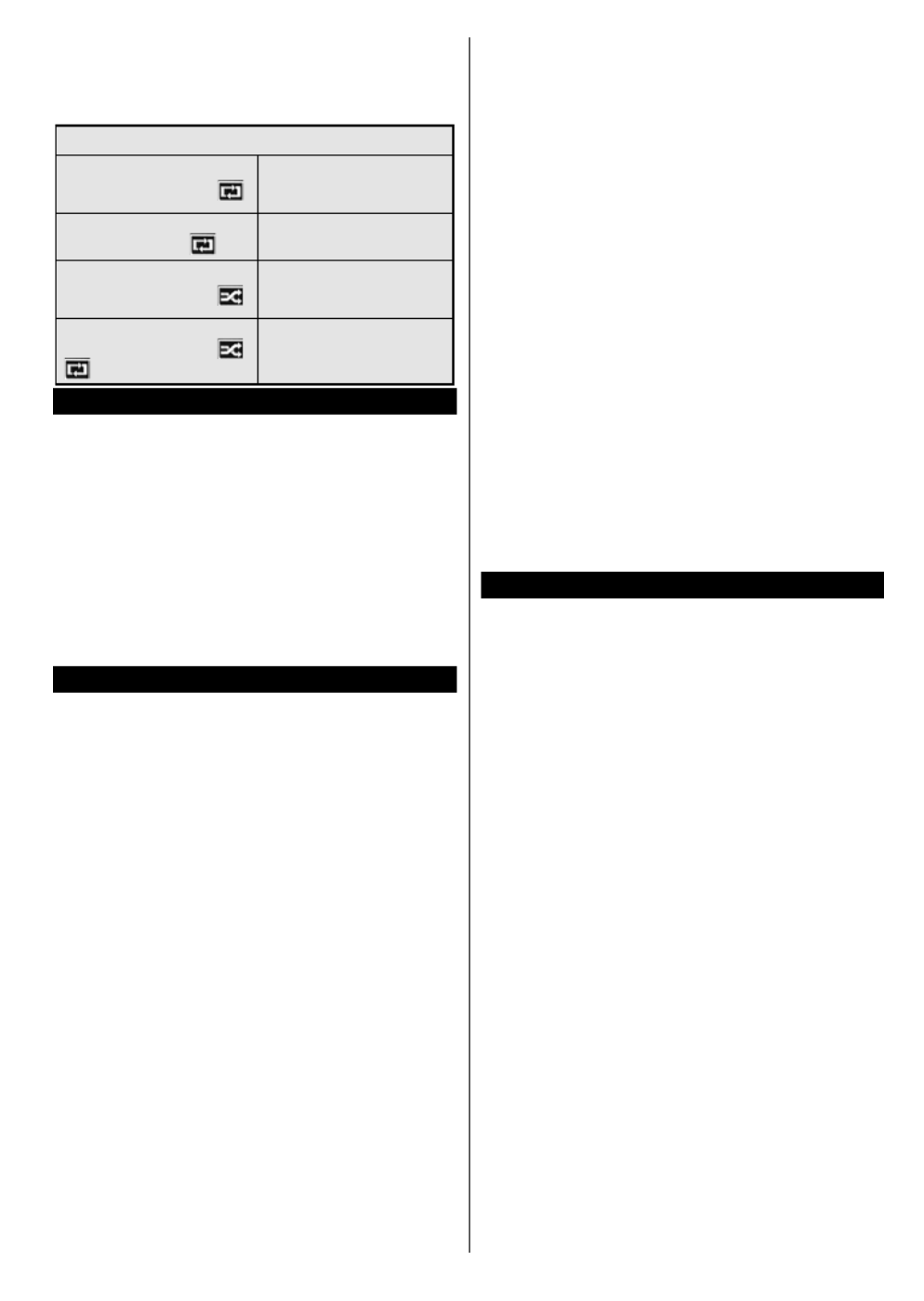
Français - 75 -
accès aux options , de D'image son et de . En Réglage
appuyant une fois de plus sur le bouton l'écran Menu
disparaîtra. Vous pouvez régler les préférences de
votre via votre menu .Navigateur média Réglages
Fonctionnement du mode Aléatoire / Boucle
Démarrez la lecture via la
touche et activez Lecture
Tous les chiers de la liste
seront lus en boucle suivant
leur ordre de départ.
Démarrez la lecture via la
touche et activez OK
Le même chier sera lu en
boucle (répété).
Démarrez la lecture via la
touche et activez Lecture
Tous les chiers de la liste
seront lus une fois suivant un
ordre aléatoire.
Démarrez la lecture via la
touche et activez Lecture , Tous les chiers de la liste
seront lus en boucle suivant le
même ordre aléatoire.
FollowMe TV (si Disponible)
Avec votre tablette, vous pouvez suivre l'émission en
cours à partir de votre téléviseur smart via la fonction
FollowMe TV. Installez l'application Smart Center
requise sur votre périphérique portable. Démarrer
l'application.
Pour plus d'informations sur l'utilisation de cette
fonction, voir les instructions relatives à l'application
que vous utilisez.
Remarque : Cette application pourrait ne pas être prise en
charge par tous les modèles de tablette. Les chaînes en HD
ne sont pas supportées et les deux périphériques doivent
être connectés au même réseau.
Serveurs intermédiaires CEC et CEC RC
Cette fonction permet de contrôler les périphériques
actifs CEC qui sont connectés aux ports HDMI à partir
de la télécommande de la Télé.
L'option CEC Système>Paramètres>Autres du menu
doit être dénie sur Activé en premier lieu. Appuyez
sur le bouton et sélectionnez l'entrée HDMI Source
du périphérique CEC connecté à partir du menu Liste
de sources. Si un nouveau périphérique d’entrée
CEC est connecté, il s’ache dans le menu source
avec son propre nom, au lieu du nom des ports HDMI
connectés (lecteur DVD, enregistreur 1, etc.)
La télécommande de la télé peut automatiquement
fonctionner après avoir sélectionné la source HDMI
connectée.
Pour terminer cette opération et à nouveau commander
la TV à distance, appuyez sur le bouton Quick Menu
de la télécommande, sélectionnez l'option CEC RC
Passthrough puis régler sur à l'aide Désactivée
des boutons de gauche ou droite. Cette fonction peut
également être activée ou désactivée dans le menu
Système>Paramètres>Autres.
La Télé supporte également la fonction ARC(Audio
Return Channel). Cette fonction est un lien audio qui
permet de remplacer d'autres câbles entre la Télé et
le système audio (récepteur A/V ou système stéréo).
Si le mode ARC est activé, la Télé ne mute pas
automatiquement les autres sorties audio. Vous
devrez baisser manuellement le volume de la Télé à
zéro si vous voulez que le son sorte uniquement du
périphérique audio connecté (pareil pour les autres
sorties audio numériques optiques ou coaxiales). Si
vous souhaitez modier le volume du périphérique
connecté, sélectionnez le périphérique à partir de
la liste des sources. Dans ce cas, les touches de
contrôle du volume s'orientent vers le périphérique
audio connecté.
Remarque: La souris ARC fonctionne uniquement via
l'entrée HDMI2.
Commande audio système
Permet d'utiliser l'option Amplicateur/récepteur audio
avec le téléviseur. Vous pouvez régler le volume
à l'aide de la télécommande de votre téléviseur.
Pour activer cette fonction, dénissez l'option Haut-
parleurs Système>Paramètres>Autres du menu sur
Amplificateu . Les haut-parleurs du téléviseur seront
coupés et le son de la source visionnée proviendra
du système audio connecté.
Remarque : L'appareil audio devrait prendre en charge la
fonction de Contrôle du Système Audio et l'option doit CEC
être réglée sur Activé.
E-Manuel (si Disponible)
Vous pouvez accéder aux instructions relatives aux
fonctions de votre téléviseur à partir du E-Manuel.
Pour utiliser le E-Manual (ou Manuel électronique),
appuyez sur le bouton Info pendant que le menu
principal est aché à l'écran ou appuyez sur le bouton
Quick Menu, sélectionnez Brochure d'information
et appuyez sur le bouton .OK
Sélectionnez une catégorie souhaitée via les boutons
de direction. Chaque catégorie comporte un sujet
diérent. Sélectionnez le sujet et appuyez sur OK
pour lire les instructions.
Pour quitter l'écran du E-Manuel, appuyez sur la
touche ou .Quitter Menu
Remarque : Le contenu du E-Manuel varie selon le modèle.
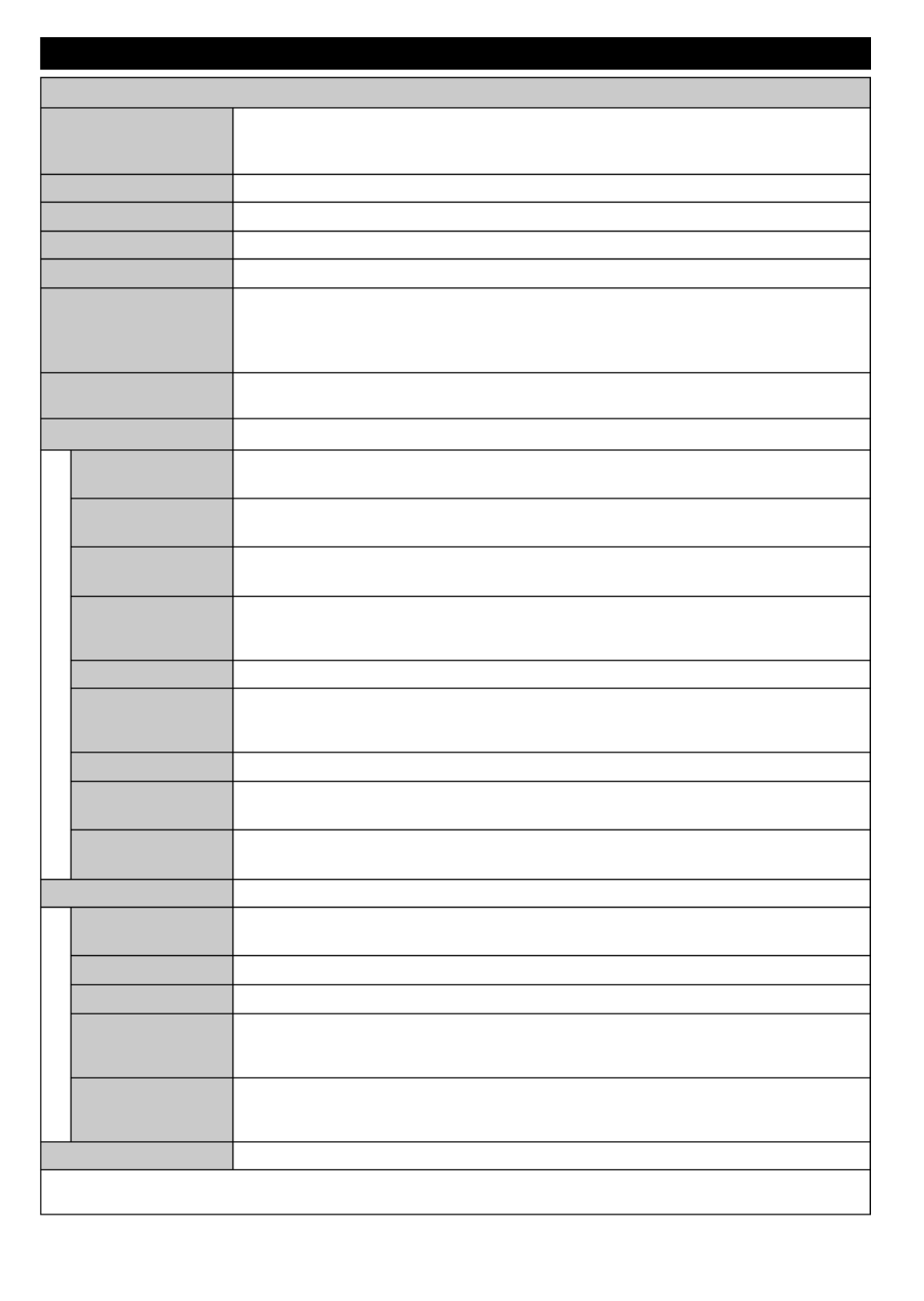
Français - 76 -
Contenu du menu Téléviseur
Contenu du menu Système - Image
Mode
Vous pouvez modiez le mode d'image selon vos préférences ou exigences. Le mode
Image peut être réglé sur l’une de ces options : Cinéma Jeux (en option), , Sport,
Dynamique Naturelet .
Contraste Règle les valeurs de l’éclairage et de l’obscurité de l'écran.
Luminosité Règle la valeur de luminosité de l’écran.
Netteté Dénit la valeur de netteté des objets achés à l’écran.
Couleur Règle la valeur de la couleur et les couleurs.
Économie d’énergie
Cette fonction permet de régler le mode sur les options Économie d’énergie
Personnalisation Minimum Moyen Maximum Automatique Extinction d'écran, , , , ,
ou . Désactivé
Remarque : ModeLes options disponibles peuvent varier en fonction du sélectionné.
Rétro éclairage Ce paramètre contrôle le niveau du rétroéclairage. La fonction de rétroéclairage sera inactive
si le est réglé sur une option autre que . Mode Économie d’énergie Personnalisation
Paramètres avancés
Contraste
dynamique Vous pouvez régler le rapport de contraste dynamique à votre guise.
Réduction du
bruit
Si le signal de diusion est faible et l’image est bruyante, utilisez la fonction Réduction
du bruit pour réduire l’intensité du bruit.
Température de
couleur
Règle la valeur de la température de couleur désirée. Les options , , et Froid Normal Chaud
Personnalisé sont disponibles.
Point blanc
Si l'option , ce réglage sera possible. Couleur de température est dénie sur Personnalisé
Augmentez la « chaleur » ou la « fraîcheur » de l'image en appuyant sur les boutons
Gauche ou Droit.
Zoom image Règle le format et la taille de l'image souhaités.
Mode Film Les lms sont enregistrés à un nombre d’images par seconde diérent des programmes
de télévision normaux. Activez cette fonction lorsque vous regardez des lms an de mieux
visualiser les images accélérées.
Carnation
La fonction Carnation peut être modiée entre -5 et 5.
Changer de
couleur Réglez le ton de la couleur désirée.
HDMI Large
bande
Lorsque vous regardez le téléviseur à partir d'une source HDMI, la fonction HDMI Large bande
est visible. Vous pouvez utiliser cette option pour renforcer la noirceur de l’image.
Position du PC Apparaît uniquement lorsque la source d'entrée est dénit sur VGA / PC.
Position
automatique
Optimise automatiquement l’achage. Appuyez sur OK pour optimiser.
Position H
Cette option déplace l’image horizontalement vers le côté droit ou gauche de l’écran.
Position V
Cette option déplace l’image verticalement vers le haut ou le bas de l’écran.
Fréquence pilote Les réglages de la fréquence pilote corrigent les interférences qui apparaissent comme des
lignes verticales dans l’image pour des présentations telles que les feuilles de calcul, les
paragraphes ou les textes dans des polices plus petites.
Phase Selon la source d'entrée (ordinateur, etc.), vous pouvez voir une image voilée ou bruitée
s'acher à l'écran. Vous pouvez utiliser la phase pour obtenir une image plus claire par
essais et erreurs.
Réinitialisation Réinitialise les paramètres d’image aux valeurs par défaut (sauf en mode x).Jeu
En mode VGA (PC), certains éléments du menu seront indisponibles. Au contraire, les paramètres du mode VGA seront Image
ajoutés aux Paramètres Image en mode PC.
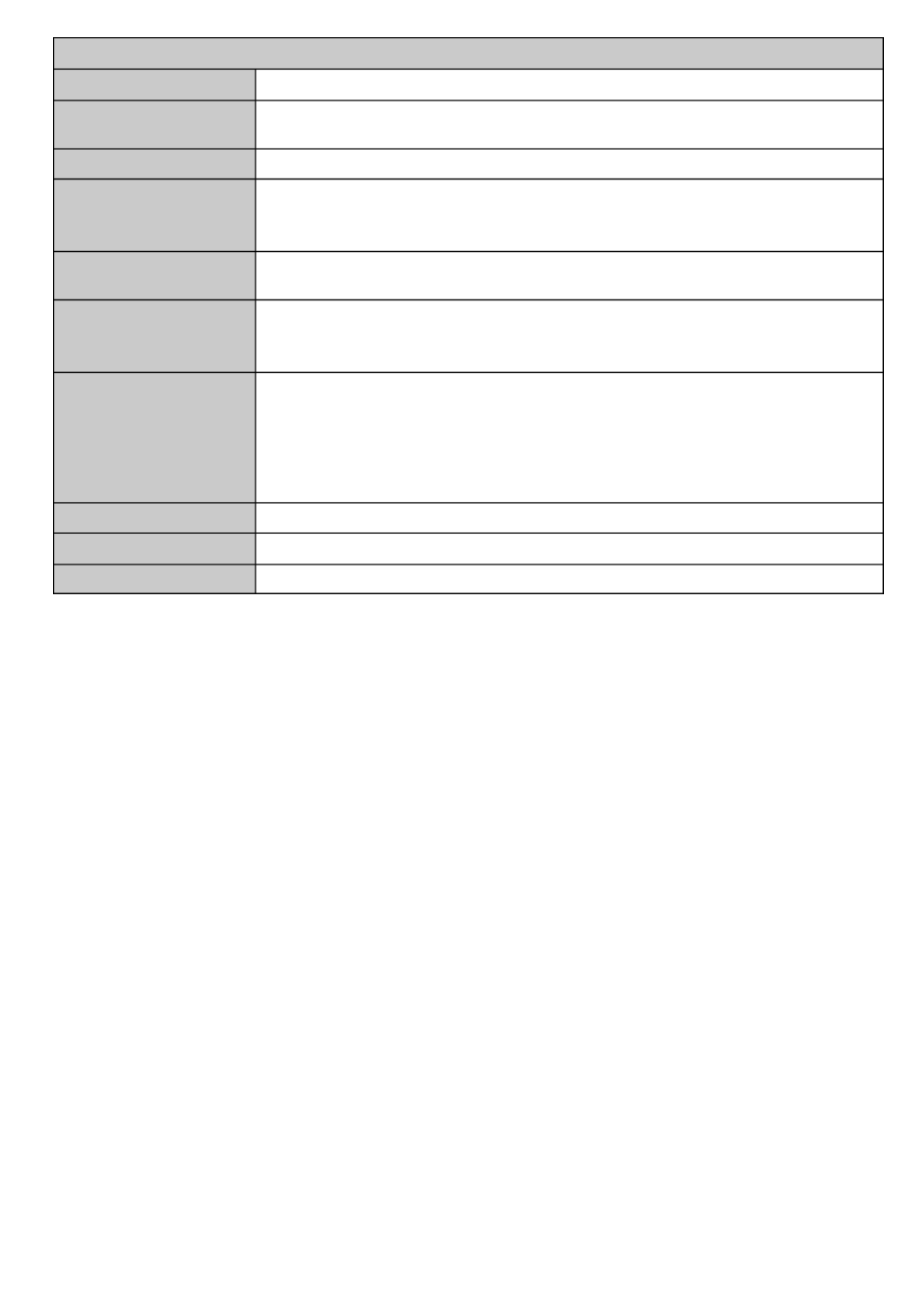
Français - 77 -
Contenu du Menu Système - Son
Volume Ajuste le niveau du volume.
Égaliseur Sélectionnez le mode égaliseur. Les paramètres personnalisés ne peuvent être
actifs que lorsque vous êtes en mode .Utilisateur
Balance Ajuste le son à gauche comme à droite du haut-parleur.
Casque
Règle le volume du casque.
Avant d'utiliser les casques, veuillez également vous assurer que leur volume est
réglé à un niveau faible an d'éviter que votre audition ne soit endommagée.
Mode Son Vous pouvez sélectionner un mode son (si la chaîne sélectionnée prend en charge
cette option).
AVL (Limitation
Automatique du
Volume)
Cette fonction règle le son pour obtenir le niveau de sortie prévu entre les
programmes.
Casque/Sortie de
ligne
Si vous voulez connecter un amplicateur externe à votre télé à l'aide d'une che pour
casque audio, sélectionnez l'option . Si vous avez branché des casques Sortie de ligne
à votre téléviseur, dénissez cette option en tant que Casque.
Veuillez vous assurer avant d'utiliser les casques que cet élément du menu est déni
en tant que . S'il est réglé sur , la sortie de la prise de Casque les sorties de ligne
casque sera réglée à un niveau maximum qui pourrait vous endommager l'audition.
Basse Dynamique Permet d'activer ou de désactiver la basse dynamique
Son Surround Vous pouvez ou le mode Son Surround.Activer Désactiver
Sortie Numérique Règle le type de sortie audio numérique.
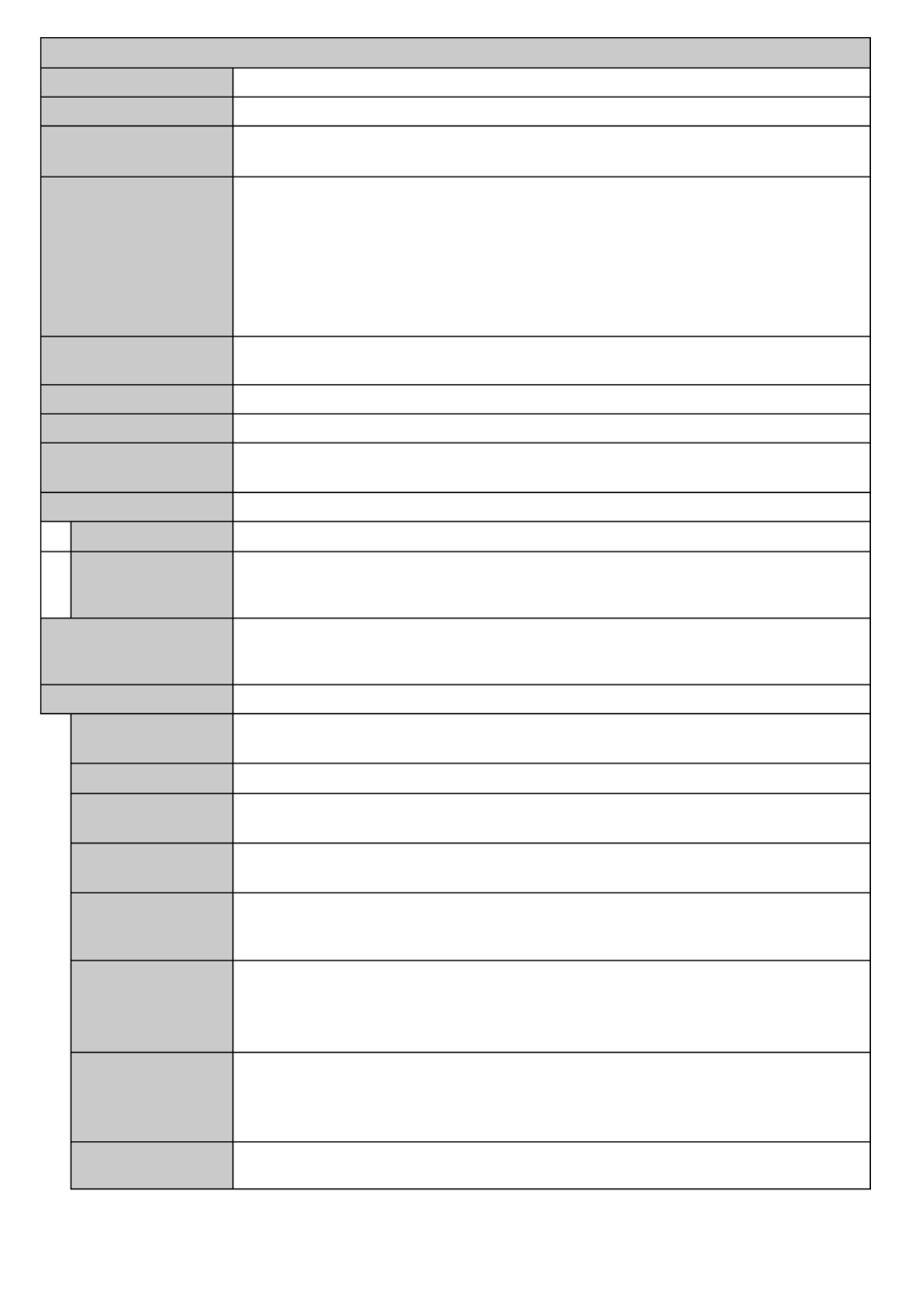
Français - 78 -
Système - Contenus du menu Paramètres
Accès Conditionnel Contrôle les modules d’accès conditionnel lorsqu’ils sont disponibles.
Langue Vous pouvez dénir une langue diérente, selon votre diuseur et votre pays.
Paramètres de
confidentialité (*
Gérez les préférences de condentialité des applications de votre téléviseur intelligent.
Appuyer sur pour accéder au menu et paramétrer en fonction de vos préférences.OK
Parental
Entrez le mot de passe correct pour modier les réglages du contrôle parental.
Vous pouvez facilement régler le Verrouillage menu Verrouillage Maturité, le , le
Verrouillage enfants Guide ou le à partir de ce menu. Vous pouvez également dénir
un nouveau code en utilisant les PIN ou modier le code PIN CICAM par défaut
options associées.
Remarque : Compte tenu du pays sélectionné, certaines options du menu ne seront pas disponibles lors de
la Première installation. Le code PIN par défaut est 0000 ou 1234. Si vous avez déni un code PIN (requis
en fonction du pays sélectionné) lors de la , utilisez-le.Première installation
Minuteries Dénit le minuteur de mise en veille pour éteindre le téléviseur après un certain
temps. Règle les minuteries des programmes sélectionnés.
Date/Heure
Dénit la date et l’heure.
Sources Active ou désactive les options sources sélectionnées.
Paramètres Réseau/
Internet
Ache des paramètres réseau/internet.
Accessibilité Ache les options d'accessibilité du téléviseur.
Malentendant Active n’importe quelle fonctionnalité spéciale envoyée par le diuseur.
Description
Audio
Une piste de narration se lit pour le public aveugle ou malvoyant. Appuyez sur
OK pour voir toutes les options du menu Cette fonction est Description Audio.
uniquement disponible si le diuseur la prend en charge.
Netfli
Vous pouvez voir votre numéro ESN(*) et désactiver Netix à partir de cet onglet.
(*) Le numéro ESN est un numéro d'identication unique pour Netix, créé spécialement pour identier
votre téléviseur.
Plus
Ache les autres options de réglage du Téléviseur.
Temporisation du
Menu
Change la durée de temporisation des écrans de menu.
HBBTV (*)
Vous pouvez activer ou désactiver cette fonction en la réglant en mode ou Marche Arrêt.
Mise à jour
logicielle
S'assure que votre téléviseur est doté du tout dernier microprogramme. Appuyez sur
OK pour acher les options de menu.
Version de
L'application
Ache la version actuelle de l’application.
Mode Sous-Titre
Cette option permet de choisir le mode sous-titre qui s'ache à l'écran (sous-titre DVB/
sous-titre TXT), si les deux sont disponibles. DVB est le sous-titre par défaut. Cette
fonction n'est disponible que pour les pays comme la Norvège.
Mise hors
tension
automatique du
téléviseur
Dénit la durée souhaitée pour que la télévision passe automatiquement en mode
veille lorsqu'elle n'est pas utilisée.
Clé Biss
Le Biss est un système de codage de signal par satellite utilisé pour certaines émissions.
Si vous devez entrer la clé BISS pour une émission, vous pouvez utiliser le réglage
Clé Biss. Sélectionnez la Clé Biss OK puis appuyez sur pour entrer la chaîne de télé
souhaitée.
Mode Mémoire Sélectionnez ce mode pour acher les éléments stockés. Lorsque le mode Mémoire
est activé, certains éléments du menu du téléviseur peuvent être indisponibles.

Français - 79 -
Partage Audio/
Vidéo
La fonction
Partage Audio/Vidéo
sur votre smartphone ou votre tablette pc. Si vous possédez un smartphone ou une
tablette pc compatible, en plus de l’application requise installée, vous pourrez partager/
lire les photos sur votre téléviseur. Reportez-vous aux instructions de votre logiciel de
partage pour plus d'informations. Le mode n’est pas disponible Partage Audio/Vidéo
avec la fonction du portail Internet.
Mode de mise
sous tension
Les options et Dernier état Mode Veille sont disponibles.
Télécommande
Virtuelle Permet d'activer ou de désactiver la fonctionnalité de télécommande virtuelle.
CEC Avec cette fonction, vous pouvez activer et désactiver la fonction CEC complètement.
Appuyez sur le bouton Gauche ou Droit pour activer ou désactiver cette fonction.
Mise en marche
auto CEC
Cette fonction permet à l'appareil compatible HDMI-CEC connecté d'allumer le téléviseur
et basculer automatiquement vers sa source d'entrée. Appuyez sur le bouton Gauche
ou pour activer ou désactiver cette fonction.Droit
Haut-parleurs
Pour écouter le son audio du téléviseur à partir du périphérique audio compatible
connecté, réglez sur Vous pouvez utiliser la télécommande du Amplificateu .
téléviseur pour régler le volume du périphérique audio.
Afficher les co -
kies (*)
Supprimer les
cookies (*)
OSS
(*) Ces fonctions ne seront pas disponibles en fonction du modèle de votre téléviseur et du choix du pays lors de la
première installation.

Français - 80 -
Contenu du menu Installation
Balayage
de chaîne
automatique
(Nouveau
réglage)
Antenne numérique : Recherche et enregistre
les chaînes DVB. Câble numérique : Recherche et enregistre les chaînes câblées DVB.
Analogique : Satellite : Recherche et mémorise les stations analogiques. Recherche et
Balayage
de chaîne
manuel
Recherche
des chaînes
réseau
Antenne numérique : Recherche
les chaînes d'antenne réseau. Câble numérique : Recherche les chaînes de câble réseau.
Recherche
fine
analogique
est disponible uniquement si des chaînes analogiques sont mémorisées.
Paramètres
du satellite
Liste des satellites :
Vous pouvez les satellites ou les paramètres satellite de la liste. Ajouter Supprimer, Éditer
Installation de l'Antenne :
démarrer une nouvelle recherche de satellite. SatcoDX : Vous pouvez envoyer ou télécharger
les données SatcoDX en utilisant les options associées.
Paramètres
d’installation
(en option)
Recherche en mode de veille Votre téléviseur
recherche de nouvelles chaînes ou chaînes manquantes en mode veille. Toutes les chaînes
Effacer la liste
des services
lorsque l'option de est réglée sur Danemark, Suède, Norvège, ou Finlande.Pays
Sélectionner
un réseau
actif
dans le réseau sélectionné dans la liste des chaînes. Cette fonction n'est disponible que
pour les pays comme la Norvège.
Première
installation
Supprime toutes les chaînes et réglages enregistrés, reprogramme la TV en fonction des
réglages de l'entreprise.

Français - 81 -
Fonctionnement général de la TV
Utilisation de la liste de chaînes
Le téléviseur trie toutes les stations mémorisées dans
la Liste des chaînes. Vous pouvez modier cette liste
de chaînes ainsi qu'il suit : congurez les favoris ou
les stations actives à inclure dans la liste en utilisant
les options de la Liste de chaînes. Appuyez sur le
bouton OK TV / pour ouvrir la Liste des chaînes. Vous
pouvez ltrer les chaînes incluses en appuyant sur le
bouton Bleu ou ouvrir le menu Modifier la liste des
chaînes Vert en appuyant sur le bouton pour faire
d'autres modications dans la liste actuelle.
Gestion des listes de préférences
Vous pouvez créer quatre listes différentes de
vos chaînes préférées. Sélectionnez la Liste des
chaînes dans le menu principal ou appuyez sur le
bouton Vert lorsque la liste des chaînes s'ache à
l'écran pour ouvrir le menu Mod er la Liste des i
chaînes. Sélectionnez la chaîne désirée sur la liste.
Vous pouvez opérer plusieurs choix en appuyant sur
le bouton . Puis, appuyez sur le bouton Jaune OK
pour ouvrir le menu Options de modification de
chaînes Ajouter/Supprimer et sélectionnez l'option
les favoris. Appuyez à nouveau sur le bouton OK.
Dénissez l'option de liste désirée sur Activé. Les
chaînes sélectionnées sont ajoutées à la liste. Pour
supprimer une chaîne ou des chaînes d'une liste de
préférences, suivez les mêmes étapes et dénissez
la liste désirée sur .Désactivé
Vous pouvez utiliser la fonction dans le menu Filtre
Modifier la liste des chaînes pour ltrer les chaînes
dans la de façon permanente Liste des chaînes
selon vos préférences. En utilisant cette option Filtre,
vous pouvez dénir l'une de vos quatre listes de
préférences à acher à chaque fois que la Liste des
chaînes est ouverte. La fonction de ltrage du menu
Liste des chaînes ne ltre que la Liste des chaînes
actuellement achée an de trouver une chaîne et
de s'y syntoniser. Si vous ne les enregistrez pas,
ces modications seront annulées à la prochaine
ouverture de la . Pour enregistrer liste des canaux
les modications apportées à la liste, appuyez sur
le bouton Rouge après ltrage lorsque la liste des
canaux s'ache à l'écran.
Configuration des paramètres parentau
Les options du menu Paramètres du Contrôle
Parental peuvent être utilisées pour empêcher
les utilisateurs de regarder certains programmes,
certaines chaînes et d'accéder à certains menus.
Ces paramètres sont situés dans le menu
Système>Paramètres>Contrôle parental.
Pour acher les options du menu de verrouillage,
saisissez le code PIN. Après avoir saisi le code PIN
approprié, le menu Paramètres du Contrôle parental
s’ache.
Verrouill. menu: Cette option permet d'autoriser ou
de verrouiller l'accès à tous les menus ou menus
d'installation du téléviseur.
Verrouillage Maturité: Une fois dénie, cette option
recherche l’information relative aux émissions
parentales et si ce niveau parental est inactivé, l’accès
à la diusion n’est pas activé.
Remarque: Si l'option Pays dénie au cours de la Installation
Initiale est la France, l'Italie ou l'Autriche, la valeur du
Verrouill. enfants sera congurée par défaut à 18.
Verrouillage d'enfants: Lorsque l’option Sécurité
enfants est , le téléviseur peut être contrôlé ACTIVÉE
uniquement à l’aide de la télécommande. Dans ce
cas, les boutons de la télécommande du téléviseur
ne fonctionnent pas.
Verrouillage Internet : Si cette option est dénie
sur ACTIVÉE, l'application d'ouverture du navigateur
sera désactivée sur le portail. Réglez sur ARRÊT pour
lancer à nouveau l'application.
Saisir le code PIN: Dénit un nouveau code PIN.
Code PIN CICAM par défaut : Cette option apparaît
grisée si aucun module CI n'est inséré dans le port CI
du téléviseur. Vous pouvez modier le code PIN par
défaut du CICAM à l'aide de cette option.
Remarque: 0000 1234Le code PIN par défaut est ou . Si
vous avez déni un code PIN (requis en fonction du pays
sélectionné) lors de la utilisez le code Installation Initiale,
PIN que vous aviez déni.
Certaines options ne seront pas disponibles, selon le choix
du pays lors de la Première installation.
Guide des Programmes Électroniques (EPG)
Certaines chaînes envoient des informations
concernant leurs programmes de diusion. Appuyez
sur le bouton pour accéder au menu Epg Guide des
Programmes.
3 modèles de présentation de programmes sont dis-
ponibles : Programme linéaire, Liste Maintenant/ et
Ensuite. Pour passer d'un mode à l'autre, suivez les
instructions au bas de l'écran.
Programme Linéaire
Zoom (boutonJaune) : Appuyez sur le bouton Jaune
pour accéder aux évènements dans un intervalle de
temps plus grand.
Filtre (bouton Bleu) : Ache les options de ltre.
Sélectionner le Genre (Bouton des Sous-Titres) :
Ouvre le menu . En utilisant Sélectionner le Genre
cette fonctionnalité vous pouvez interroger la base
de données du guide de programme selon le genre
sélectionné. Les informations disponibles dans le
guide des programmes seront recherchées et les
résultats correspondants à vos critères seront mis
en surbrillance.
Options (bouton OK) : Ache les options d'événe-
ment.
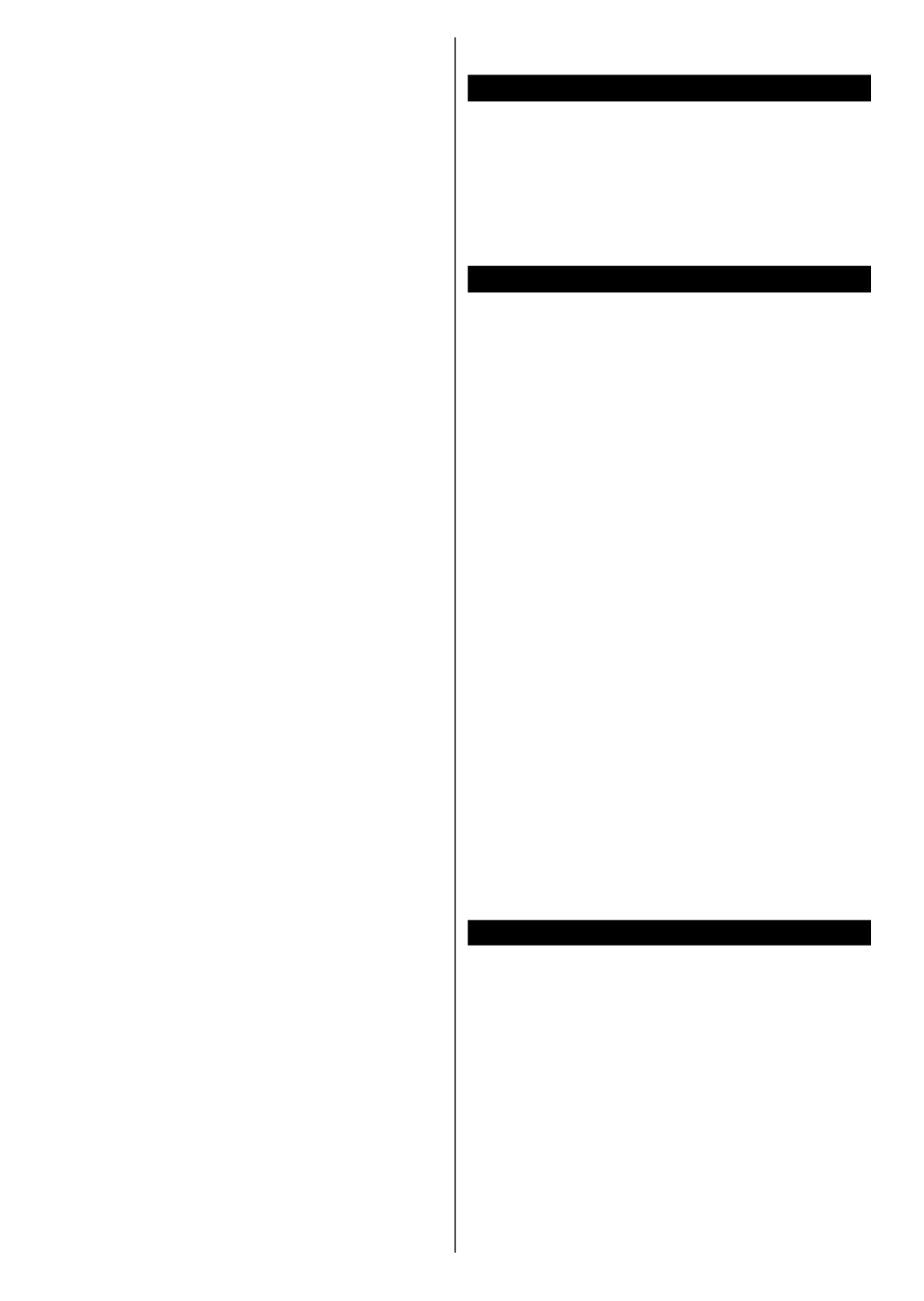
Français - 82 -
Détail des évènements (bouton D'informations) :
Ache les informations détaillées concernant les
événements sélectionnés.
Jour suivant/précédent (boutons Programme +/- ) :
Ache les événements du jour précédent ou suivant.
Rechercher (bouton Texte) : Affiche le menu
Recherche Guide.
Maintenant (bouton Remplacement) : Affiche
l'évènement en cours de la chaîne en surbrillance.
Programme de Liste (*)
(*)
.
Préc. Intervalle de Temps (bouton Rouge) : Ache
les événements de l'intervalle de temps précédent.
Jour Suivant/Précédent (boutons Programme
+/- ) : Ache les événements du jour précédent ou
suivant.
Détail des Évènements (bouton D'informations) :
Ache les informations détaillées concernant les
événements sélectionnés.
Filtre (bouton texte) : Ache les options de ltre.
Intervalle de Temps Suivant (bouton Rouge) :
Affiche les événements de l’intervalle de temps
suivant.
Options (Bouton OK) : Affiche les options
d'événement.
Programme Maintenant/Ensuite
Naviguer (boutons de Direction) : Appuyez sur les
boutons de Direction pour naviguer dans la liste des
chaînes et des événements.
Options (bouton OK) : Ache les options d'événe-
ment.
Détail des Évènements (bouton D'informations) :
Ache les informations détaillées concernant les
événements sélectionnés.
Filtre (bouton Bleu) : Ache les options de ltre.
Options de l'événement
Utiliser les boutons de direction pour sélectionner
un événement puis appuyez sur OK pour acher le
menu Event Options. Les options suivantes sont
disponibles.
Sélectionner la Chaîne : Grâce à cette option, vous
pouvez passer à la chaîne sélectionnée.
Régler la minuterie de l'événement / Supprimer la
minuterie de l'événement : Une fois un événement
sélectionné dans le menu EPG, appuyez sur le bouton
OK. Sélectionnez l’option Régler la minuterie sur
Événement et appuyez sur la touche . Vous pouvez OK
dénir une minuterie pour les événements à venir.
Pour annuler une minuterie existante, sélectionnez
l'événement en question et appuyez sur la touche OK.
Ensuite, sélectionnez l'option Supprimer la Minuterie
de l'évènement. La minuterie sera annulée.
Remarques :
Services Télétexte
Appuyez sur le bouton Text pour entrer. Appuyez à
nouveau sur ce bouton pour activer le mode de mélange,
ce qui vous permet de voir la page télétexte et la diusion
télévisée simultanément. Appuyez de nouveau sur ce
bouton pour quitter. Si disponible, des sections contenues
dans une page de télétexte présenteront un code coloré et
peuvent être sélectionnées en appuyant sur les touches
colorées. Suivez les instructions achées à l'écran.
Mise à Jour du Logiciel
Votre TV peut automatiquement rechercher et ef-
fectuer des mises à jour du progiciel via le signal de
diusion ou via Internet.
Recherche de mise à jour de logiciels à
travers l’interface utilisateur
Dans le menu principal, sélectionnez Système>Par-
amètres, Plus Mise à ensuite l'option . Sélectionnez
jour du logiciel et appuyez sur le bouton OK. Dans
le menu , sélectionnez ReOptions de mise à jour -
cherche de mise à jour puis appuyez sur le bouton
OK pour lancer une nouvelle mise à jour du logiciel.
Si une mise à jour est disponible, il commence à la
télécharger. Au terme du téléchargement, conrmez
la question relative au redémarrage du téléviseur en
appuyant sur pour continuer avec l'opération de OK
redémarrage.
3 Recherche et mode de mise à niveau
Votre téléviseur va rechercher de nouvelles mises à
jour à 3:00 heures si l'option Recherche automatique
du menu Options de mise à jour Activée est et si le
téléviseur est connecté à un signal d'antenne ou à In-
ternet. Si un nouveau logiciel est détecté et téléchargé
avec succès, il sera installé au prochain démarrage.
Remarque :
Résolution des Problèmes et Astuces
La TV va s'allumer
Assurez-vous que le câble d’alimentation est
correctement branché dans la prise murale. Vériez
si les piles sont usées. Appuyez sur la touche de mise
en marche du téléviseur
Mauvaise qualité d’image
• Avez-vous sélectionné le système de TV approprié ?
• Un niveau de signal faible peut impacter
négativement sur la qualité de l'image. Veuillez
vérier l'entrée de l'antenne.

Français - 83 -
• Si vous avez eectuez un réglage manuel, vériez
que vous avez entré la bonne fréquence de la
chaîne.
• La qualité des images peut ne pas être bonne lorsque
deux appareils sont simultanément connectés au
téléviseur. Dans un tel cas, déconnectez l’un des
appareils.
Pas d’image
• L'absence d'image signie que votre TV ne reçoit
aucune transmission. Assurez-vous également que
la bonne source d’entrée a été sélectionnée.
• L'antenne est-elle connectée correctement?
• Le câble de l'antenne est-il endommagé ?
• Avez vous utilisé des bonnes ches pour connecter
l'antenne?
• En cas de doute, demandez conseil à votre vendeur.
Pas de son
• Vériez si la TV est en mode Muet. Appuyez sur le
bouton Muet ou augmentez le volume pour vérier.
• Le son sort d’un seul haut-parleur. Vérifiez les
paramètres d'équilibre à partir du menu de .Son
Télécommande - ne fonctionne pas
• Les piles peuvent être déchargées. Remplacez
les piles.
Les sources d’entrée - ne peuvent pas être
sélectionnées.
• Si vous ne pouvez pas sélectionner une source
d'entrée, il est possible que votre périphérique ne
soit pas connecté. Le cas échéant ;
• Vériez les câbles AV et les branchements si vous
essayez de basculer à la source d'entrée dédiée à
l'appareil connecté.

Français - 84 -
Modes d’affichag Typiques d’une Entrée de PC
Le tableau ci-dessous est une illustration de certains
achages vidéos typiques. Votre téléviseur ne peut
pas prendre en charge toutes les résolutions.
Index Résolution Fréquence
1640 x 350 85Hz
2640 x 400 70Hz
3640 x 480 60Hz
4640 x 480 66Hz
5640 x 480 72Hz
6640 x 480 75Hz
7640 x 480 85Hz
8800 x 600 56Hz
9800 x 600 60Hz
10 800 x 600 70Hz
11 800 x 600 72Hz
12 800 x 600 75Hz
13 800 x 600 85Hz
14 832 x 624 75Hz
15 1024 x 768 60Hz
16 1024 x 768 66Hz
17 1024 x 768 70Hz
18 1024 x 768 72Hz
19 1024 x 768 75Hz
20 1024 x 768 85Hz
21 1152 x 864 60Hz
22 1152 x 864 70Hz
23 1152 x 864 75Hz
24 1152 x 864 85Hz
25 1152 x 870 75Hz
26 1280 x 768 60Hz
27 1360 x 768 60Hz
28 1280 x 768 75Hz
29 1280 x 768 85Hz
30 1280 x 960 60Hz
31 1280 x 960 75Hz
32 1280 x 960 85Hz
33 1280 x 1024 60Hz
34 1280 x 1024 75Hz
35 1280 x 1024 85Hz
36 1400 x 1050 60Hz
37 1400 x 1050 75Hz
38 1400 x 1050 85Hz
39 1440 x 900 60Hz
40 1440 x 900 75Hz
41 1600 x 1200 60Hz
42 1680 x 1050 60Hz
43 1920 x 1080 60Hz
44 1920 x 1200 60Hz
Compatibilité des signaux AV et HDMI
Source
Signaux pris en charge
Disponible
Retour
AV
PAL O
secam O
NTSC4.43 O
NTSC3.58 O
YPbPr
480i, 480p 60Hz O
576i, 576p 50Hz O
720p 50 Hz,
60 Hz O
1080i 50 Hz,
60 Hz O
HDMI
480i, 480p 60Hz O
576i, 576p 50Hz O
720p 50 Hz,
60 Hz O
1080i 50 Hz,
60 Hz O
1080 p
24Hz,
25Hz,
30Hz,
50Hz,
60Hz
O
(X : Non disponible, O : Disponible)
Dans certains cas, un signal du téléviseur peut ne
pas s'acher correctement. Le problème peut être
celui d'une inconsistance au niveau des normes de
l'équipement source (DVD, décodeur, etc.). Si vous
rencontrez ce type de problème, veuillez contacter
votre fournisseur et le fabricant de l’appareil source.

Français - 86 -
Formats de fichiers audio pris en charge pour le mode US
Extension Code audio Taux binaire Taux d'échantillon
.mp3,
MPEG1/2 Layer1 32 Kbps ~ 448 Kbps
16KHz ~ 48KHzMPEG1/2 Layer2 8 Kbps ~ 384 Kbps
MPEG1/2 Layer3 8 Kbps ~ 320 Kbps
.avi
MPEG1/2 Layer1 32 Kbps ~ 448 Kbps
16KHz ~ 48KHzMPEG1/2 Layer2 8 Kbps ~ 384 Kbps
MPEG1/2 Layer3 8 Kbps ~ 320 Kbps
AC3 32 Kbps ~ 640 Kbps 32KHz, 44,1KHz, 48KHz
AAC, HEAAC 8KHz ~ 48KHz
WMA 128 bps ~ 320 Kbps 8KHz ~ 48KHz
WMA 10 Pro M0 < 192 kbps 48KHz
WMA 10 Pro M1 < 384 kbps 48KHz
WMA 10 Pro M2 < 768 kbps 96KHz
LPCM 64 Kbps ~ 1,5 Mbps 8KHz ~ 48KHz
IMA-ADPCM, MS-
ADPCM 384Kbps 8KHz ~ 48KHz
G711 A/mu-law 64 Kbps ~ 128 Kbps 8KHz
.asf
MPEG1/2 Layer1 32 Kbps ~ 448 Kbps
16KHz ~ 48KHzMPEG1/2 Layer2 8 Kbps ~ 384 Kbps
MPEG1/2 Layer3 8 Kbps ~ 320 Kbps
WMA 128 bps ~ 320 Kbps 8KHz ~ 48KHz
WMA 10 Pro M0 < 192 kbps 48KHz
WMA 10 Pro M1 < 384 kbps 48KHz
WMA 10 Pro M2 < 768 kbps 96KHz
.mkv, .mka
MPEG1/2 Layer1 32 Kbps ~ 448 Kbps
16KHz ~ 48KHzMPEG1/2 Layer2 8 Kbps ~ 384 Kbps
MPEG1/2 Layer3 8 Kbps ~ 320 Kbps
AC3 32 Kbps ~ 640 Kbps 32KHz, 44,1KHz, 48KHz
AAC, HEAAC 8KHz ~ 48KHz
WMA 128 bps ~ 320 Kbps 8KHz ~ 48KHz
WMA 10 Pro M0 < 192 kbps 48KHz
WMA 10 Pro M1 < 384 kbps 48KHz
WMA 10 Pro M2 < 768 kbps 96KHz
VORBIS Jusqu'à 48 KHz
LPCM 64 Kbps ~ 1,5 Mbps 8KHz ~ 48KHz
IMA-ADPCM,
MS-ADPCM 384Kbps 8KHz ~ 48KHz
G711 A/mu-law 64 Kbps ~ 128 Kbps 8KHz
FLAC < 1,6 Mbps 8KHz ~ 96KHz
.ts, .trp, .tp,
.dat, .vob,
.mpg, .mpeg
MPEG1/2 Layer1 32 Kbps ~ 448 Kbps
16KHz ~ 48KHzMPEG1/2 Layer2 8 Kbps ~ 384 Kbps
MPEG1/2 Layer3 8 Kbps ~ 320 Kbps
AC3 32 Kbps ~ 640 Kbps 32KHz, 44,1KHz, 48KHz
EAC3 32 Kbps ~ 6 Mbps 32KHz, 44,1KHz, 48KHz
AAC, HEAAC 8KHz ~ 48KHz
LPCM 64 Kbps ~ 1,5 Mbps 8KHz ~ 48KHz

Français - 87 -
Extension
Code audio Taux binaire Taux d'échantillon
.wav
MPEG1/2 Layer1 32 Kbps ~ 448 Kbps
16KHz ~ 48KHzMPEG1/2 Layer2 8 Kbps ~ 384 Kbps
MPEG1/2 Layer3 8 Kbps ~ 320 Kbps
LPCM 64 Kbps ~ 1,5 Mbps 8KHz ~ 48KHz
IMA-ADPCM,
MS-ADPCM 384Kbps 8KHz ~ 48KHz
G711 A/mu-law 64 Kbps ~ 128 Kbps 8KHz
.3gpp, .3gp,
.mp4, .mov,
.m4a
MPEG1/2 Layer3 8 Kbps ~ 320 Kbps 16KHz ~ 48KHz
AC3 32 Kbps ~ 640 Kbps 32KHz, 44,1KHz, 48KHz
EAC3 32 Kbps ~ 6 Mbps 32KHz, 44,1KHz, 48KHz
AAC, HEAAC 8KHz ~ 48KHz
VORBIS Jusqu'à 48 KHz
LPCM 64 Kbps ~ 1,5 Mbps 8KHz ~ 48KHz
IMA-ADPCM,
MS-ADPCM 384Kbps 8KHz ~ 48KHz
G711 A/mu-law 64 Kbps ~ 128 Kbps 8KHz
.v MPEG1/2 Layer3 8 Kbps ~ 320 Kbps 16KHz ~ 48KHz
AAC, HEAAC 8KHz ~ 48KHz
.ac3 AC3 32 Kbps ~ 640 Kbps 32KHz, 44,1KHz, 48KHz
AAC, HEAAC 8KHz ~ 48KHz
.swf MPEG1/2 Layer3 8 Kbps ~ 320 Kbps 16KHz ~ 48KHz
.ec3 EAC3 32 Kbps ~ 6 Mbps 32KHz, 44,1KHz, 48KHz
.rm, .rmvb, .ra
AAC, HEAAC 8KHz ~ 48KHz
LBR (cook) 6 Kbps ~ 128 Kbps 8KHz, 11,025KHz,
22,05KHz, 44,1KHz
.wma, .wmv
WMA 128 bps ~ 320 Kbps 8KHz ~ 48KHz
WMA 10 Pro M0 < 192 kbps 48KHz
WMA 10 Pro M1 < 384 kbps 48KHz
WMA 10 Pro M2 < 768 kbps 96KHz
.webm VORBIS Jusqu'à 48 KHz
Formats de fichiers de sous-titrage pris en charge pour le mode US
Sous-titrages internes
Extension Support Code de sous-titrage
dat, mpg, mpeg, vob MPG, MPEG Sous-titrage DVD
ts, trp, tp TS Sous-titrage DVB
mp4 MP4 Sous-titrage DVD
UTF-8 Texte complet
mkv MKV
ASS
SSA
UTF-8 Texte complet
VobSub
DVD Sous-titrage DVD
Sous-titres externes
Extension Analyseur de sous-titre Remarque
.srt Subrip
.ssa/ .ass Sous-station Alpha
.smi SAMI
.sub
SubViewer
MicroDVD
Système de sous-titrage DVD
SubIdx (VobSub)
SubViewer 1.0 & 2.0
Exclusivement
.txt TMPlayer

Français - 88 -
Résolutions DVI prises en charge
Reportez-vous aux résolutions suivantes au moment de raccorder des périphériques à votre téléviseur à l’aide
des câbles convertisseurs DVI (DVI à HDMI - non fournis).
56Hz 60Hz 66Hz 70Hz 72Hz 75Hz
640 x 400 þ
640x480 þ þ þ þ
800x600 þ þ þ þ þ
832x624 þ
1024x768 þ þ þ þ þ
1152x864 þþþ
1152x870 þ
1280x768 þ þ
1360x768 þ
1280x960 þ þ
1280x1024 þ þ
1400x1050 þ þ
1440x900 þ þ
1600x1200 þ
1680x1050 þ
1920x1080 þ
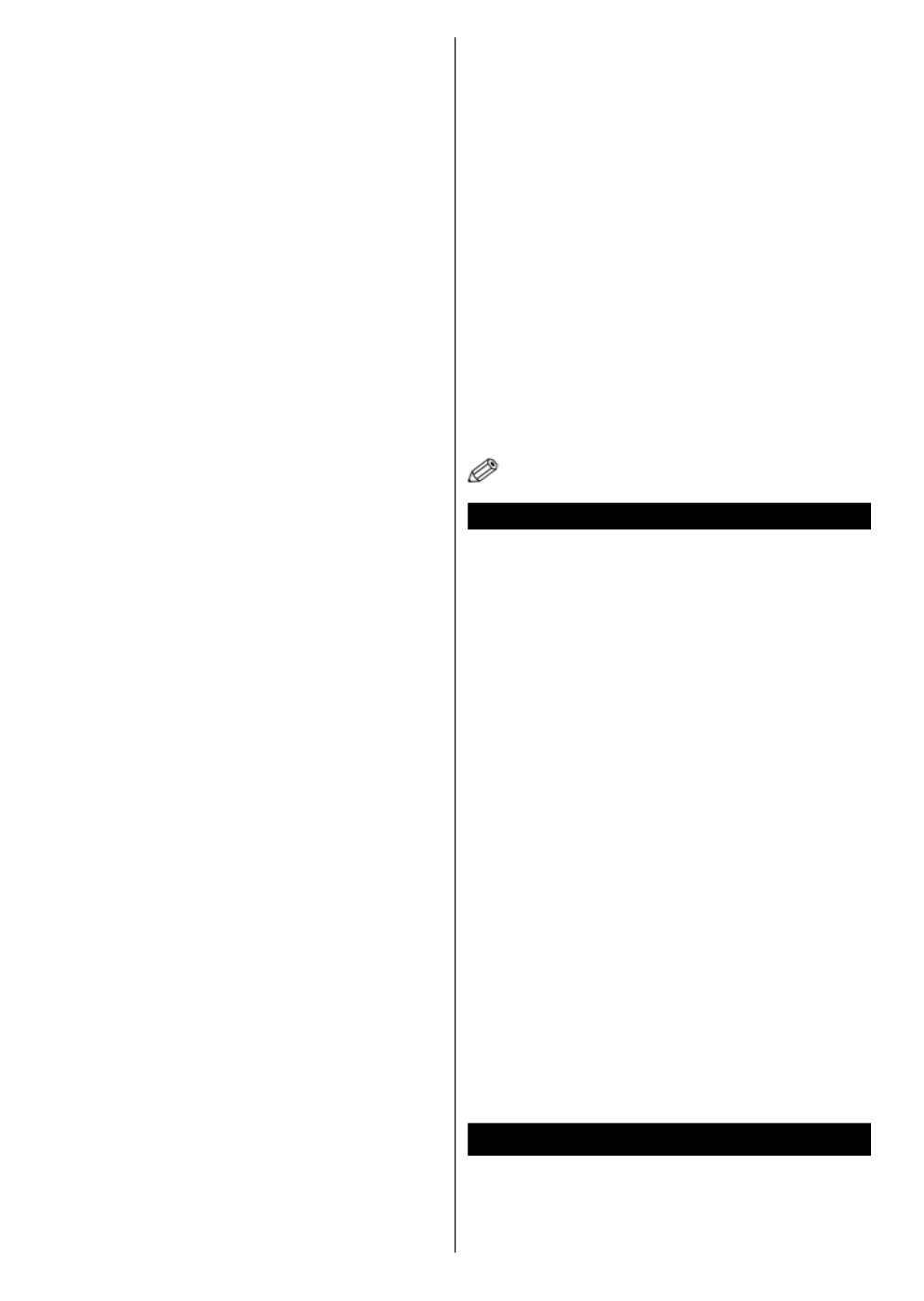
Français - 90 -
•
•
les modems de type 802.11 a, b, g et n. Il vous
•
d'autres modems aux alentours partagent le même
Configuration des paramètres des
périphériques sans fi
Ouvrez le menu Paramètres réseau
le Type de réseau comme Dispositif sans fil pour
Remarque : Si le modem prend en charge le mode N, vous
devez dénir les paramètres de ce mode.
OK sur la télécommande.
Type
de Réseau
Désactivé.
Test de Débit Internet et appuyez sur
le bouton OK
Paramètres Avancés et
appuyez sur le bouton OK
Appuyez sur le bouton OK
Autres informations
Connecté non Connecté ou l’adresse IP
Connexion à votre téléphone portable via
le WiFi
•
•
Connectivité Sans Fil.
•
•
Navigateur
multimédia
• Entrez dans le menu Navigateur multimédia
appuyez sur le bouton OK
• Vous pouvez télécharger une application distante
virtuelle de télécommande à partir du serveur du
fournisseur d'application de votre téléphone portable
si cela est disponible.
Remarque: Cette fonction peut ne pas être prise en
charge par certains téléphones portables.
Réveil
Réveil par réseau (Wol) et Réveil par réseau sans
dispositif à l’aide d’un message réseau. Ce message
est envoyé au dispositif par un programme exécuté
via un appareil à distance, notamment un smartphone,
connecté au même réseau local.
Votre téléviseur prend en charge les standards WoL
et WoWLAN. Pour activer cette fonction, réglez
l’option Réveil du menu Réglage réseau/Internet sur
Marche. Le dispositif qui envoie le message réseau et
le téléviseur doivent nécessairement être connectés
au même réseau. La fonction Réveil n’est compatible
qu’avec les appareils Android OS et ne peut être prise
devez connecter le téléviseur et l’appareil distant au
moins une fois, le téléviseur allumé. Si le téléviseur
est éteint, la connexion doit être rétablie au prochain
allumage. Dans le cas contraire, cette fonctionnalité
n'est pas disponible. Ceci n’est pas valable lorsque
le téléviseur est en veille.
La performance de certains appareils disponibles sur
le marché peut varier en fonction de l’architecture
logicielle. Pour pouvoir utiliser la fonctionnalité
Réveil de façon optimale, assurez-vous que votre
appareil exécute la version de microprogramme la
plus récente.
Affichage sans
contenus vidéo et sonores mise au point par Wi-Fi
Alliance. Cette fonctionnalité permet d'utiliser votre

Français - 91 -
Utilisation avec des téléphones portables
Il existe diverses normes relatives au partage
d'écrans, notamment de contenus graphiques,
vidéo et sonores entre votre appareil mobile et votre
téléviseur.
Si votre téléviseur ne dispose pas de l'option WiFi
Puis, appuyez sur le bouton Source de la
télécommande et basculez vers la source Affichag
sans fil.
à être connecté.
Ouvrez l'application de partage sur votre téléphone
portable. Les noms de ces applications varient en
fonction des marques. Reportez-vous au manuel de
votre appareil mobile pour plus d'informations.
Recherchez des appareils. Après sélection et
connexion de votre téléviseur, l’écran de votre appareil
Remarque : Cette fonction ne peut être utilisée que si
l'appareil mobile la prend en charge. La recherche et la
connexion des processus varient selon le programme que
vous utilisez. Les téléphones portables Android doivent être
équipés de la version V4.2.2 ou ultérieure.
Résolution des problèmes de connectivité
Réseau sans fil indisponibl
• Assurez-vous que les pare-feu de votre réseau
• Essayez à nouveau de rechercher les réseaux
Réseaux /Internet.
essayez d'utiliser le réseau avec fil chez vous.
Reportez-vous à la section Connectivité filair pour
plus d'informations sur le processus.
votre modem.
Connexion lente
Interruption lors d'une lecture ou réactions
lentes
Si vous rencontrez de tels problèmes, essayez les
Maintenez une distance d’au moins trois mètres
entre le four à micro-ondes, les téléphones portables,
les appareils équipés d’un Bluetooth ou tout autre
appareil compatible avec le Wi-Fi. Essayez de
changer la chaîne active sur le routeur WLAN.
Connexion Internet indisponible / Partage
Audio/Vidéo Impossible
connecté à Internet. Dans ce cas, l’adresse MAC est
ne peut se connecter à Internet. Contactez votre
à Internet.
Domaine non valide
Assurez-vous de vous être déjà connecté à votre
pourrez rencontrer des problèmes au moment de
Utilisation du service du réseau Partage Audio/
Vidéo
1. Installation du logiciel serveur
Vous ne pouvez pas utiliser la fonction de partage
programme serveur n'est pas installé
dans votre ordinateur
.
Veuillez installer sur votre ordinateur un programme
serveur approprié.

Français - 93 -
Navigateur Internet
Pour utiliser le navigateur Internet, vous devez d'abord
Internet
(*)L'image du logo du navigateur internet peut changer
Dans l'écran initial du navigateur, les aperçus des
web disponibles s'affichent sous la forme des
options Raccourcis, ainsi que des options Modifier
raccourcis Ajouter à la liste des raccourcis et .
de direction de la télécommande ou d'une souris
connectée. Pour visualiser la barre d'options du
navigateur, placez le curseur en haut de la page
ou appuyez sur le bouton Précédent/Retour Les .
options Historique Onglets Signets, et et la barre
du navigateur contenant les boutons Précédent/
Suivant, Actualiser, la barre d'adresse/de recherche,
Raccourci Opera et sont disponibles.
Pour ajouter un site Web souhaité à la liste de
Raccourcis pour accès rapide, placez le curseur en
haut de la page ou appuyez sur le bouton Précédent/
Retour. La barre du navigateur apparaît. Sélectionnez
le bouton - Raccourcis et appuyez sur le bouton
OK. Ensuite, sélectionnez l'option Ajouter à la
liste des raccourcis et appuyez sur le bouton OK.
Remplissez les espaces vides en inscrivant votre
Nom Adresse OK et , sélectionnez et appuyez sur le
bouton OK pour ajouter. Si vous naviguez sur le site et
souhaitez ajouter un élément à la liste de Raccourcis,
sélectionnez le bouton Opera- et appuyez sur le
bouton OK. Ensuite, sélectionnez l'option Ajouter à
la liste de raccourcis dans le sous-menu et appuyez
sur le bouton . Le remplissage de votre et OK nom
de votre est automatique en fonction du site adresse
que vous visitez. Sélectionnez et appuyez sur le OK
bouton pour ajouter.OK
Vous pouvez également utiliser les options du menu
Opera pour la gestion du navigateur. Sélectionnez le
bouton Opera- et appuyez sur le bouton pour OK
générales.
Il existe plusieurs façons de chercher ou de visiter à
des sites internet à l'aide de votre navigateur web.
Entrez l'adresse du site Web (URL) dans la barre
de recherche/d'adresse et sélectionnez le bouton
Envoyer sur le clavier virtuel, puis appuyez sur le
bouton pour visiter le site.OK
Entrez le(s) mot(s) clé dans la barre de recherche/
d'adresse et sélectionnez le bouton sur Envoyer
le clavier virtuel et appuyez sur le bouton pour OK
lancer une recherche dans les sites Web sollicités.
Sélectionnez un onglet des raccourcis et appuyez
sur le bouton pour visiter le site Web souhaité.OK
Votre télé est compatible avec les souris USB.
Connectez votre souris ou adaptateur de souris sans
plus facile et plus rapide.
Certaines pages Internet contiennent des contenus
le navigateur.
Votre TV ne prend en charge aucun téléchargement
sur internet à partir du navigateur.
Tous les sites Internet pourraient ne pas être pris
en charge. Des problèmes de contenu pourraient
survenir en fonction du site. Dans certains cas, il
pourrait être impossible de lire des contenus vidéo.

Français - 94 -
Système HBBTV
La norme HbbTV (Hybrid Broadcast Broadband TV)
est à la fois une norme industrielle et une initiative
de promotion d'harmonisation de la diusion de la
télévision et de l'accès Internet dans la fourniture de
programmes au consommateur nal à travers les
téléviseurs connectés et les boîtiers décodeurs. Parmi
les services fournis par la HbbTV, on peut citer, entre
autres : les chaînes de télédiusion traditionnelles, la
vidéo à la demande, l’EPG, la publicité interactive, la
personnalisation, les jeux, le réseau social, ainsi que
les autres applications multimédia.
Les applications HbbTV sont disponibles sur les
chaînes où elles sont signalées par le diffuseur
(pour l’instant, diérentes chaînes sur Astra diusent
les applications HbbTV). Le diuseur marque une
application en tant que « autostart » (démarrage
automatique) et celle-ci est automatiquement lancée
par la plate-forme. Les applications de démarrage
automatique sont généralement lancées à l'aide
d'un petit bouton rouge représentant une icône pour
signaler à l'utilisateur qu'il y a une application HbbTV
sur cette chaîne. Appuyez sur le bouton rouge pour
ouvrir la page d'application. Une fois la page ouverte,
l’utilisateur peut retourner vers l’icône initial du bouton
rouge en y appuyant à nouveau. L’utilisateur peut
basculer entre le mode de l’icône du bouton rouge
et le mode UI intégral de l’application en appuyant
sur le bouton rouge. Il convient de signaler que la
capacité d’utilisation du bouton rouge est assurée par
l’application et certaines autres applications peuvent
se comporter diéremment.
Si vous passez d’une chaîne à une autre alors que
l’application HbbTV est active (en mode Icône du
bouton rouge ou en mode UI intégral), les scénarios
ci-après peuvent se produire.
• L’application peut continuer à s’exécuter.
• L’application peut être interrompue.
• L’application peut être interrompue et une autre
application du bouton rouge de démarrage
automatique peut être lancée.
HbbTV permet aux applications d’être récupérées
depuis la bande large ou la diusion. Le diuseur peut
activer l’une des deux options ou les deux à la fois. Si
la plateforme n’est pas dotée d’une connexion large
bande opérationnelle, elle peut toujours lancer des
applications transmises sur la diusion.
Les applications du bouton rouge autostart donnent
généralement des liens vers d’autres applications.
En voici un exemple. L’utilisateur peut alors basculer
vers d’autres applications en utilisant les liens fournis.
Les applications doivent donner un moyen de mettre
un terme à leur exécution. Habituellement, la touche
Exit est utilisée à cet eet.
Schéma a : Application de la barre de démarrage
Schéma b : L’application EPG, la vidéo de diusion
est indiquée dans le coin inférieur gauche ; elle peut
être interrompue en appuyant sur le bouton 0.
Les applications HbbTV utilisent les touches de
la télécommande pour interagir avec l’utilisateur.
Lorsqu’une application HbbTv est lancée, le contrôle
de certaines touches revient à l’application. À titre
d’exemple, la sélection des chaînes numériques peut
ne pas fonctionner sur une application télétexte où les
chires indiquent les pages de télétexte.
HbbTV appelle une capacité de streaming AV sur la
plate-forme. De nombreuses applications existent
qui fournissent des services de rattrapage et de VOD
(vidéo à la demande). L’utilisateur peut utiliser les
touches Lire, Suspendre, Arrêter, Avance rapide et
Retour rapide de la télécommande pour manipuler
le contenu AV.
Remarque : Vous pouvez activer ou désactiver cette fonction
à partir de l'option du menu Autres Système>Paramètres.
Produkt Specifikationer
| Mærke: | Telefunken |
| Kategori: | televisión |
| Model: | D50F272N4CW |
Har du brug for hjælp?
Hvis du har brug for hjælp til Telefunken D50F272N4CW stil et spørgsmål nedenfor, og andre brugere vil svare dig
televisión Telefunken Manualer

12 Januar 2025

12 Januar 2025

30 December 2025

12 Oktober 2024

5 Oktober 2024

5 Oktober 2024

4 Oktober 2024

1 Oktober 2024

22 September 2024

10 September 2024
televisión Manualer
- televisión SilverCrest
- televisión Acer
- televisión Denver
- televisión Sencor
- televisión TCL
- televisión Sony
- televisión Siemens
- televisión Samsung
- televisión Panasonic
- televisión VOX
- televisión Philips
- televisión Lenco
- televisión OK
- televisión LG
- televisión AEG
- televisión Pioneer
- televisión Mitsubishi
- televisión Sharp
- televisión Daewoo
- televisión Arçelik
- televisión AOC
- televisión Sanyo
- televisión Grundig
- televisión Nikkei
- televisión Toshiba
- televisión Pyle
- televisión Furrion
- televisión Lenovo
- televisión Infiniton
- televisión Nedis
- televisión Logik
- televisión Abus
- televisión Optoma
- televisión Westinghouse
- televisión Element
- televisión Thomson
- televisión Hyundai
- televisión Aiwa
- televisión Nokia
- televisión Casio
- televisión AKAI
- televisión Hisense
- televisión Strong
- televisión Brandt
- televisión Hannspree
- televisión Trevi
- televisión Blaupunkt
- televisión JVC
- televisión BEKO
- televisión Uniden
- televisión Clatronic
- televisión Hitachi
- televisión Medion
- televisión Sweex
- televisión Citizen
- televisión Megasat
- televisión Haier
- televisión TechniSat
- televisión Innoliving
- televisión NewStar
- televisión Bang And Olufsen
- televisión Luxor
- televisión Vivax
- televisión Loewe
- televisión Walker
- televisión Sunny
- televisión Finlux
- televisión Kernau
- televisión BenQ
- televisión Packard Bell
- televisión Xiaomi
- televisión Peerless-AV
- televisión Krüger&Matz
- televisión Viewsonic
- televisión Schneider
- televisión Fujitsu
- televisión Oppo
- televisión Zalman
- televisión Tesla
- televisión Polaroid
- televisión NEC
- televisión TERRIS
- televisión OKI
- televisión MT Logic
- televisión Yasin
- televisión Bush
- televisión Dual
- televisión Aspes
- televisión Salora
- televisión Sagem
- televisión Nevir
- televisión Teac
- televisión Nextbase
- televisión Techwood
- televisión Vivo
- televisión Albrecht
- televisión SVAN
- televisión Sogo
- televisión Alba
- televisión RCA
- televisión ECG
- televisión AudioSonic
- televisión Manhattan
- televisión Proline
- televisión JGC
- televisión Orion
- televisión ITT
- televisión ILive
- televisión Intenso
- televisión Fantec
- televisión Cecotec
- televisión Roadstar
- televisión VIZIO
- televisión XD Enjoy
- televisión Wharfedale
- televisión Technika
- televisión Seiki
- televisión TechLine
- televisión Monster
- televisión Bauhn
- televisión V7
- televisión Airis
- televisión Majestic
- televisión Star-Light
- televisión Vestel
- televisión Continental Edison
- televisión Iiyama
- televisión RevolutionHD
- televisión GPX
- televisión CHiQ
- televisión MBM
- televisión Orima
- televisión SereneLife
- televisión Lexibook
- televisión AG Neovo
- televisión Philco
- televisión Kunft
- televisión GoGen
- televisión Kogan
- televisión Graetz
- televisión Emerson
- televisión Kemo
- televisión Insignia
- televisión Xoro
- televisión Manta
- televisión SunBriteTV
- televisión JTC
- televisión Reflexion
- televisión Planar
- televisión QBell Technology
- televisión SYLVOX
- televisión Dyon
- televisión Schaub Lorenz
- televisión Daitsu
- televisión Xiron
- televisión Alden
- televisión Alphatronics
- televisión Aldi
- televisión Allview
- televisión AYA
- televisión Aristona
- televisión Apex
- televisión Ziggo
- televisión Icy Box
- televisión Palsonic
- televisión Funai
- televisión Saba
- televisión Antarion
- televisión Tevion
- televisión Proscan
- televisión Tucson
- televisión Sunstech
- televisión Nabo
- televisión Sylvania
- televisión Marquant
- televisión Nordmende
- televisión AudioAffairs
- televisión Magnum
- televisión Kubo
- televisión Coby
- televisión Seg
- televisión Metz
- televisión Qilive
- televisión Changhong
- televisión Naxa
- televisión Mpman
- televisión Cello
- televisión Mx Onda
- televisión Peaq
- televisión Humax
- televisión Superior
- televisión Difrnce
- televisión Grunkel
- televisión Avtex
- televisión Odys
- televisión NPG
- televisión Bluesky
- televisión Videocon
- televisión Durabase
- televisión HKC
- televisión Edenwood
- televisión Woxter
- televisión Premier
- televisión Teleco
- televisión Opera
- televisión LTC
- televisión Horizon
- televisión Elements
- televisión Viewpia
- televisión CGV
- televisión Online
- televisión Doffler
- televisión DirecTV
- televisión Tele 2
- televisión Mystery
- televisión Telesystem
- televisión Jay-tech
- televisión EKO
- televisión E-motion
- televisión Mitsai
- televisión Selfsat
- televisión High One
- televisión Tve
- televisión ISymphony
- televisión Pantel
- televisión Magnavox
- televisión ATYME
- televisión HCI
- televisión Inno-Hit
- televisión Lin
- televisión Engel
- televisión Digihome
- televisión Englaon
- televisión Reflex
- televisión Astar
- televisión Visco
- televisión Tivax
- televisión H&B
- televisión Norcent
- televisión TELE System
- televisión TIM
- televisión Oyster
- televisión Belson
- televisión Vision Plus
- televisión Sbr
- televisión Voxx
- televisión Rm 2000
- televisión Hoher
- televisión Felson
- televisión Elbe
- televisión Axing
- televisión FFalcon
- televisión Smart Tech
- televisión Séura
- televisión Mitzu
- televisión Caratec
- televisión JTC24
- televisión Kivi
- televisión Smart Brand
- televisión FOX Electronics
Nyeste televisión Manualer

20 Februar 2025

19 Februar 2025

19 Februar 2025

10 Februar 2025

5 Februar 2025

30 Januar 2025

30 Januar 2025

15 Januar 2025

15 Januar 2025

15 Januar 2025